Page 1
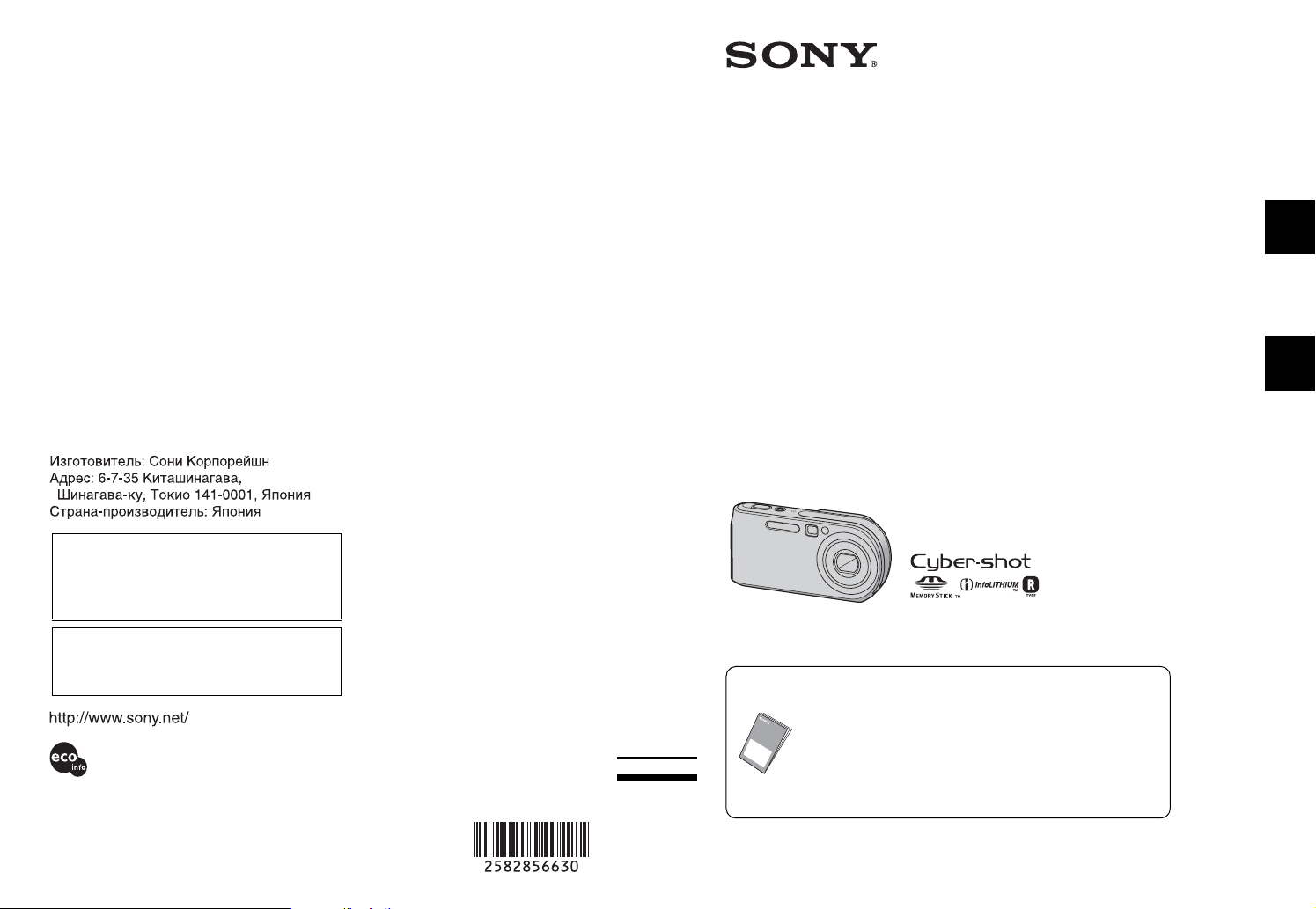
Digital Still Camera
2-582-856-63 (1)
Дополнительная информация по данному
изделию и ответы на часто задаваемые
вопросы могут быть найдены на нашем Webсайте поддержки покупателей.
Ytterligare information om den här produkten och
svar på vanliga frågor återfinns på kundtjänsts
webbplats.
Hапечатано на бумаге, изготовленной на 100% из
бумажных отходов, с использованием печатной
краски на основе растительного масла без примесей
ЛОC (летучиx органическиx соединений).
Tryckt på 100% återvunnet papper med vegetabilisk oljebaserad färg utan lättflyktiga organiska föreningar.
Руководство пользователя/
Устранение неисправностей _____
Инструкция по эксплуатации
Перед использованием аппарата внимательно прочтите, пожалуйста, данное
руководство и “Для ознакомления в первую очередь” (отдельное руководство) и
сохраните его для дальнейших справок.
Bruksanvisning/
Felsökning ______________________
Bruksanvisning
Läs noggrant igenom den här bruksanvisningen och det separata häftet ”Läs det här först” innan du
börjar använda kameran, och ta sedan vara på bruksanvisningen för att kunna slå upp saker i
framtiden.
DSC-P200
“Для ознакомления в первую очередь” (отдельное
руководство)
Объясняются операции установки и основные
операции выполнения съемки/воспроизведения
Вашим фотоаппаратом.
”Läs det här först” (separat häfte)
Beskriver hur man ställer in kameran och använder dess
grundfunktioner för tagning/uppspelning.
RU
SE
Printed in Japan
© 2005 Sony Corporation
Page 2
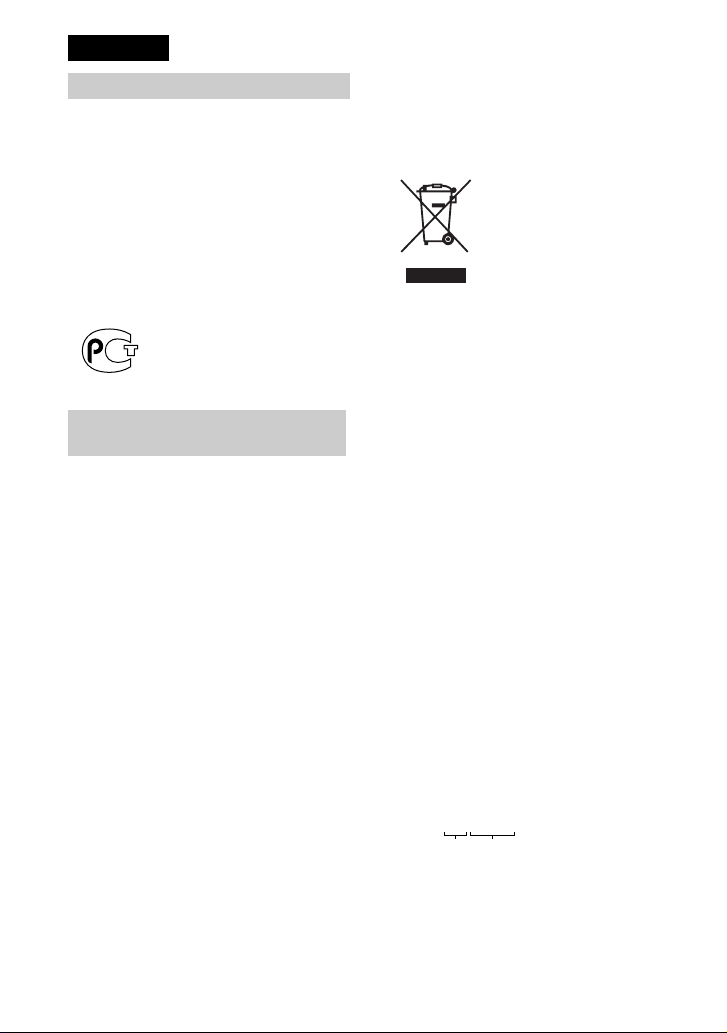
Русский
ПРЕДУПРЕЖДЕНИЕ
Во избежание опасности
возгорания или механических
повреждений не подвергайте
аппарат воздействию дождя или
влаги.
Во избежание опасности
поражения электрическим током
не открывайте корпус.
Обращайтесь за обслуживанием
только к квалифицированному
персоналу.
Внимание для покупателей в
Европе
Данное изделие было протестировано и
признано удовлетворяющим
ограничениям, налагаемым директивой об
электромагнитной совместимости по
использованию соединительных кабелей
длиной менее 3 метров.
Внимание
Электромагнитное поле определенной
частоты может влиять на изображение и
звук данного фотоаппарата.
Примечание
Если статическое электричество или
электромагнетизм приведет к
приостановке на полпути (остановке)
передачи данных, перезапустите
прикладную программу или подсоедините
кабель связи (USB и т.п.) еще раз.
Утилизaция элeктpичecкого и
элeктpонного обоpyдовaния
(диpeктивa пpимeняeтcя в
cтpaнax Eвpоcоюзa и дpyгиx
eвpопeйcкиx cтpaнax, гдe
дeйcтвyют cиcтeмы
paздeльного cбоpa отxодов)
Дaнный знaк нa ycтpойcтвe или eго yпaковкe
обознaчaeт, что дaнноe ycтpойcтво нeльзя
yтилизиpовaть вмecтe c пpочими бытовыми
отxодaми. Eго cлeдyeт cдaть в
cоотвeтcтвyющий пpиeмный пyнкт
пepepaботки элeктpичecкого и элeктpонного
обоpyдовaния. Heпpaвильнaя yтилизaция
дaнного издeлия можeт пpивecти к
потeнциaльно нeгaтивномy влиянию нa
окpyжaющyю cpeдy и здоpовьe людeй,
поэтомy для пpeдотвpa
поcлeдcтвий нeобxодимо выполнять
cпeциaльныe тpeбовaния по yтилизaции этого
издeля. Пepepaботкa дaнныx мaтepиaлов
поможeт cоxpaнить пpиpодныe pecypcы. Для
полyчeния болee подpобной инфоpмaции о
пepepaботкe этого издeлия обpaтитecь в
мecтныe оpгaны гоpодcкого yпpaвлeния,
cлyжбy cбоpa бытовыx отxодов или в мaгaзин,
гдe было пpиобpeтeно издeлиe.
Bcпомогaтeльнaя пpинaдлeжноcть: “Memory
Stick”
щeния подобныx
Дата изготовления фотоаппарата
Такой же номер, как и серийный номер
фотоаппарата, указан на этикетке со
штрих-кодом картонной коробки изделия.
Вы можете узнать дату изготовления
фотоаппарата, взглянув на обозначение
“P/D:”, знаки указанные на этикетке со
штрих-кодом картонной коробки.
P/D:XX XXXX
1 2
1. Месяц изготовления
2. Год изготовления
A-0, B-1, C-2, D-3, E-4, F-5, G-6,
H-7, I-8, J-9
RU
2
Page 3
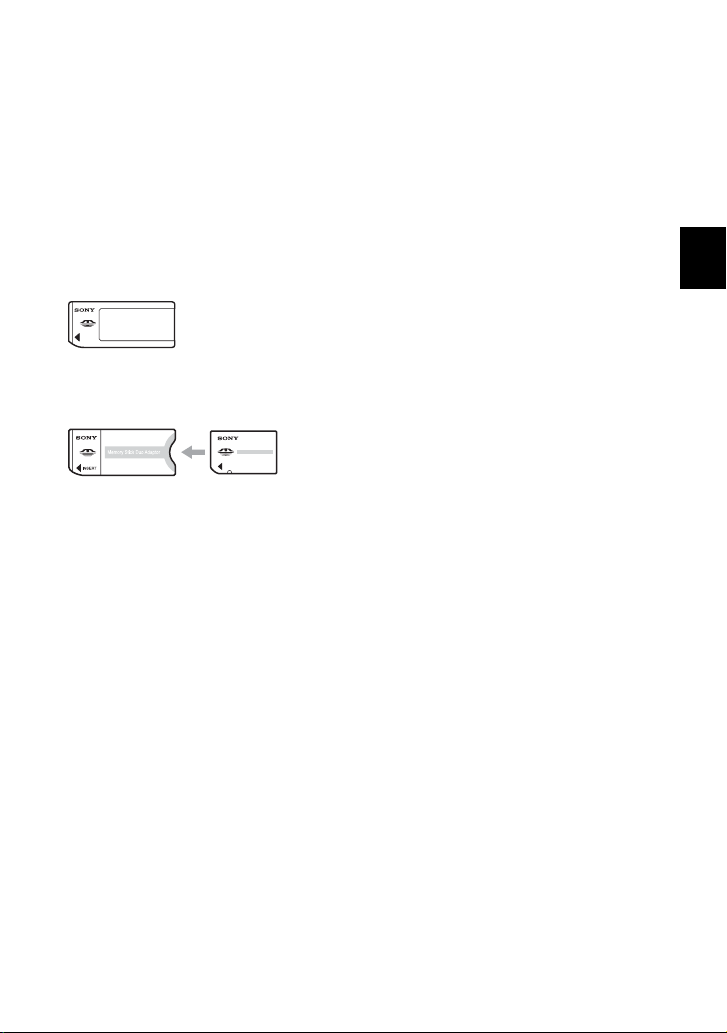
Примечания по использованию
Вашего фотоаппарата
Могут быть использованы
следующие типы плат памяти
“Memory Stick”
Переносным средством записи IC,
используемым с данным
фотоаппаратом, является плата
памяти “Memory Stick”. Существует
два типа платы памяти “Memory
Stick”.
• “Memory Stick”
• “Memory Stick Duo”: Вставка платы
памяти “Memory Stick Duo” в адаптер
платы памяти Memory Stick Duo.
Адаптер платы памяти Memory Stick
Duo
• Подробные сведения о плате памяти
“Memory Stick”, см. стр. 97.
Примечания по батарейному
блоку “InfoLITHIUM”
• Перед использованием фотоаппарата в
первый раз зарядите прилагаемый
батарейный блок NP-FR1.
(t пункт 1 в инструкции “Для
ознакомления в первую очередь”)
• Батарейный блок может быть заряжен,
даже если он не был полностью
разряжен. Кроме того, батарейный блок
может использоваться, даже если он был
заряжен только частично.
• Если Вы не собираетесь использовать
батарейный блок в течение длительного
времени, израсходуйте имеющийся заряд
и извлеките батарейный блок из
фотоаппарата, после чего храните его в
сухом, прохладном месте. Это требуется
для поддержания функционирования
батарейного блока (стр. 99).
• Подробные сведения о батарейном блоке
“InfoLITHIUM,” см. стр. 99.
Объектив Carl Zeiss
Данный фотоаппарат оснащен объективом
Carl Zeiss, способным воспроизводить
резкие изображения с отличной
контрастностью.
Объектив данного фотоаппарата был
изготовлен в соответствии с системой
обеспечения качества, сертифицированной
Carl Zeiss, согласно стандартам качества
Carl Zeiss, в Германии.
Примечания по сетевому
адаптеру переменного тока
• Не закорачивайте штепсельную вилку
постоянного тока сетевого адаптера
переменного тока металлическим
предметом, поскольку это может
привести к неисправности.
• Производите очистку штекера
постоянного тока сетевого адаптера
переменного тока с помощью сухого
ватного тампона и т.п. Не пользуйтесь
штекером, если он загрязнен. При
использовании загрязненного штекера
батарейный блок может быть заряжен не
надлежащим образом.
Примечания по записи/
воспроизведению
• Перед записью одноразовых событий
выполните пробную запись, чтобы
убедиться в правильной работе
фотоаппарата.
• Будьте осторожны, чтобы не подвергать
фотоаппарат воздействию влаги. Вода,
попадающая внутрь фотоаппарата,
может привести к неисправностям,
которые в некоторых случаях могут быть
неустранимыми.
• Не направляйте фотоаппарат на солнце
или другой яркий свет. Это может
привести к непоправимому повреждению
Ваших глаз. Иначе это может привести к
неисправности Вашего фотоаппарата.
• Не используйте фотоаппарат в местах
вблизи генераторов сильных радиоволн
или источников радиации. Фотоаппарат
может не выполнить запись или
воспроизведение надлежащим образом.
RU
RU
3
Page 4
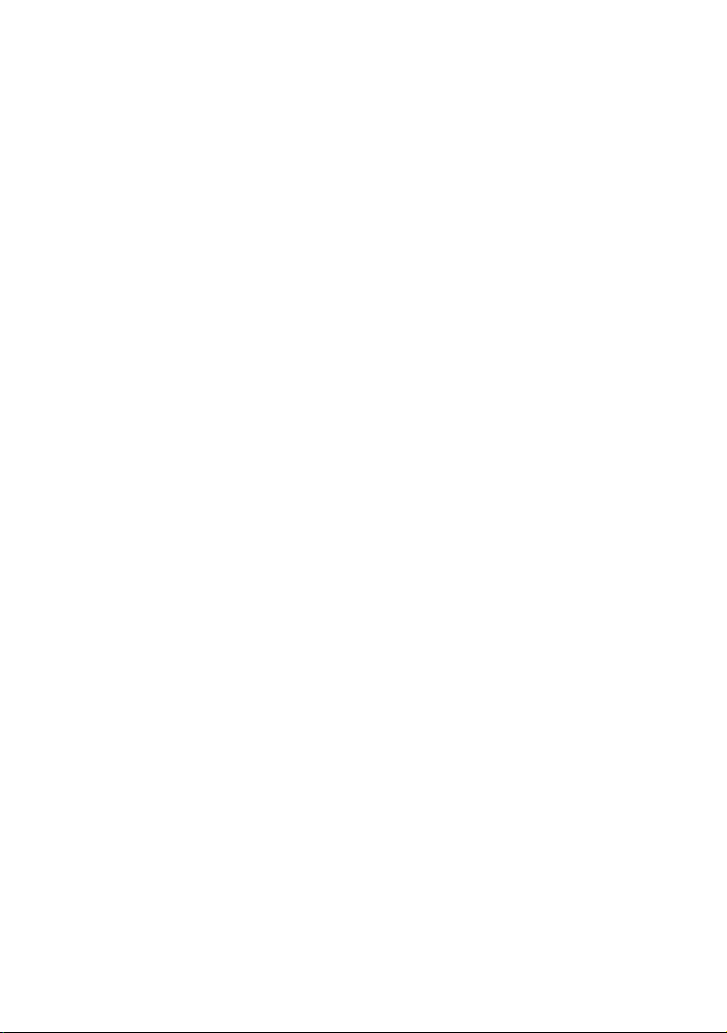
• Использование фотоаппарата в местах с
повышенным содержанием песка или
пыли может привести к неисправности.
• Если произойдет конденсация влаги,
удалите ее перед использованием
фотоаппарата (стр. 102).
• Не трясите фотоаппарат и не стучите по
нему. Помимо неисправности и
невозможности выполнять запись
изображений, это может привести к
непригодности носителя информации или
стать причиной сбоя, повреждения или
потери данных.
• Перед использованием очистите
поверхность вспышки. Выделение тепла
от вспышки может привести к тому, что
грязь на поверхности вспышки вызовет
обесцвечивание поверхности вспышки
или же прилипнет к поверхности
вспышки, в результате чего
освещенность станет недостаточной.
• Для предотвращения потенциальной
опасности потери данных всегда следует
выполнять копирование (резервное
копирование) данных на другой носитель.
• Содержание записи не может быть
компенсировано, если запись или
воспроизведение не выполнены из-за
неисправности Вашего фотоаппарата или
записывающего устройства, и т.п.
Примечания по экрану ЖКД,
искателю ЖКД (для моделей с
искателем ЖКД) и объективу
• Экран ЖКД и искатель ЖКД
изготовлены с помощью чрезвычайно
высокопрецизионной техно логии, так что
свыше 99,99% пикселей предназначено
для эффективного использования.
Однако, на экране ЖКД и искателе ЖКД
могут постоянно появляться мелкие
черные и/или яркие точки (белого,
красного, синего или зеленого цвета).
Появление этих точек вполне нормально
для процесса изготовления и никоим
образом не влияет на записываемое
изображение.
• Попадание на экран ЖКД, искатель или
объектив прямого солнечного света в
течение длительного времени может
быть причиной неисправностей.
Помещая фотоаппарат вблизи окна или
RU
4
на открытом воздухе, соблюдайте
осторожность.
• Не нажимайте на экран ЖКД. Экран
может быть обесцвечен, и это может
привести к неисправности.
• При низкой температуре на экране ЖКД
может оставаться остаточное
изображение. Это не является
неисправностью.
• Данный фотоаппарат оснащен
приводным вариообъективом.
Соблюдайте осторожность, не
подвергайте объектив ударам и не
прилагайте к нему силу.
О совместимости данных
изображения
• Данный фотоаппарат удовлетворяет DCF
(Design rule for Camera File system)
универсального стандарта,
установленного JEITA (Japan Electronics
and Information Technology Industries
Association).
• Воспроизведение изображений,
записанных Вашим фотоаппаратом, на
другой аппаратуре, и воспроизведение
изображений, записанных или
отредактированных на другой
аппаратуре, Вашим фотоаппаратом не
гарантируется.
Предупреждение об
авторских правах
На телевизионные программы, фильмы,
видеоленты и другие материалы может
распространяться авторское право.
Неправомочная перезапись таких
материалов может противоречить
положениям закона об авторском праве.
Изображения, используемые в
данном руководстве
Фотографии, использованные в данном
руководстве в качестве примеров
изображений, являются
репродуцированными изображениями, а не
настоящими изображениями, снятыми с
помощью данного фотоаппарата.
Page 5
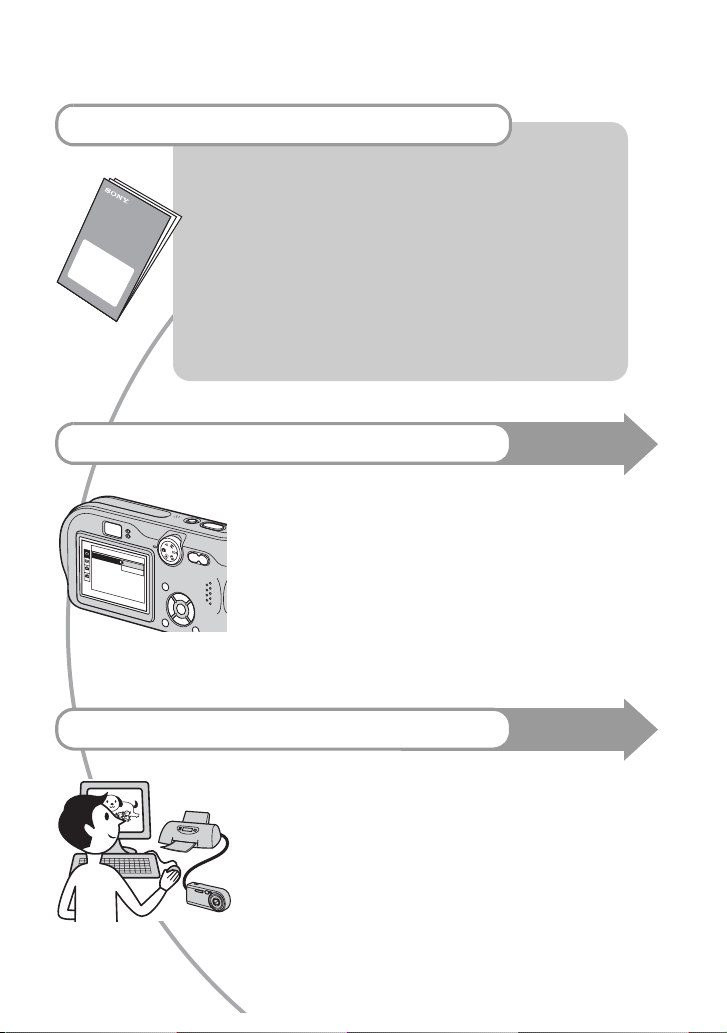
Для полного использования
цифрового фотоаппарата
Подготовка фотоаппарата и съемка в режиме
автоматической регулировки
“Для ознакомления в первую очередь”
(отдельное руководство)
1 Зарядка батарейного блока
2 Включение фотоаппарата/установка часов
3 Вставление платы памяти “Memory Stick”
4 Выбор размера изображения для использования
5 Простая съемка изображений (Режим автоматической
регулировки)
Съемка неподвижных изображений (Выбор сцены)
6 Просмотр изображений/Удаление изображений
Дальнейшее знакомство с Вашим фотоаппаратом
• Выполнение съемки с Вашими любимыми
настройками (Программная автоматическая съемка/
Ручная съемка) t стр. 24
1
2
Подсоединение Вашего фотоаппарата к ПК или
принтеру
• Получение удовольствия от разнообразной съемки/
воспроизведения с использованием меню t стр. 26
• Изменение настроек по умолчанию t стр. 46
• Печать изображений посредством подсоединения
вашего фотоаппарата непосредственно к принтеру
(только PictBridge-совместимые принтеры)
t стр. 72
• Копирование Ваших изображений на компьютер и
получение удовольствия от их редактирования
разными способами t стр. 57
Данное
руководство
Данное
руководство
RU
5
Page 6
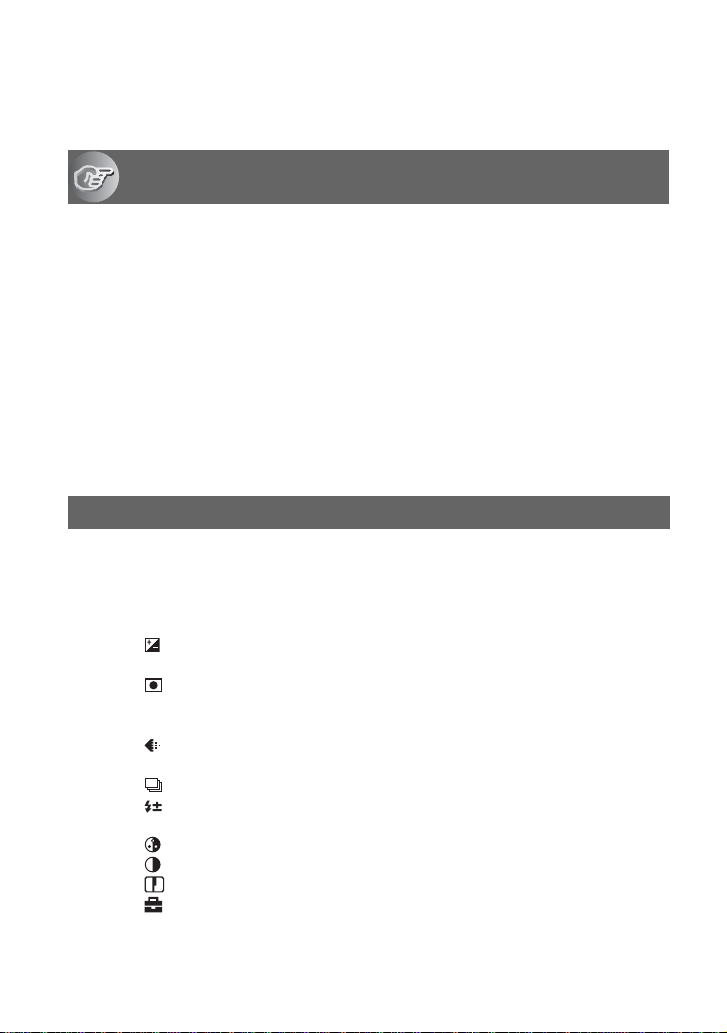
Оглавление
Примечания по использованию Вашего фотоаппарата ...................... 3
Получение удовольствия от фотоаппарата
Основные методы для получения лучших изображений .................... 9
Фокуси-ровка – Выполнение успешной фокусировки на объект................9
Экспо-зиция – Регулировка интенсивности освещения ............................ 10
Цвет – Об эффектах освещения .................................................................. 12
Качество – О “качестве изображения” и “размере изображения” .......... 12
Обозначение частей............................................................................. 14
Индикаторы на экране ......................................................................... 16
Изменение экранной индикации ......................................................... 21
Количество неподвижных изображений и время записи фильмов.... 22
Срок службы батареи и количество изображений, которые могут
быть записаны/просмотрены............................................................... 23
Использование диска переключения режимов.................................24
Использование меню
Использование пунктов меню ............................................26
Пункты меню ........................................................................ 27
Меню съемки.........................................................................................28
SCN (Сцена)
(EV)
9 (Фокус)
(Режим измеp)
WB (Баланс белого)
ISO
(Качеств изобр)
Mode (Режим ЗАПИСИ)
M
(Интервал)
(Уров. вспышки)
PFX (Эффекты изобр)
(Насыщен)
(Контраст)
(Резкость)
(Установка)
RU
6
Page 7
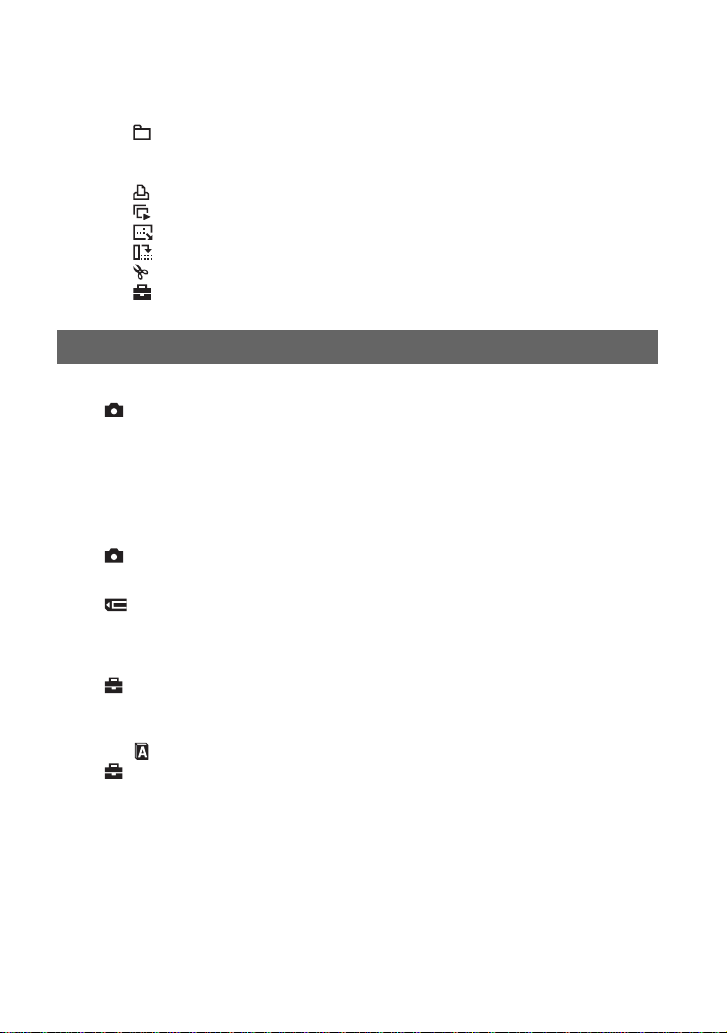
Меню просмотра....................................................................................38
(Папка)
- (Защитить)
DPOF
(Печатать)
(Слайд)
(Изм размер)
(Поворачив)
(Разделить)
(Установка)
Использование экрана установки
Использование опций установки ....................................... 46
Фотоаппарат 1..................................................................................47
1
Режим АФ
Цифров увелич
Дата/Время
Ум.эфф.кр.глаз
Подсветка АФ
Авто Просмотр
Фотоаппарат 2..................................................................................51
2
Увел. пикт.
Средствo Memory Stick....................................................................52
Формат
Созд папку ЗАПИСИ
Изм папку ЗАПИСИ
Установка 1.......................................................................................54
1
Задн.Подсв.ЖКД
Зуммер сигн
Язык
Установка 2.......................................................................................55
2
Номер файла
Подсоед USB
Видеовыход
Устан часов
RU
7
Page 8
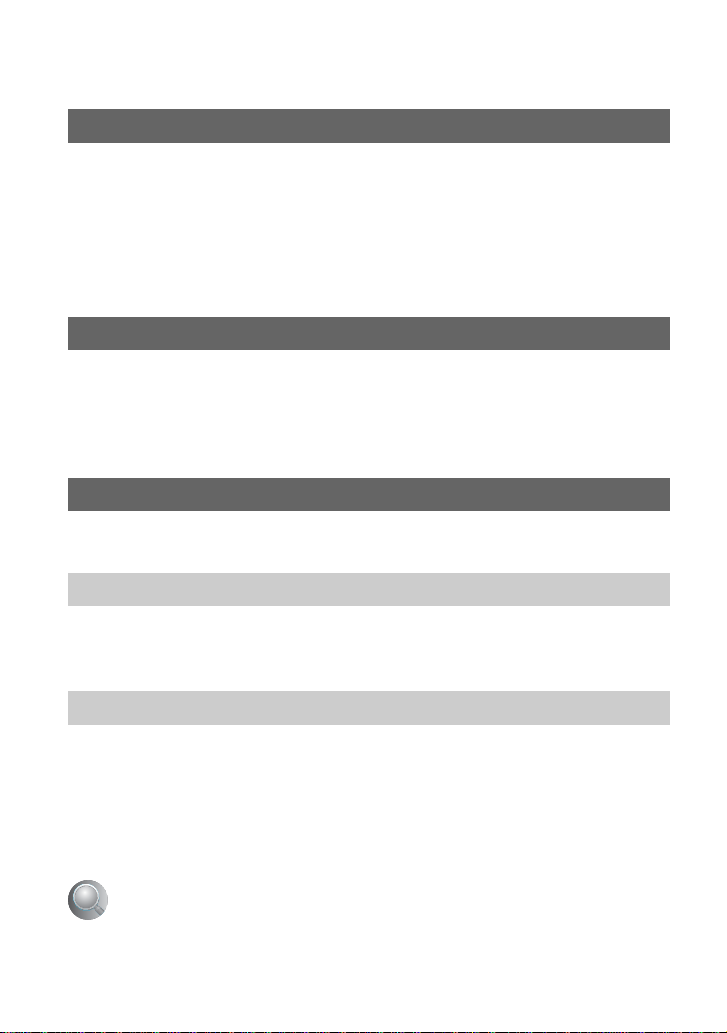
Использование Вашего компьютера
Получение удовольствия от Вашего компьютера с системой Windows... 57
Копирование изображений на Ваш компьютер .................................59
Просмотр файлов изображений, сохраненных на компьютере с
помощью Вашего фотоаппарата .........................................................66
Использование прилагаемого программного обеспечения............... 67
Использование Вашего компьютера Macintosh..................................69
Печать неподвижных изображений
Как выполнить печать неподвижных изображений .......................... 72
Прямая печать изображений при помощи PictBridge-совместимого
принтера ................................................................................................73
Печать в мастерской ............................................................................77
Подсоединение Вашего фотоаппарата к телевизору
Просмотр изображений на экране телевизора.................................. 79
Устранение неисправностей
Устранение неисправностей................................................................ 81
Предупреждающие индикаторы и сообщения................................... 93
RU
8
Прочее
О плате памяти “Memory Stick” ...........................................................97
О батарейном блоке “InfoLITHIUM”.....................................................99
Использование Cyber-shot Station.......................................................101
Меры предосторожности ................................................................... 102
Технические характеристики............................................................. 104
Алфавитный указатель
......................................................106
Page 9
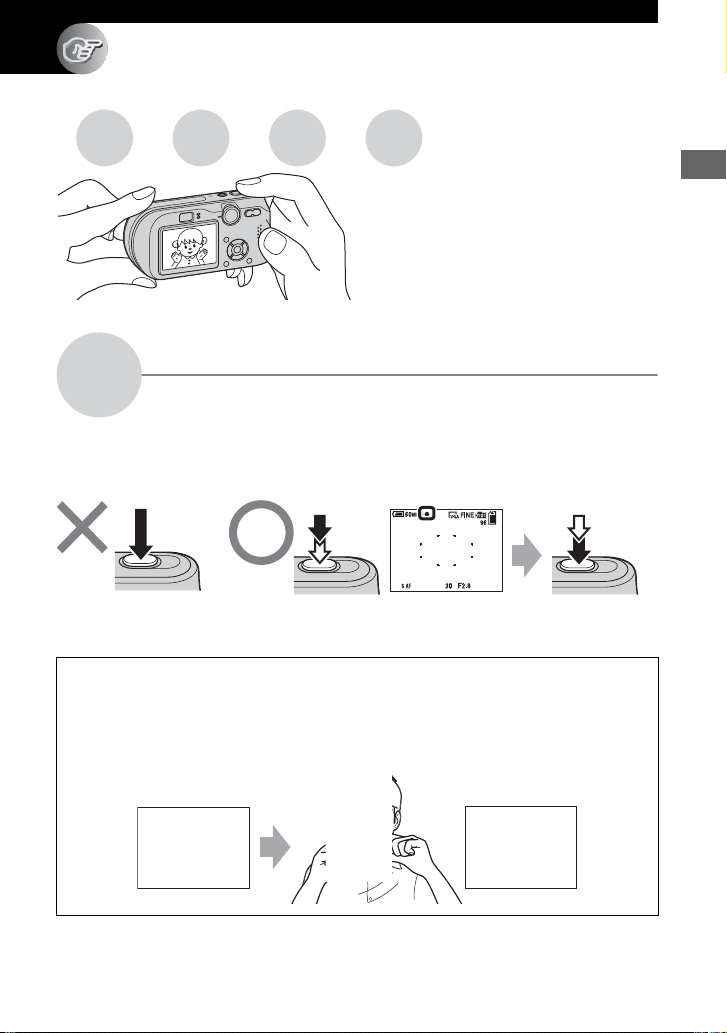
Получение удовольствия от фотоаппарата
Основные методы для получения
лучших изображений
Фокусировка
Фокусировка
Если Вы нажмете кнопку затвора наполовину вниз, фотоаппарат отрегулирует
фокус автоматически (автоматическая фокусировка). Помните, что кнопку
затвора нужно нажать только наполовину вниз.
Нажать полностью
вниз сразу
Для съемки неподвижного изображения, на которое трудно выполнить
фокусировку t [Фокус] (стр. 30)
Экспозиция
Цвет Качество
В данном разделе описаны основы,
позволяющие Вам получать
удовольствие от Вашего
фотоаппарата. В нем рассказано, как
Вы можете использовать различные
функции фотоаппарата, такие, как
диск переключения режимов
(стр. 24), меню (стр. 26), и т. п.
Выполнение успешной фокусировки на объект
Нажать наполовину
вниз, а затем
Мигание ,
загорается/издается
звуковой сигнал
Нажать
полностью вниз
Советы по предотвращению размытости
Держите фотоаппарат устойчиво, держа Ваши руки на своей стороне. Вы также
можете повысить устойчивость фотоаппарата, опираясь о дерево или здание,
находящееся рядом с Вами. Также рекомендуется использовать штатив и
вспышку в темных местах.
Получение удовольствия от фотоаппарата
RU
9
Page 10
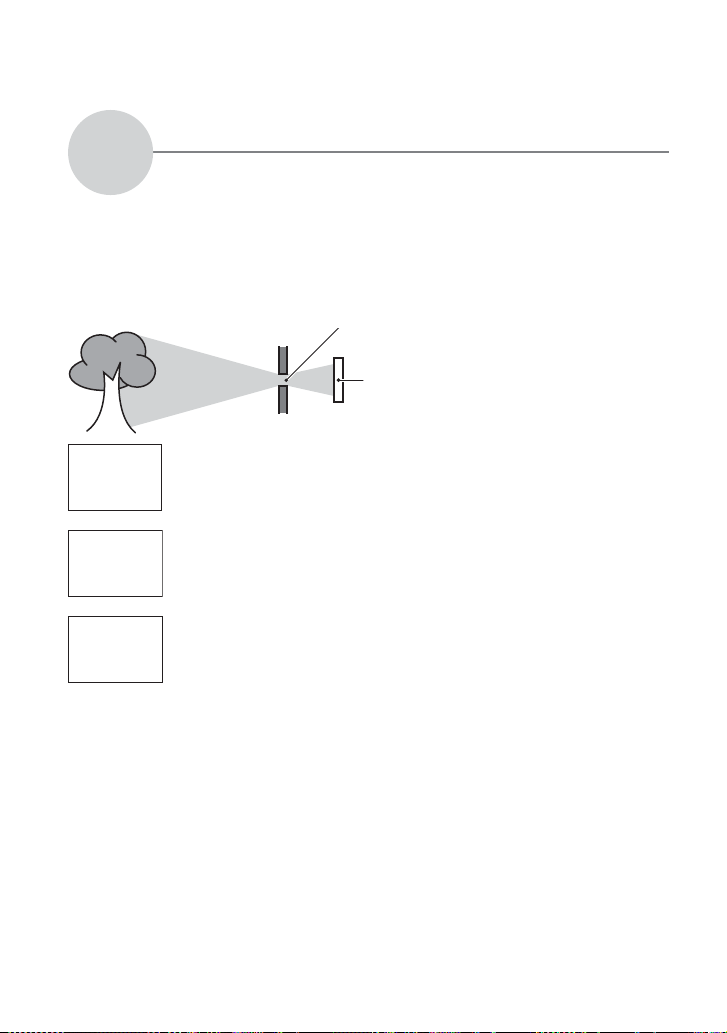
Экспозиция
Вы можете создать разные изображения посредством регулировки экспозиции и
чувствительности ISO. Экспозиция представляет собой количество света,
принимаемого фотоаппаратом, когда Вы отпускаете затвор.
Регулировка интенсивности освещения
Экспозиция:
Скорость затвора = Продолжительность
Диафрагма = Размер отверстия, дающего
Чувствительность записи
ISO =
времени, в течение
которого фотоаппарат
принимает свет
возможность проходить свету
10
Переэкспонирование
= слишком много света
Белесоватое изображение
Правильное
экспонирование
Недоэкспонирование
= слишком мало света
Более темное
изображение
RU
Экспозиция автоматически
устанавливается в нужное значение в
режиме автоматической регулировки.
Однако, Вы можете отрегулировать
ее вручную, используя приведенные
ниже функции.
[Ручная экспозиция]:
Позволяет Вам регулировать
скорость затвора и величину
диафрагмы вручную. t стр. 25
[EV]:
Позволяет Вам регулировать
экспозицию, определенную
фотоаппаратом. t стр. 28
[Режим измер]:
Позволяет Вам изменить часть
измеряемого объекта для
определения экспозиции. t стр. 32
Page 11
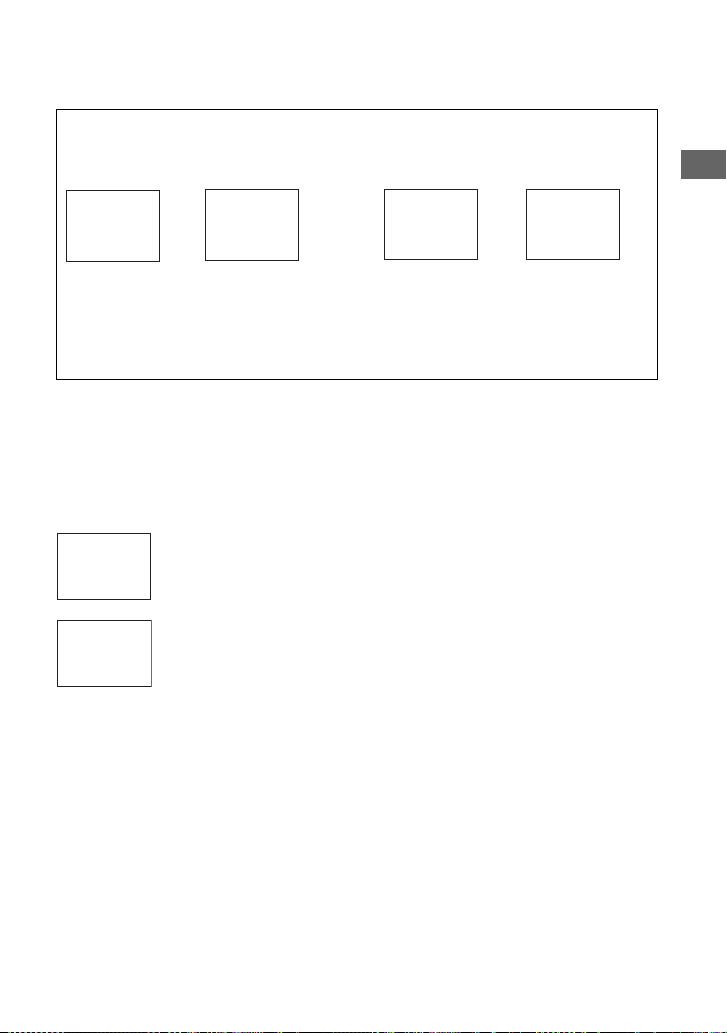
Характеристики
“скорости затвора”
Характеристики
“диафрагмы”
(величина F)
Получение удовольствия от фотоаппарата
Быстрее
Движущиеся
объекты
выглядят
замершими.
Медленнее
Движущиеся
объекты
расплываются.
Открыта
Диапазон
фокусировки
сужается, как
вперед, так и
назад.
Закрыта
Диапазон
фокусировки
расширяется, как
вперед, так и
назад.
Регулировка чувствительности ISO
ISO представляет собой единицу измерения (чувствительность), оценивающую,
сколько света принимает устройство считывания изображений (эквивалентно
фотопленке). Даже при одинаковой выдержке изображения будут различаться в
зависимости от чувствительности ISO.
Регулирование чувствительности [ISO] t стр. 34
Высокая чувствительность ISO
Записывается яркое изображение даже при съемке в темных местах.
Однако, имеется тенденция к увеличению помех на изображении.
Низкая чувствительность ISO
Записывается изображение без помех.
Однако, изображение может быть более темным.
RU
11
Page 12
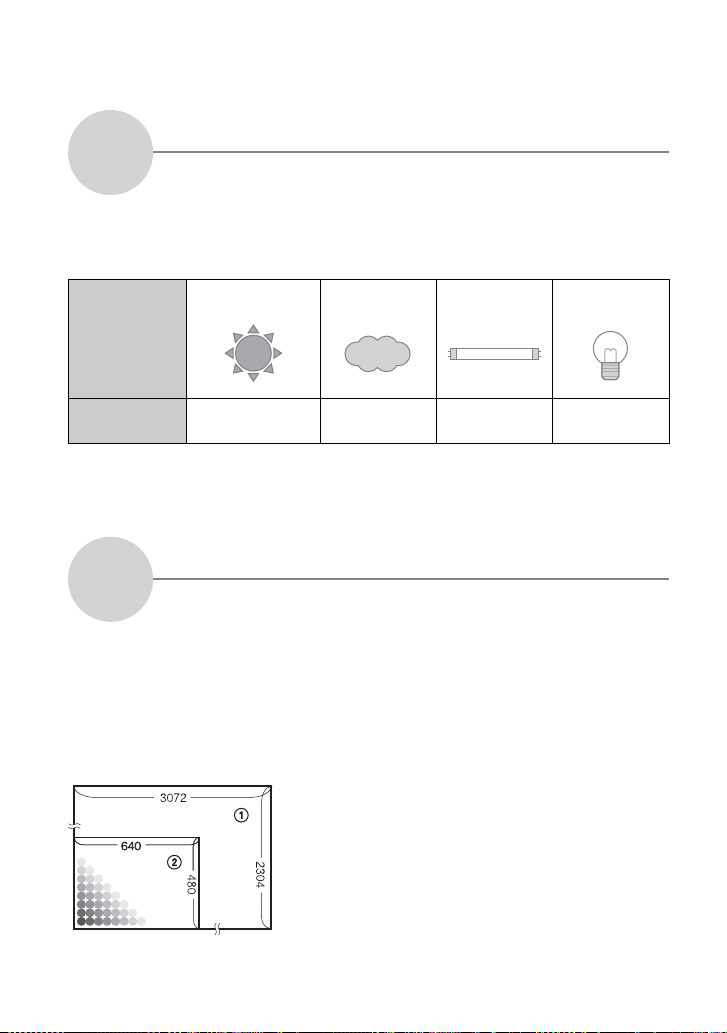
Цвет
Об эффектах освещения
На видимый цвет объекта влияют условия освещения.
Пример: На цвет изображения оказывают влияние источники
света
Погода/
освещение
Характеристики
света
Дневной свет Облачный
Белый
(стандартный)
Голубоватый С оттенком
Флуоресцентный
синевы
Лампа
накаливания
Красноватый
Цветовые тона регулируются автоматически в режиме автоматической
регулировки.
Однако, Вы можете отрегулировать цветовые тона вручную с помощью функции
[Баланс белого] (стр. 33).
Качество
О “качестве изображения” и “размере изображения”
Цифровое изображение формируется как совокупность небольших точек,
называемых пикселями.
Если оно состоит из большого числа пикселей, изображение становится
большим, занимает больше памяти и отображается в мелких деталях. “Размер
изображения” определяется числом пикселей. Хотя Вы не можете увидеть
различий на экране фотоаппарата, мелкие детали и время обработки данных
различаются при печати изображения или отображении его на экране
компьютера.
Описание пикселей и размера изображения
1 Размер изображения: 7М
3072 пикселей×2304 пикселей = 7077888 пикселей
2 Размер изображения: VGA(Эл почта)
640 пикселей×480 пикселей = 307200 пикселей
12
Пиксели
RU
Page 13
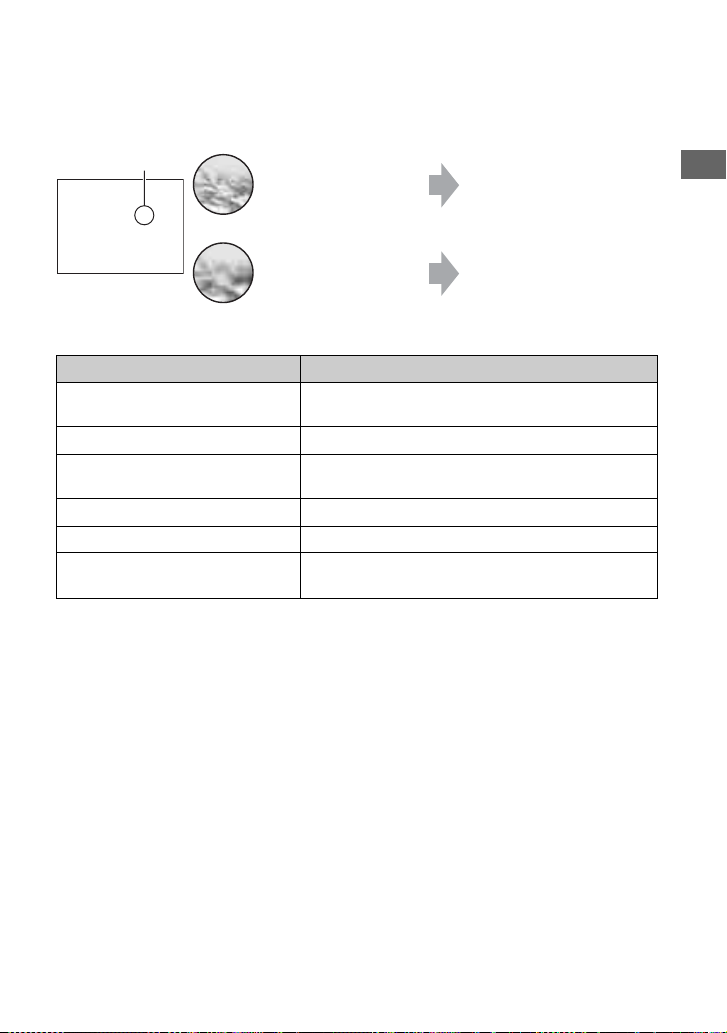
Выбор размера изображения (t пункт 4 в инструкции “Для
ознакомления в первую очередь”)
Пиксель
Размер изображения Руководство по применению
7M (3072×2304) (настройка по
умолчанию)
3:2 (3072×2048) Для печати фото размера с высокой плотностью
5M (2592×1944) Для печати большого размера с высокой
3M (2048×1536) Для печати размера A4
1M (1280×960) Для печати размера открытки
VGA(Эл почта) (640×480) Для отправки изображения по электронной
Много (Высокое
качество
изображения и
большой размер
файла)
Немного (Низкое
качество
изображения, но
малый размер
файла)
Для печати большого размера с высокой
плотностью
плотностью
почте или создания домашних страниц
Пример: Печать большого
размера
Пример: Присоединяемое
изображение для отправки
по электронной почте
Выбор качества изображения (коэффициент сжатия) в сочетании
(стр. 34)
Вы можете выбрать коэффициент сжатия при сохранении цифровых
изображений. Если Вы выберете высокий коэффициент сжатия, изображение не
будет иметь тонкости деталей, но будет иметь меньший размер файла.
Получение удовольствия от фотоаппарата
RU
13
Page 14
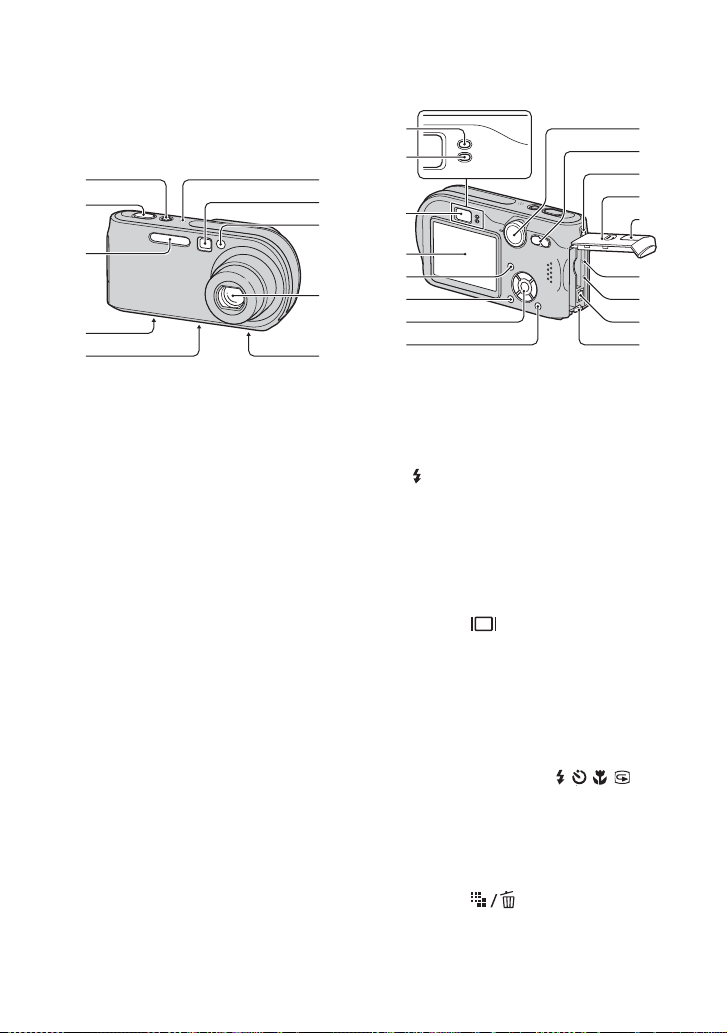
Обозначение частей
1
6
8
q
См. стр. в круглых скобках
относительно подробностей об
операции.
2
3
4
5
7
8
9
q;
1
2
3
4
5
6
7
9
q;
qa
qs
qd
qf
qg
qh
j
A Кнопка/Лампочка POWER
(t пункт 2 в инструкции “Для
ознакомления в первую очередь”)
B Кнопка затвора (t пункт 5 в
инструкции “Для ознакомления в
первую очередь”)
C Вспышка (t пункт 5 в
инструкции “Для ознакомления в
первую очередь”)
D Мультиразъем (снизу) (60)
E Гнездо штатива (снизу)
• Используйте штатив с длиной резьбы
менее, чем 5,5 мм. Вы не сможете
надежно прикрепить фотоаппарат к
щтативу с более длинными винтами, и
это может повредить фотоаппарат.
F Микрофон
G Окно видоискателя (t пункт 5 в
инструкции “Для ознакомления в
первую очередь”)
H Лампочка таймера самозапуска
(t пункт 5 в инструкции “Для
ознакомления в первую очередь”)/
Подсветка АФ (49)
I Объектив
J Громкоговоритель (снизу)
RU
14
A Лампочка блокировки AЭ/АФ
(зеленая) (t пункт 5 в
инструкции “Для ознакомления в
первую очередь”)
B /Лампочка зарядки (оранжевая)
(t пункт 1 в инструкции “Для
ознакомления в первую очередь”)
C Видоискатель (t пункт 5 в
инструкции “Для ознакомления в
первую очередь”)
D Экран ЖКД
E Кнопка (дисплей/ЖКД вкл/
выкл) (21)
F Кнопка MENU (26)
G Кнопка управления
Меню включено: v/V/b/B/
(t пункт 2 в инструкции “Для
ознакомления в первую очередь”)
Меню выключено: / / /
(t пункт 5 в инструкции “Для
ознакомления в первую очередь”)
Диск переключения режимов “M”:
Скорость затвора/величина
диафрагмы (25)
H Кнопка (размер
изображения/удаление)
(t пункты 4 и 6 в инструкции
“Для ознакомления в первую
очередь”)
z
Page 15
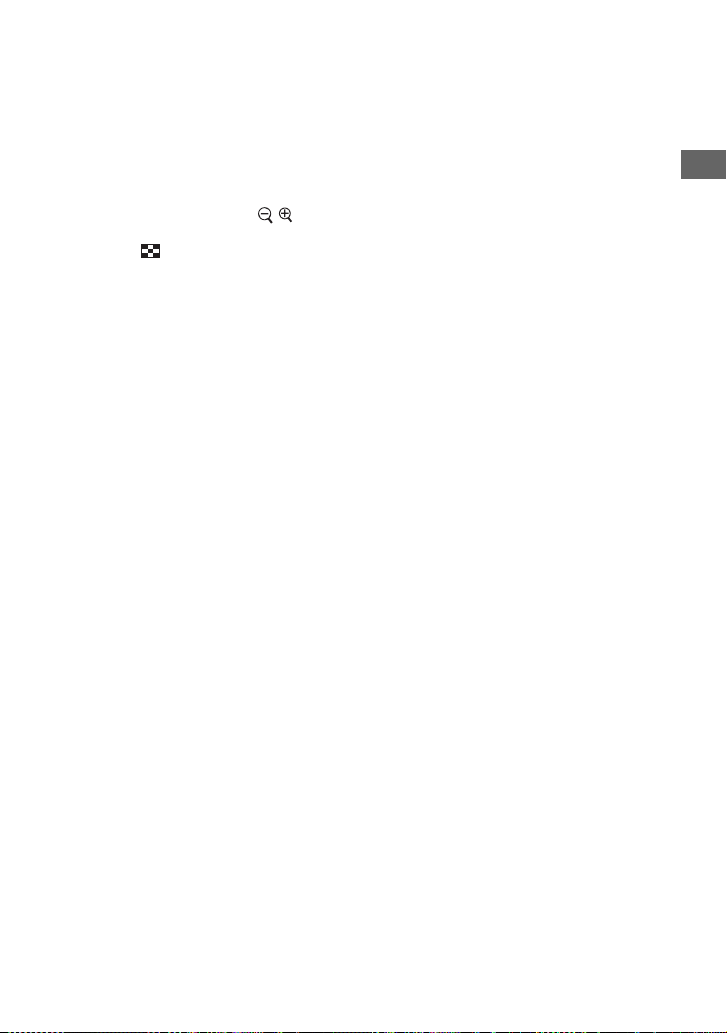
I Диск переключения режимов (24)
J Для съемки: Кнопка увеличения
(W/T)
(t пункт 5 в инструкции “Для
ознакомления в первую очередь”)
Для просмотра: Кнопка /
(воспроизведения с yвеличением) /
Кнопка (Индекс) (t пункт 6
в инструкции “Для ознакомления
в первую очередь”)
K Крючок для наручного ремня
(t инструкция “Для
ознакомления в первую очередь”)
L Крышка батареи/платы памяти
“Memory Stick” (t пункты 1 и 3 в
инструкции “Для ознакомления в
первую очередь”)
M Крышка гнезда DC IN (t пункт
1 в инструкции “Для
ознакомления в первую очередь”)
N Кнопка RESET (81)
O Лампочка доступа (t пункт 4 в
инструкции “Для ознакомления в
первую очередь”)
P Гнездо DC IN (t пункт 1 в
инструкции “Для ознакомления в
первую очередь”)
Q Рычаг выталкивания батареи
(t пункт 1 в инструкции “Для
ознакомления в первую очередь”)
Получение удовольствия от фотоаппарата
RU
15
Page 16
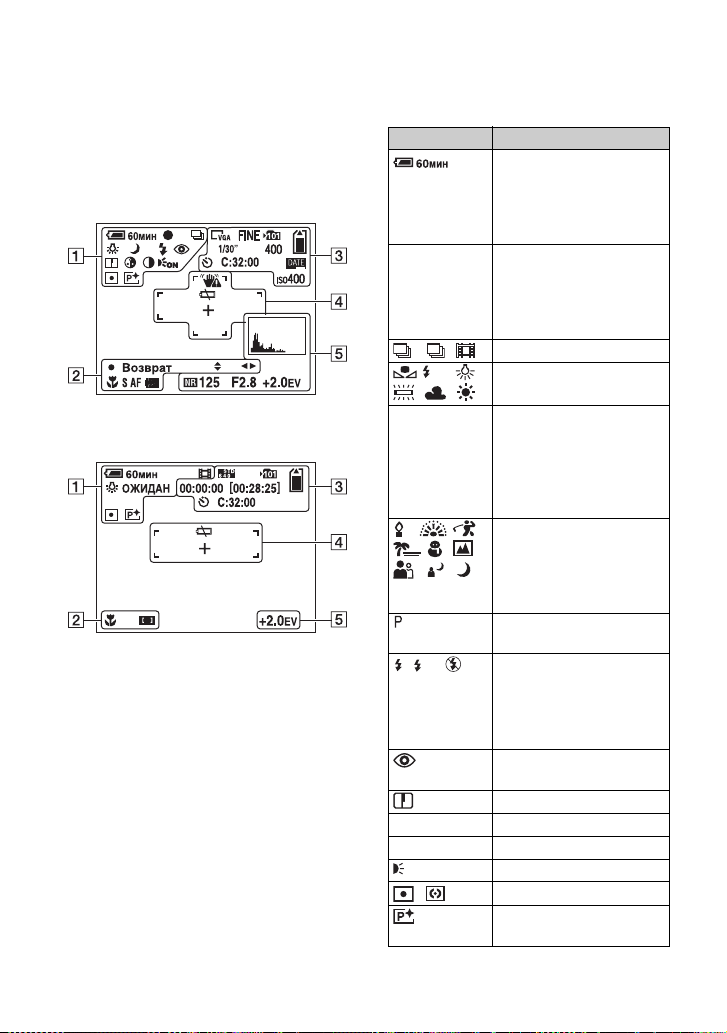
Индикаторы на экране
См. стр. в круглых скобках
относительно подробностей об
операции.
При съемке неподвижных
изображений
При съемке фильмов
A
Дисплей Индикация
Оставшийся заряд
батареи (t пункт 1 в
инструкции “Для
ознакомления в первую
очередь”)
z Блокировка AЭ/АФ
M
WB
ОЖИДАН
ЗАПИСЬ
M Диск переключения
SL
5 Насыщенность (37)
6 Контрастность (37)
ON
(t пункт 5 в
инструкции “Для
ознакомления в первую
очередь”)
Режим записи (24, 35)
Баланс белого (33)
Режим ожидания/
Запись фильма
(t пункт 5 в
инструкции “Для
ознакомления в первую
очередь”)
Выбор сцены
(t пункт 5 в
инструкции “Для
ознакомления в первую
очередь”)
режимов (24)
Режим вспышки
(t пункт 5 в
инструкции “Для
ознакомления в первую
очередь”)
Уменьшение эффекта
красных глаз (49)
Резкость (37)
Подсветка AФ (49)
Режим фотометрии (32)
Эффект изображения
(37)
16
RU
Page 17
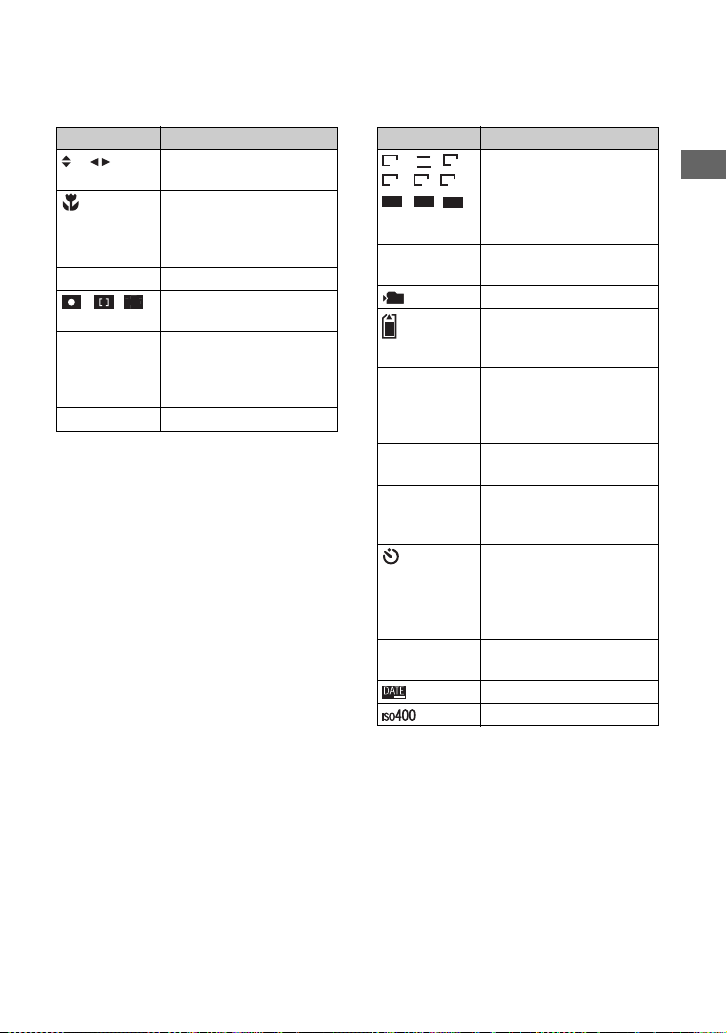
BC
Дисплей Индикация
Режим установки
ручной экспозиции (25)
Макро (t пункт 5 в
инструкции “Для
ознакомления в первую
очередь”)
S AF M A F
Режим AФ (47)
Кадр искателя
диапазона AФ (30)
1. 0 m Предварительно
установленное
фокусное расстояние
(30)
z Возврат Ручная экспозиция
Дисплей Индикация
3:2
7M
3M 1M VGA
FINE
STD
6 40
6 40
Размер изображения
5M
(t пункт 4 в
инструкции “Для
160
ознакомления в первую
очередь”)
FINE STD Качество изображения
(34)
101
Папка записи (52)
Оставшаяся емкость
платы памяти “Memory
Stick” (22)
00:00:00
[00:28:05]
Время записи
[максимальное
возможное время
записи] (22)
1/30" Интервал серии
изображений (36)
400 Оставшееся количество
доступных для записи
изображений (22)
Таймер самозапуска
(t пункт 5 в
инструкции “Для
ознакомления в первую
очередь”)
C:32:00 Индикация
самодиагностики (93)
Дата/Время (48)
Число ISO (34)
Получение удовольствия от фотоаппарата
RU
17
Page 18
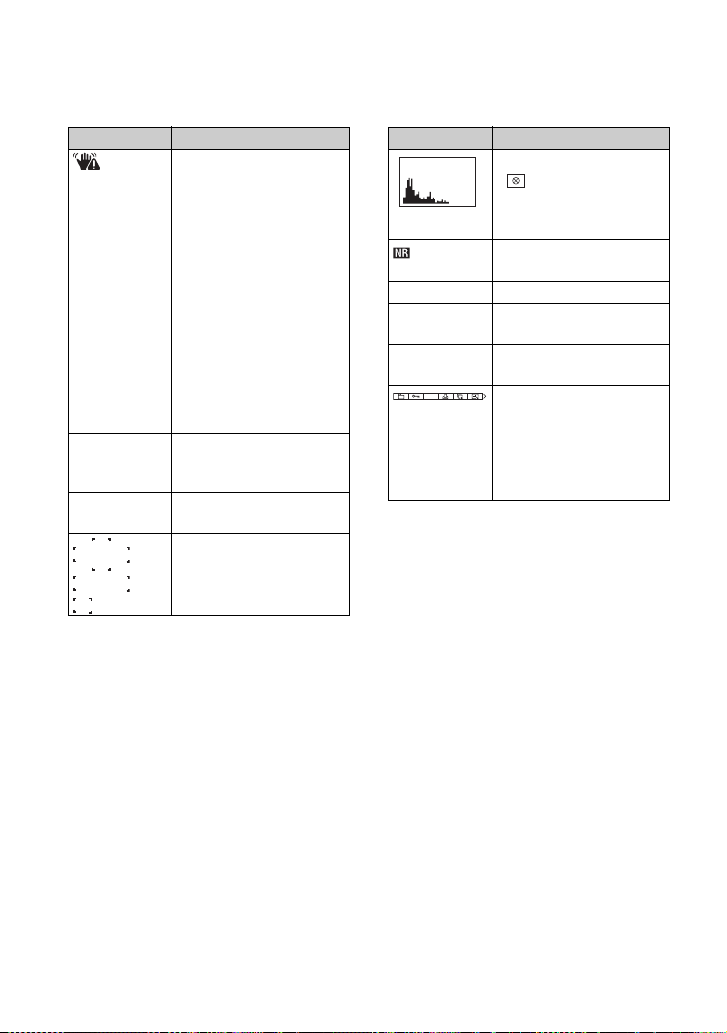
DE
Дисплей Индикация
Предупреждение о
вибрации (9)
• Указывает, что
вибрация не позволит
Вам снять четкие
изображения. Даже
если появится
предупреждение о
вибрации, Вы все еще
можете выполнять
съемку изображений.
Однако мы
рекомендуем держать
фотоаппарат устойчиво
и отключить индикатор
для предотвращения
влияния вибрации.
E Предупреждение о
низком заряде батареи
(23)
+ Перекрестие местной
Дисплей Индикация
Гистограмма (21, 29)
• появляется при
отключении
отображения
гистограммы.
Медленный затвор NR
(25)
125 Скорость затвора (25)
F2.8 Величина диафрагмы
(25)
+2.0EV EV величина уровня
(28)
DPOF
(не отобра-
Меню/Справочное
меню (26)
жается в
колонке на
левой
стороне)
фотометрии (32)
Кадр искателя
диапазона AФ (30)
18
RU
Page 19
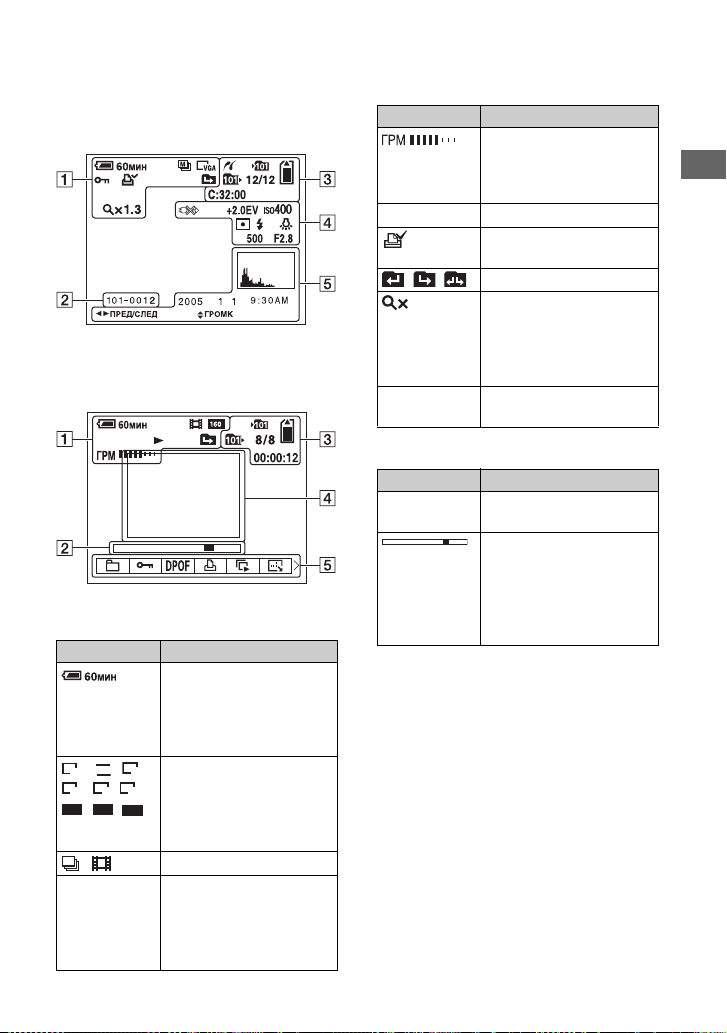
При воспроизведении
неподвижных изображений
При воспроизведении
фильмов
A
Дисплей Индикация
Оставшийся заряд
батареи (t пункт 1 в
инструкции “Для
ознакомления в первую
очередь”)
3:2
7M
3M 1M VGA
FINE
STD
6 40
6 40
M
N Воспроизведение
Размер изображения
5M
(t пункт 4 в
инструкции “Для
160
ознакомления в первую
очередь”)
Режим записи (24, 35)
(t пункт 6 в
инструкции “Для
ознакомления в первую
очередь”)
Дисплей Индикация
Громкость (t пункт 6
в инструкции “Для
ознакомления в первую
очередь”)
- Защита (39)
Метка команды печати
(DPOF) (77)
Изменить папку (38)
1.3
Масштаб увеличения
(t пункт 6 в
инструкции “Для
ознакомления в первую
очередь”)
Шаг Покадровое
воспроизведение (35)
B
Дисплей Индикация
101-0012 Номер папки-файла
(38)
Полоса
воспроизведения
(t пункт 6 в
инструкции “Для
ознакомления в первую
очередь”)
Получение удовольствия от фотоаппарата
RU
19
Page 20
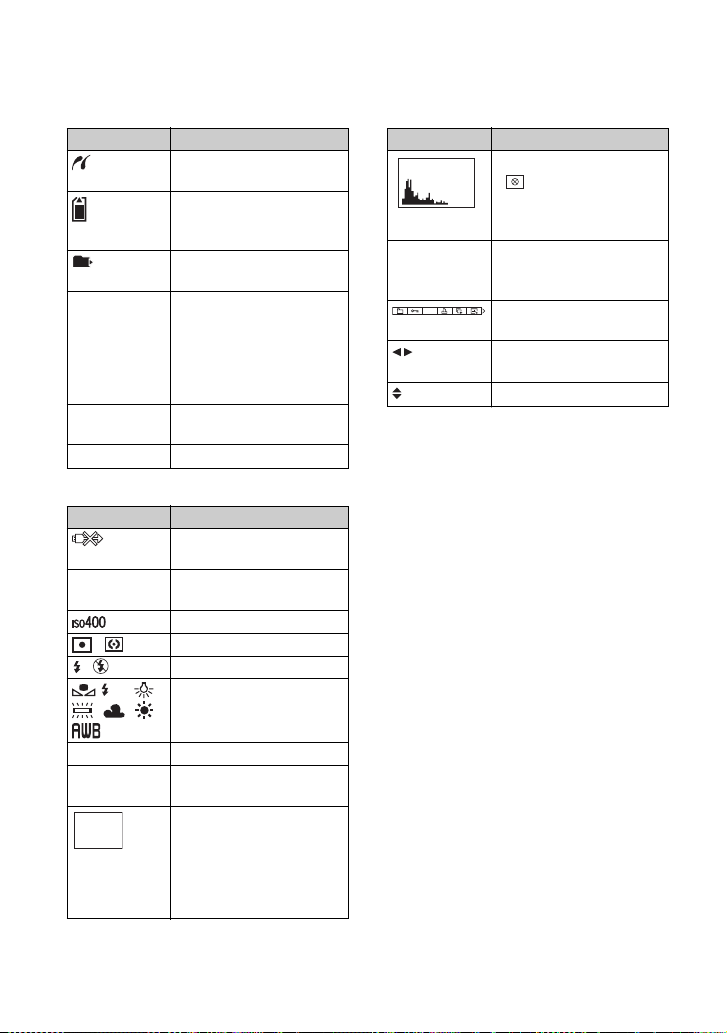
C
Дисплей Индикация
Соединение PictBridge
(74)
Оставшаяся емкость
платы памяти “Memory
Stick” (22)
101
Папка воспроизведения
(38)
8/8 12/12 Номер изображения/
Количество
изображений,
записанных на плату
памяти в выбранной
папке (38)
C:32:00 Индикация
самодиагностики (93)
00:00:12 Счетчик (22)
D
Дисплей Индикация
Не отсоединяйте кабель
для мультиразъема (75)
+2.0EV EV величина уровня
(28)
Число ISO (34)
Режим фотометрии (32)
Вспышка
WB
Баланс белого (33)
E
Дисплей Индикация
Гистограмма (21, 29)
• появляется при
отключении
отображения
гистограммы.
2005 1 1
Запись даты/времени
воспроизводимого
изображения (48)
DPOF
Меню/Справочное
меню (26)
ПРЕД/
Выбор изображения
СЛЕД
ГРОМК
Регулировка громкости
500 Скорость затвора (25)
F2.8 Величина диафрагмы
(25)
Воспроизведение
изображения
(t пункт 6 в
инструкции “Для
ознакомления в первую
очередь”)
RU
20
Page 21
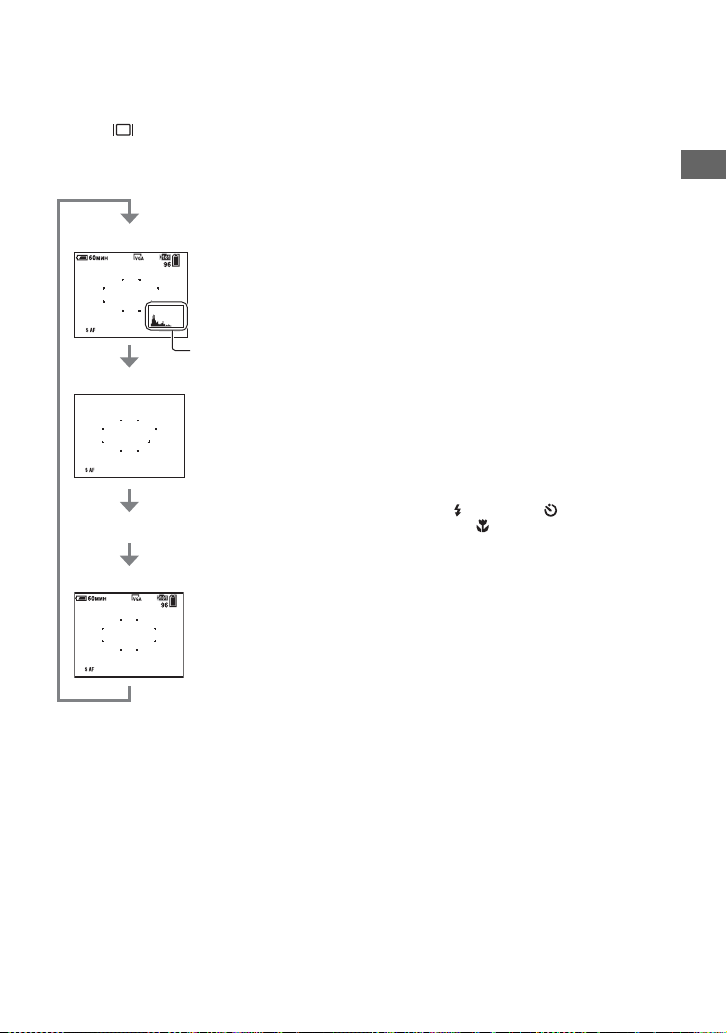
Изменение экранной индикации
Всякий раз, когда Вы нажимаете
кнопку (Дисплей/ЖКД вкл./
выкл.), индикация будет изменяться в
следующей последовательности.
Гистограмма включена
Отображение
гистограммы
(стр. 29)
Индикаторы выключены
Экран ЖКД выключен
Индикаторы включены
Во время воспроизведения в следующих
ситуациях
– Отображается меню.
– В индексном режиме.
– Вы используете цифровое увеличение.
– В режиме серии снимков.
– Вы поворачиваете неподвижные
изображения.
– Воспроизведение фильмов.
• Большое различие в отображаемой
гистограмме при съемке и во время
воспроизведения может иметь место в
следующих случаях:
– Срабатывает вспышка.
– Изменяется скорость затвора.
• Гистограмма может не появляться для
изображений, записанных с
использованием других фотоаппаратов.
• Если Вы установите экран ЖКД в
положение Выкл., цифровое увеличение
не будет функционировать (стр. 47), и
опция [Режим АФ] будет установлена в
положение [Один] (стр. 47). Если Вы
выберите (Вспышка)/ (таймер
самозапуска)/ (макро), изображение
будет отображаться в течение
приблизительно двух секунд.
Получение удовольствия от фотоаппарата
• Если Вы установите отображение
гистограммы на вкл., информация об
изображении будет отображаться во
время воспроизведения.
• Гистограмма не появляется:
При съемке в следующих ситуациях
– Отображается меню.
– Вы используете цифровое увеличение.
– Размер изображения установлен на
[3:2].
– Воспроизведение фильмов.
RU
21
Page 22
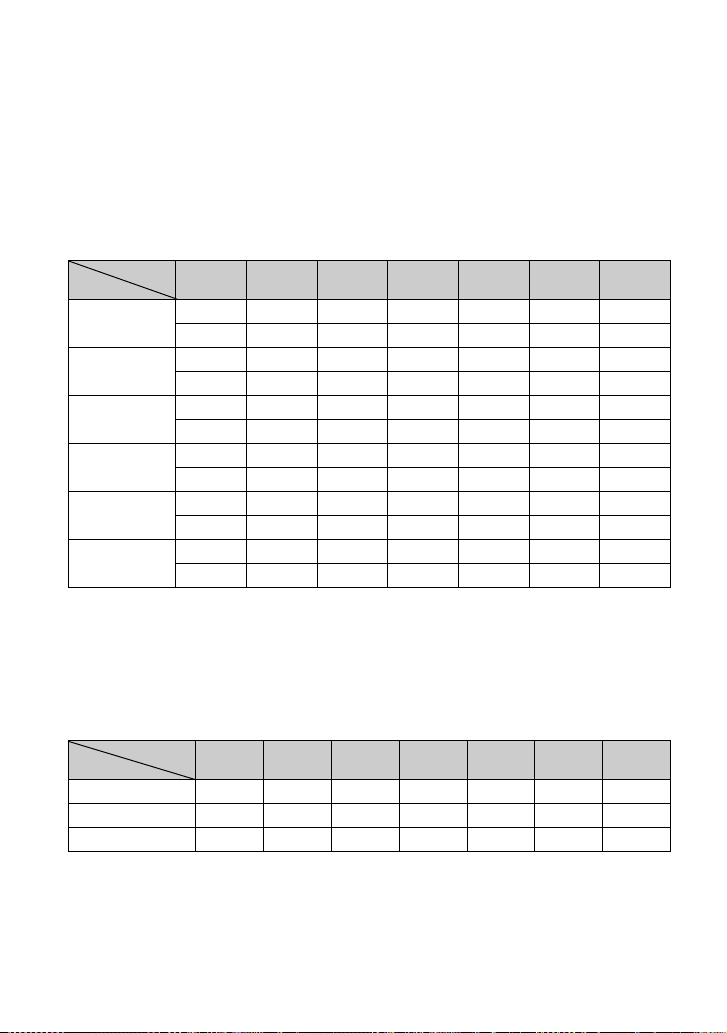
Количество неподвижных
изображений и время записи фильмов
В таблице указано приблизительное количество неподвижных изображений и
продолжительность времени для фильмов, которые могут быть записаны на
плату памяти “Memory Stick”, отформатированную с помощью данного
фотоаппарата. Величины могут отличаться в зависимости от условий съемки.
Количество неподвижных изображений (Качество изображения
установлено на [Высококач] в верхней строке и [Стандарт] в
нижней строке.) (Единица: изображения)
Емкость
Разм ер
7М 9 18 37 67 137 279 573
3:2 9 18 37 67 137 279 573
5M 12 25 51 92 188 384 789
3M 20 41 82 148 302 617 1266
1M 50 101 202 357 726 1482 3038
VGA(Эл
почта)
• Количество изображений приведено для опции [Mode], установленной в положение
[Нормальн].
• Размер единичного неподвижного изображения составляет 1М при опции [Mode],
установленной в режим [Серия изобр].
• Если количество оставшихся доступных для съемки изображений превышает 9999,
появится индикатор “>9999”.
Время записи фильмов (часы : минуты : секунды)
Разм ер
640(Высококач) – – – 0:02:57 0:06:02 0:12:20 0:25:18
640(Стандарт) 0:01:27 0:02:56 0:05:54 0:10:42 0:21:47 0:44:27 1:31:09
160 0:22:42 0:45:39 1:31:33 2:51:21 5:47:05 11:44:22 24:18:25
• Фильмы, размер которых установлен на [640(Высококач)], могут быть записаны только на
• Сведения о размере и качестве изображений, см. стр. 12.
• При воспроизведении на данном фотоаппарате изображений, записанных с помощью более
Емкость
плату памяти “Memory Stick PRO”.
ранних моделей Sony, их размер может отличаться от действительного.
32
Мбайт
Мбайт
64
Мбайт
18 36 73 132 268 548 1125
18 36 73 132 268 548 1125
23 48 96 174 354 723 1482
37 74 149 264 537 1097 2250
93 187 376 649 1320 2694 5524
196 394 790 1428 2904 5928 12154
491 985 1975 3571 7261 14821 30385
32
Мбайт
64
128
Мбайт
128
Мбайт
256
Мбайт
256
Мбайт
512
Мбайт1 Гбайт2 Гбайт
512
Мбайт1 Гбайт2 Гбайт
22
RU
Page 23
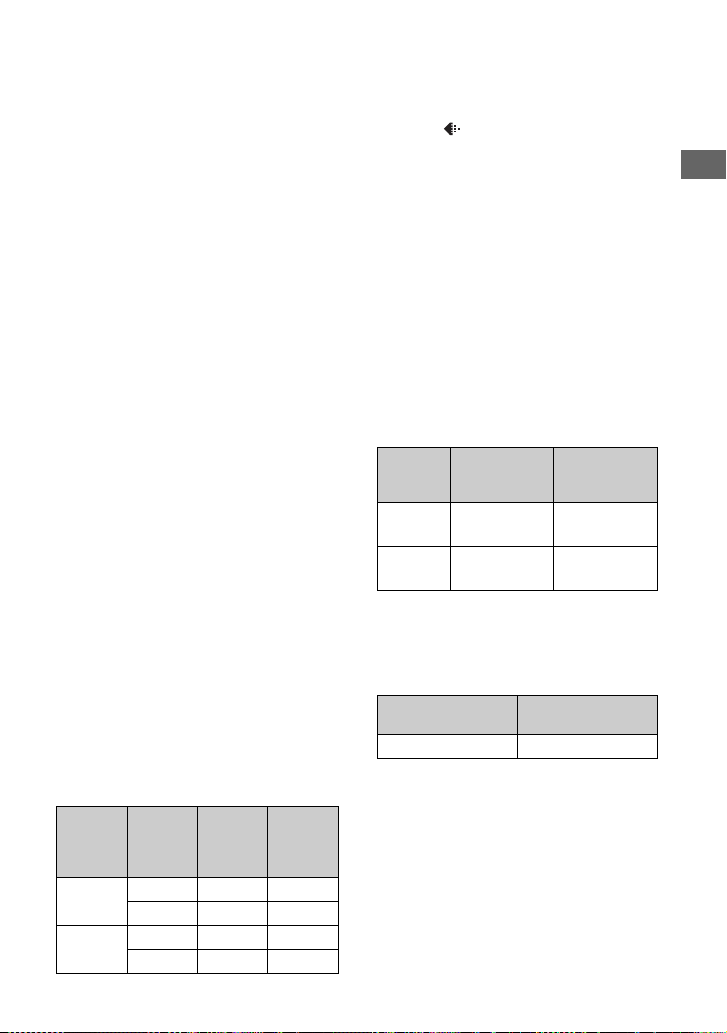
Срок службы батареи и количество
изображений, которые могут быть
записаны/просмотрены
В таблице указано приблизительное
количество изображений, которые
могут быть записаны/просмотрены, и
срок службы батареи при выполнении
Вами съемки изображений в режиме
[Нормальн] с полностью заряженным
батарейным блоком (прилагается) при
температуре окружающей среды 25°C.
Количество изображений, которое
можно записать или просмотреть,
следует принимать во внимание при
замене платы памяти “Memory Stick”
при необходимости.
Обратите внимание, что
действительное количество может
быть меньше, чем указанное, в
зависимости от условий
использования.
• Емкость батареи уменьшается с
увеличением числа использований, а
также с течением времени (стр. 100).
• Количество изображений, которые могут
быть записаны/просмотрены, и срок
службы батареи уменьшаются в
следующих условиях:
– Низкая температура окружающей
среды
– При использовании вспышки
– Фотоаппарат включался и выключался
много раз
– Частое использование увеличения
– О пция [Задн.Подсв.ЖК Д] установлена в
положение [Яркий]
– Опция [Режим АФ] установлена в
положение [Монитор]
– Низкий уровень заряда батареи
При съемке неподвижных
изображений
Размер
7М Вкл. 370 185
VGA(Эл
почта)
Экран
ЖКД
Выкл. 500 250
Вкл. 370 185
Выкл. 500 250
Кол.
изображе-
ний
(Приблиз.)
Срок
службы
батареи
(мин.)
• Съемка в следующих ситуациях:
– Опция (Качеств изобр) установлена в
положение [Высококач].
– Опция [Режим АФ] установлена в
положение [Один].
– Съемка через каждые 30 секунд
– Увеличение поочередно переключается
между предельными значениями W и T
– Вспышка срабатывает каждый второй
раз
– Питание включается и выключается
через каждые десять раз
• Метод измерения основан на стандарте
CIPA.
(CIPA: Ассоциация производителей
фотоаппаратов и устройств визуализац ии)
При просмотре неподвижных
изображений
Разм ер
7М Приблиз.
VGA(Эл
почта)
• Просмотр одиночных изображений
последовательно с интервалом пр имерно в
три секунды.
Кол.
изображений
8200
Приблиз.
8200
При съемке фильмов
Экран ЖКД
включен
Приблиз. 160 мин. Приблиз. 220 мин.
• Непрерывная съемка фильмов при
размере изображения [160]
Срок службы
батареи
(мин.)
Приблиз.
410
Приблиз.
410
Экран ЖКД
выключен
Получение удовольствия от фотоаппарата
RU
23
Page 24
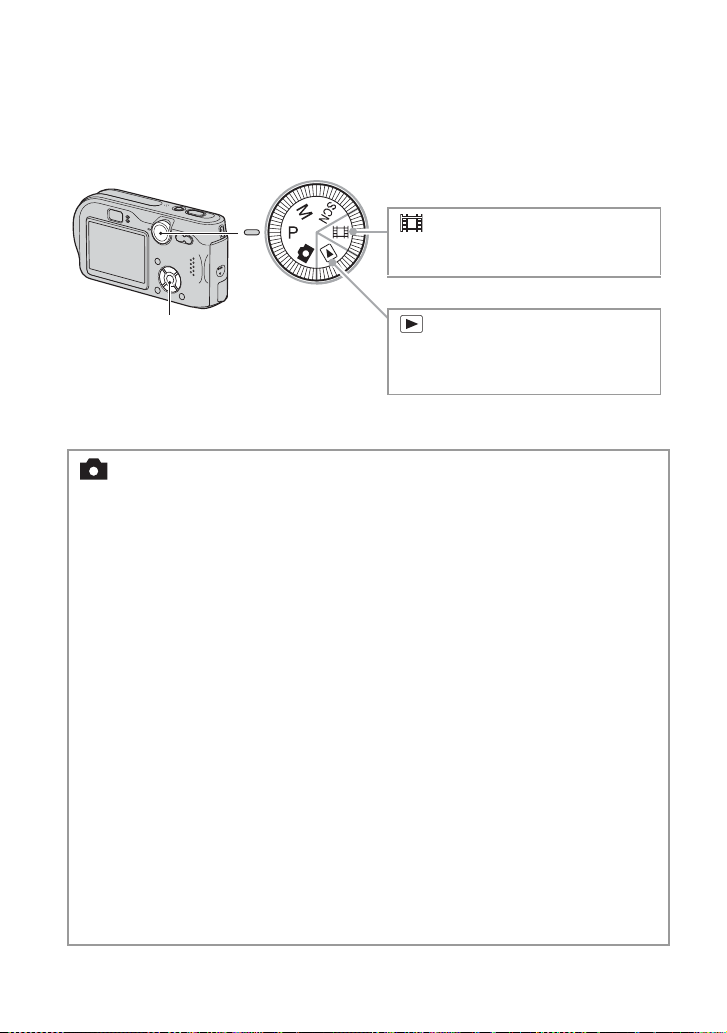
Использование диска переключения
режимов
Установите диск переключения режимов на нужную функцию.
Диск переключения режимов
: Съемка фильмов
t пункт 5 в инструкции “Для
ознакомления в первую очередь”
Кнопка управления
: Воспроизведение/
Редактирование
t пункт 6 в инструкции “Для
ознакомления в первую очередь”
Режимы съемки неподвижных изображений
: Режим автоматической регулировки
Позволяет выполнять простую съемку с автоматически
регулируемыми настройками. t пункт 5 в инструкции “Для
ознакомления в первую очередь”
SCN: Режим выбора сцены
Позволяет Вам выполнять съемку с предварительно
установленными настройками в соответствии с условиями эпизода.
t пункт 5 в инструкции “Для ознакомления в первую очередь”
P: Режим съемки с использованием программной
автоматической регулировки
Позволяет Вам выполнять съемку с автоматической регулировкой
экспозиции (как скорости затвора, так и величины диафрагмы). Вы
также можете выбрать различные настройки при помощи меню.
(Подробные сведения о доступных функциях приведены на
t стр. 27)
M: Режим съемки с ручной экспозицией
Позволяет Вам выполнять съемку после регулировки экспозиции
вручную (как скорости затвора, так и величины диафрагмы)
(стр. 25).
Вы также можете выбрать различные настройки при помощи меню.
(Подробные сведения о доступных функциях приведены на
t стр. 27)
24
RU
Page 25
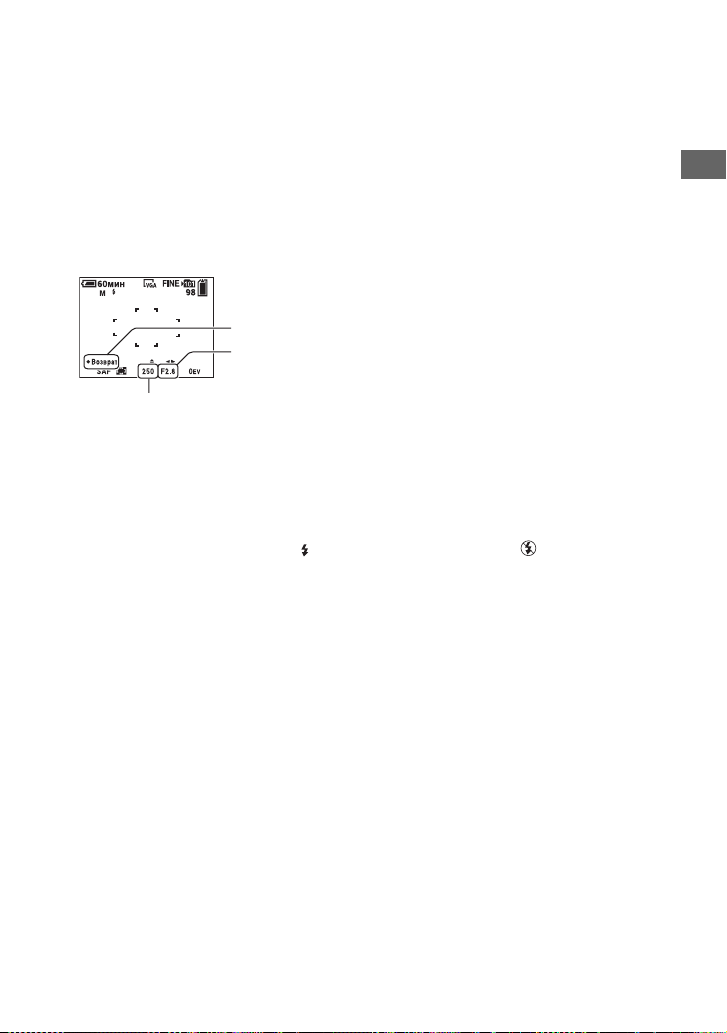
Для регулировки экспозиции вручную
1 Нажмите кнопку z на кнопке управления при диске переключения режимов,
установленном в положение M.
Индикатор “Установка” в левом нижнем углу экрана изменится на “Возврат,” и
фотоаппарат перейдет в режим установки ручной экспозиции.
2 Отрегулируйте настройки при помощи кнопки управления.
b/B: Диафрагма (величина F)
v/V: Скорость затвора
“Возврат”
Величина диафрагмы
Скорость затвора
3 Снимите изображение.
• Для использования функции быстрого обзора, крупного плана (макро) или таймера
самозапуска, или для изменения режима вспышки, нажмите кнопку z для отмены режима
установки ручной экспозиции после пункта 1. (Индикатор “Возврат” изменится на
“Установка”.)
• Вспышка установлена в положение (принудительная вспышка) или (без вспышки).
• В качестве скорости затвора может быть выбрано значение от 1/100 0 до 30 секунд.
• Скорости затвора величиной в секунду и более отображаются при помощи ["], например, в
виде 1".
• Если Вы устанавливаете более медленные скорости затвора, рекомендуется использовать
штатив для предотвращения влияния вибрации.
• Если вы выберите скорость затвора 1/6 секунды и медленнее, автоматически
активизируется функция медленного затвора NR для уменьшения помех изображения, и
появится индикатор “NR”.
• Если Вы выберите медленную скорость затвора, потребуется время для обработки данных.
• Разница между настройкой и надлежащей экспозицией, определенной фотоаппаратом,
появится на экране в виде величины EV (стр. 28). 0EV считается величиной, наиболее
подходящей для фотоаппарата.
Получение удовольствия от фотоаппарата
RU
25
Page 26
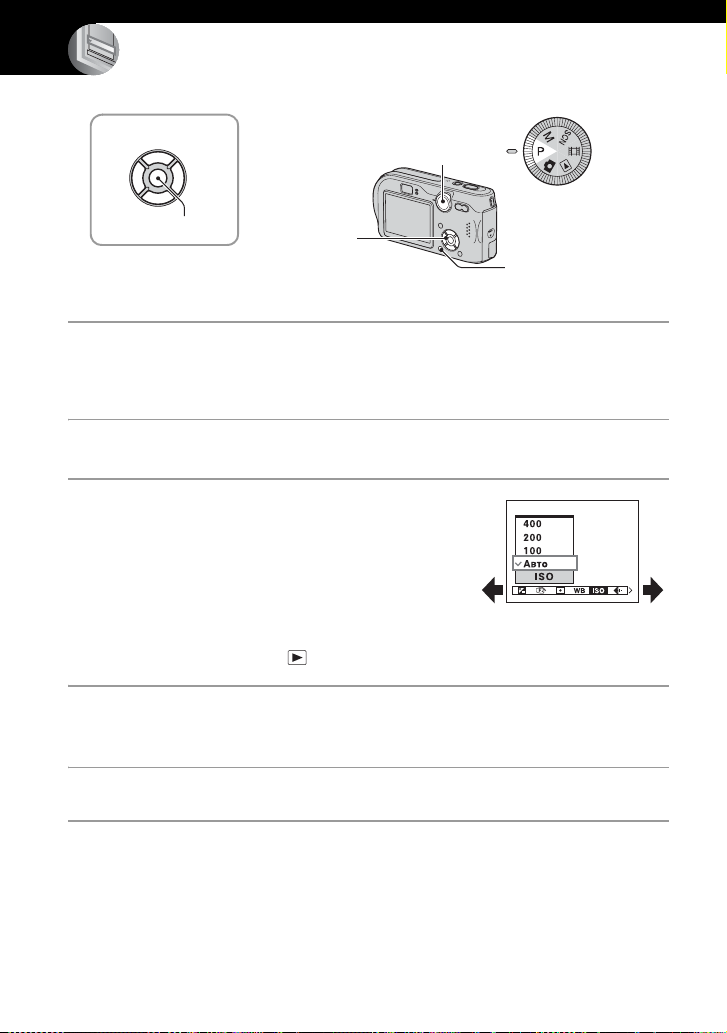
Использование меню
Использование пунктов меню
Кнопка v/V/b/B
Кнопка z
Диск переключения режимов
Кнопка
управления
Кнопка MENU
1 Включите питание и установите диск переключения режимов.
Доступные пункты отличаются в зависимости от положения диска переключения
режимов.
2 Нажмите кнопку MENU для отображения меню.
3 Выберите нужный пункт меню с
помощью кнопки b/B на кнопке
управления.
• Если нужный пункт не видно, удерживайте
нажатой кнопку b/B, пока он не появится на
экране.
• Нажмите кнопку z после выбора пункта,
при диске переключения режимов,
установленном в положение .
4 Выберите настройку с помощью кнопки v/V.
Выбранная Вами настройка будет увеличина и установлена.
5 Нажмите кнопку MENU для выключения меню.
• Если существуют пункты, которые не отображаются, на границах того места, где обычно
появляются пункты меню, появится значок v/V. Для отображения пункта, который не
отображается, выберите значок с помощью кнопки управления.
• Вы не сможете выбрать пункты, которые выделены серым цветом.
RU
26
Page 27
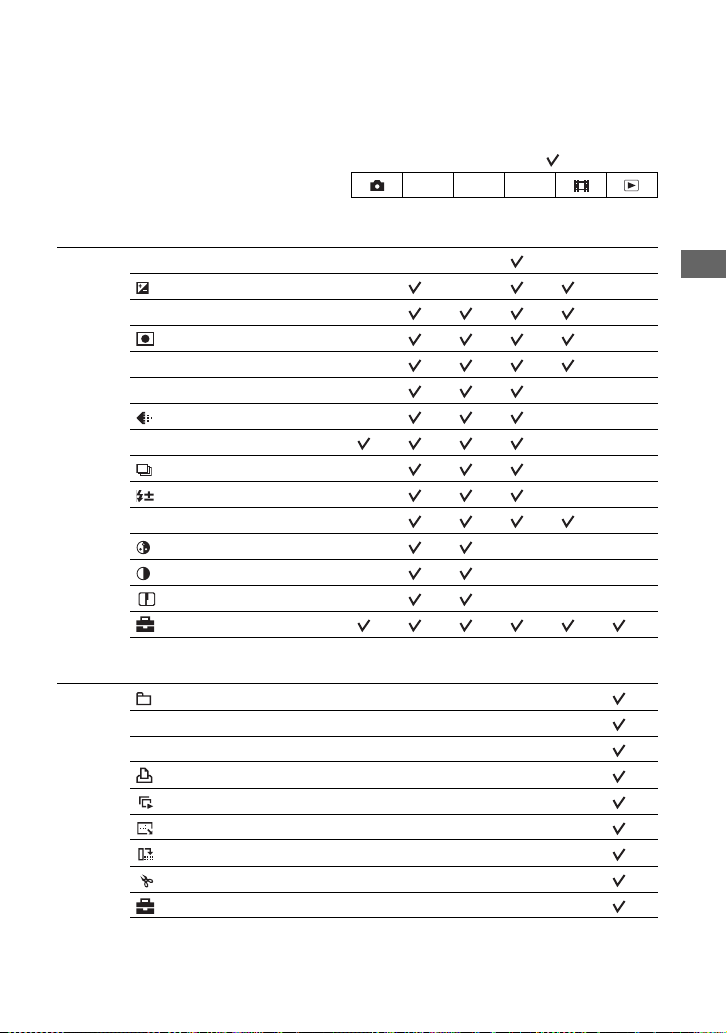
Пункты меню
Подробные сведения
по эксплуатации
t
стр. 26
Доступные пункты меню отличаются в зависимости от положения диска
переключения режимов. На экране отображаются только доступные пункты.
( : доступный)
Положение диска переключения режимов: P M SCN
Меню для съемки (стр. 28)
SCN (Сцена) — — — — —
(EV) — — —
9 (Фокус) — —
(Режим измеp) — —
WB (Баланс белого) — —
ISO — — —
(Качеств изобр) — — —
Mode (Режим ЗАПИСИ) — —
M
(Интервал) — — —
(Уров. вспышки) — — —
PFX (Эффекты изобр) — —
(Насыщен) — — — —
(Контраст) — — — —
(Резкость) — — — —
(Установка)
Использование меню
Меню для просмотра (стр. 38)
(Папка) — — — — —
- (Защитить) — — — — —
DPOF —————
(Печатать) — — — — —
(Слайд) —————
(Изм размер) — — — — —
(Поворачив) — — — — —
(Разделить) — — — — —
(Установка) — — — — —
RU
27
Page 28
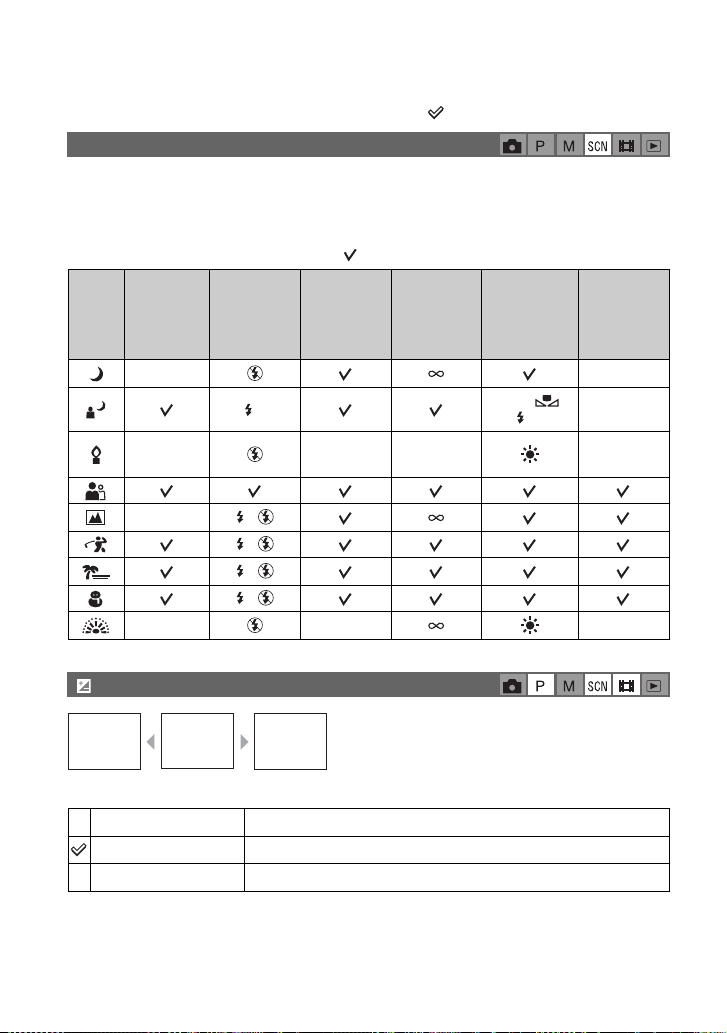
Меню съемки
Подробные сведения
по эксплуатации
t
стр. 26
Настройки по умолчанию отмечены с помощью .
SCN (Сцена)
Подробные сведения t пункт 5 в инструкции “Для ознакомления в первую очередь”
Для подходящей съемки изображения в соответствии с условиями эпизода
сочетание функций определяется фотоаппаратом.
( : Вы можете выбрать нужную настройку)
Макро Вспышка
——
SL
—
— /
/
/
/
—— —
Искатель
диапазона
AФ
Центр АФ
Предвари-
тельная
установка
фокуса
0,5 м/1,0 м/
3,0 м/7,0 м
Баланс
белого
вто
A
//
WB
Краткая
серия
изображений
/Серия
изображений
—
—
(EV)
Регулирует экспозицию вручную.
В направлении – В направлении +
M +2,0EV
0EV
m –2,0EV
• Подробные сведения по экспозиции t стр. 10
• Величина компенсации может быть установлена с интервалом в 1/3EV.
• Если съемка объекта выполняется в крайне ярких или темных условиях или же
используется вспышка, регулировка экспозиции может быть неэффективной.
RU
В направлении +: Делает изображение более ярким.
Экспозиция автоматически определяется фотоаппаратом.
В направлении –: Делает изображение более темным.
28
Page 29
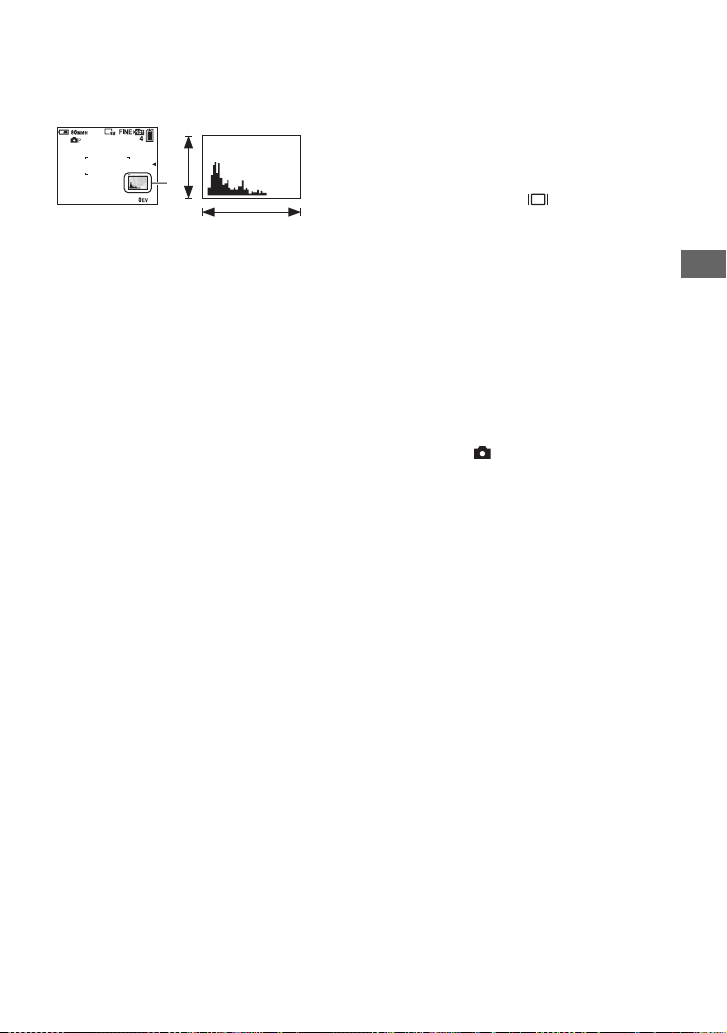
Подробные сведения
по эксплуатации
t
стр. 26
z Регулировка [EV] при помощи отображения гистограммы
Гистограмма представляет собой схему,
показывающую яркость изображения.
A
Установите диск переключения режимов в
положение P или SCN заблаговременно, а
затем нажимайте кнопку повторно для
B
ЯркоеТе м н о е
отображения гистограммы. Индикация
схемы показывает яркое изображение при
смещении в правую сторону и темное
изображение при смещении в левую
сторону. Гистограмма может быть
использована для проверки экспозиции и
регулировки [EV].
A Количество пикселей
B Яркость
• Гистограмма появляется также в следующих случаях, но Вы не сможете отрегулировать
экспозицию.
– Когда диск переключения режимов установлен в положение или M
– При воспроизведении одиночного изображения
– Во время быстрого обзора
Использование меню
RU
29
Page 30
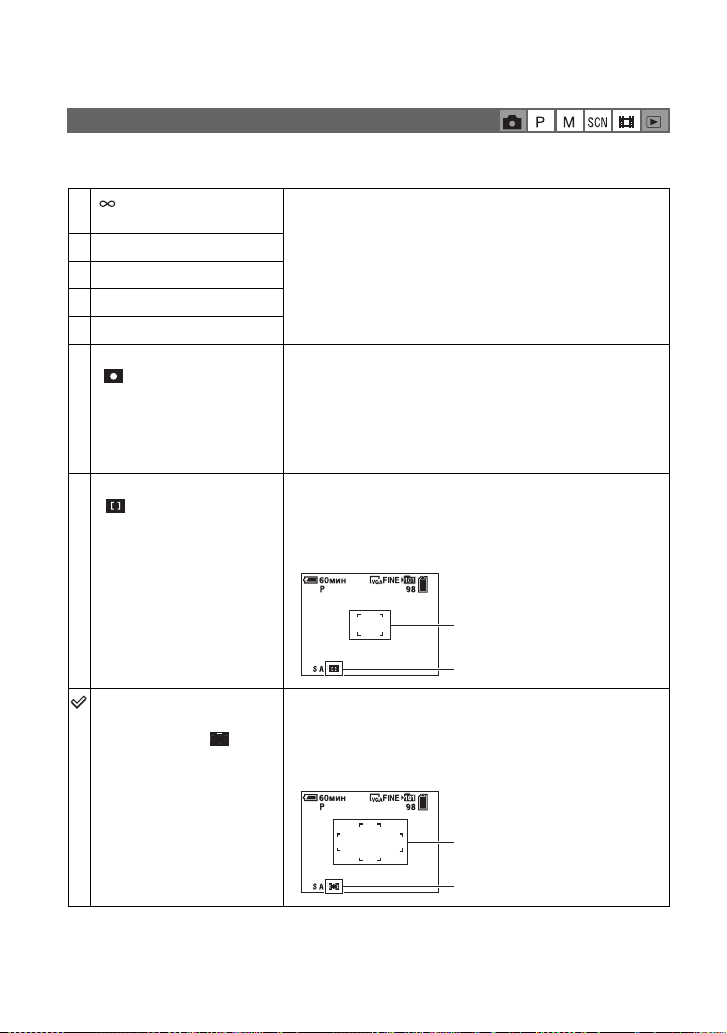
Подробные сведения
t
по эксплуатации
стр. 26
9 (Фокус)
Вы можете изменить способ фокусировки. Используйте меню, когда трудно
получить надлежащий фокус в режиме автоматической фокусировки.
(неограниченное
расстояние)
7. 0 m
3.0m
1. 0 m
Выполняет фокусировку на объект, используя
предварительно установленное расстояние до
объекта. (Фокус предварительно установлен)
• При съемке объекта через сеть или через оконное
стекло трудно получить надлежащий фокус в режиме
автоматической фокусировки. В этих случаях удобно
использовать функцию [Фокус].
0.5m
Пятно АФ
()
Центр АФ
()
Выполняет фокусировку на очень маленький объект
или на узкую область.
• Использование совместно с функцией блокировки АФ
позволяет Вам выполнять съемку в нужной
композиции изображения. Держите фотоаппарат
устойчиво, так, чтобы объект не отклонялся из кадра
искателя диапазона.
Автоматически выполняет фокусировку на объект,
расположенный возле центра кадра.
• Использование совместно с функцией блокировки АФ
позволяет Вам выполнять съемку в нужной
композиции изображения.
Кадр искателя
диапазона AФ
Индикатор кадра искателя
диапазона AФ
30
Мульти АФ
(Многоточечный
диапазон AФ) ( )
RU
Автоматически выполняет фокусировку на объект,
расположенный во всех диапазонах кадра
видоискателя.
• Этот режим удобен, когда объект находится не в
центре кадра.
Кадр искателя
диапазона AФ
Индикатор кадра искателя
диапазона AФ
Page 31

Подробные сведения
t
по эксплуатации
• АФ означает автоматическую фокусировку.
• Информация об установке расстояния в функции [Фокус] является приблизительной. Если
Вы направите объектив вверх или вниз, ошибка увеличится.
• Выбор расстояния ограничивается в соответствии с режимом сцены (стр. 28).
• Когда Вы снимаете фильм, рекомендуется режим [Мульти АФ], поскольку
автофокусировка работает даже при определенной вибрации.
• Если Вы используете функции [Цифров увелич] или [Подсветка АФ], приоритет движения
автофокусировки отдается объектам, находящимся вблизи или в центре кадра. В данном
случае будет мигать индикатор , или , а кадр искателя диапазона AФ не
отображается.
z Если объект находится вне фокуса
При выполнении съемки объекта, находящегося на границе кадра (или экрана), или при
использовании функций [Центр АФ] или [Пятно АФ], фотоаппарат может не выполнить
фокусировку на объект, находящийся на границе кадра. В подобном случае поступайте
следующим образом.
1 Перекомпонуйте снимок таким образом, чтобы объект находился в центре
искателя диапазона АФ, и нажмите кнопку затвора наполовину вниз для
выполнения фокусировки на объект (блокировка АФ).
Индикатор блокировки AЭ/AФ
Кадр искателя диапазона AФ
До тех пор, пока Вы не нажмете кнопку затвора полностью вниз, Вы можете
повторять процедуру столько раз, сколько хотите.
стр. 26
Использование меню
2 Когда индикатор блокировки AЭ/AФ перестанет мигать и загорится, вернитесь к
полностью составленному снимку, и полностью нажмите кнопку затвора вниз.
RU
31
Page 32

Подробные сведения
t
по эксплуатации
стр. 26
(Режим измеp)
Выбирает режим фотометрии, устанавливающий, какую часть объекта следует
использовать для определения экспозиции.
Пятно (Местная
фотометрия)
()
Фотометрия выполняется только для одного участка
объекта.
• Данная функция удобна, когда объект подсвечен сзади,
или при наличии сильного контраста между объектом и
фоном.
Перекрестие местной
фотометрии
Установлено на объект.
Центр (Центральная
фотометрия)( )
Мульти
(Многошаблонная
фотометрия)
• Подробные сведения по экспозиции t стр. 10
• При использовании местной или центральной фотометрии рекомендуется установка опции
[9] (Фокус) в положение [Центр АФ] для выполнения фокусировки на позицию
фотометрии (стр. 30).
RU
Выполняется фотометрия для центра изображения, и
определяется экспозиция на основе яркости
находящегося там объекта.
Изображение делится на составные области, и
фотометрия выполняется для каждой области.
Фотоаппарат определяет хорошо сбалансированную
экспозицию.
32
Page 33

Подробные сведения
B
по эксплуатации
WB (Баланс белого)
Регулирует цветовые тона в соответствии с условиями освещения в ситуации,
например, когда цвета изображения выглядят странно.
(Настройка одним
касанием)
(Одно касание)
WB
(Вспышка)
n (Лампа
накаливания)
(Флуоресцентный)
W
(Облачный)
(Дневной свет)
Авто
Сохраняет в памяти базовый белый цвет для режима
(Одно касание).
Сохраняет в памяти базовый белый цвет для режима
(Одно касание). После выбора , выполните
следующее.
1 Наведите кадр на белый предмет, такой, как лист
бумаги, чтобы он заполнил экран, при тех же
условиях съемки, при которых Вы будете снимать
объект.
2 Выберите режим [ ] (Настройка одним
касанием) с помощью кнопки v. Экран на
мгновение станет черным, и будет быстро мигать
индикатор . Когда баланс белого был
отрегулирован и сохранен в памяти, снова
выбирается режим (Одно касание).
• Если индикатор мигает медленно, баланс белого не
был установлен или не может быть установлен.
Используйте автоматический баланс белого.
• Не допускайте тряски и толчков фотоаппарата, пока
индикатор быстро мигает.
• Если режим вспышки установлен в положение
(принудительная вспышка) или (медленная
синхронизация), баланс белого будет отрегулирован в
соответствии с условиями при работающей вспышке.
Выполняет регулировку для условий вспышки.
• Вы не можете выбрать этот пункт при съемке фильмов.
Выполняет регулировку для мест, в которых условия
освещения быстро изменяются, как, например,
танцевальный зал, или при ярком освещении, как,
например, фотостудия.
Выполняет регулировку для флуоресцентного
освещения.
Выполняет регулировку для облачного неба.
Выполняет регулировку для открытого воздуха, при
съемке ночных сцен, неоновых знаков, фейерверков,
или восхода солнца, или условий до и после захода
солнца.
Выполняет регулировку баланса белого
автоматически.
SL
t
стр. 26
Использование меню
RU
33
Page 34

Подробные сведения
B
t
по эксплуатации
• Подробные сведения о [WB] t стр. 12
• При мерцающем флуоресцентном освещении функция баланса белого может не работать
правильно, даже если Вы выберете режим (Флуоресцентный).
• За исключением режимов [ ] и [ ], функция баланса белого автоматически
устанавливается в положение [Авто] при срабатывании вспышки.
• Выбор ограничивается в соответствии с режимом сцены (стр. 28).
W
WB
стр. 26
ISO
Выбирает чувствительность к световому потоку в единицах ISO. Чем больше
число, тем выше чувствительность.
400
200
100
Выберите большое число при съемке в темных
местах, или при съемке объекта, движущегося с
высокой скоростью, или выберите маленькое число
для получения высокого качества изображения.
Авто
• Подробные сведения по чувствительности [ISO] t стр. 11
• Имейте ввиду, что по мере увеличения показателя чувствительности ISO имеется тенденция
к усилению зашумленности изображения.
(Качеств изобр)
Выбирает качество изображения.
Высококач (FINE)
Стандарт (STD)
• Подробные сведения о качестве изображения t стр. 12
Выполняется запись с высоким качеством (низкая
степень сжатия).
Выполняется запись со стандартным качеством
(высокое сжатие).
RU
34
Page 35

Подробные сведения
t
по эксплуатации
стр. 26
Mode (Режим ЗАПИСИ)
Выбирает, будет ли фотоаппарат выполнять непрерывную съемку при нажатии
Вами кнопки затвора, или нет.
Серия изобр ( )
M
Выполняется запись 16 кадров последовательно в
виде файла неподвижного изображения при нажатии
Вами кнопки затвора.
• Это удобно, например, для проверки Вашей формы в
спортивных упражнениях.
• Вы можете выбрать интервал затвора серии
изображений в режиме [Интервал] (стр. 36).
Кратк.сер.изобр ( )
Выполняется запись максимального количества
изображений последовательно (см. приведенную
ниже таблицу) при нажатии Вами и удерживании
нажатой кнопки затвора.
• Когда индикация “Выполнение записи” исчезнет, Вы
сможете выполнять съемку следующего изображения.
Нормальн
О режиме [Серия изобр]
• Вы можете воспроизводить изображения, снятые в режиме [Серия изобр], при помощи
следующей процедуры.
– Для приостановки/возобновления: Нажмите кнопку z на кнопке управления.
– Для покадрового воспроизведения: Нажмите кнопку b/B в режиме паузы. Нажмите
кнопку z для возобновления последовательного воспроизведения.
• Вы не можете использовать следующие функции в режиме [Серия изобр]:
– Интеллектуальное увеличение
–Вспышка
– Вставка даты и времени
– Разделение серии изображений, снятых с помощью функции [Серия изобр]
– Удаление кадра из серии изображений, снятых с помощью функции [Серия изобр]
– Установка интервала кадров в режим, отличный от [1/30], при диске переключения
режимов, установленном в положение
– Установка скорости затвора ниже, чем 1/30 секунды, при диске переключения режимов,
установленном в положение M
• При воспроизведении серии изображений, снятых в режиме [Серия изобр], при помощи
компьютера или фотоаппарата, не оснащенного функцией серии изображений,
изображение отображается в виде одиночного изображения с 16 кадрами.
• Размер изображения для изображений, снятых в режиме [Серия изобр], составляет 1М.
• Вы, возможно, не сможете выполнить съемку изображений в режиме [Серия изобр] в
зависимости от режима сцены (стр. 28).
О режиме [Кратк.сер.изобр]
• Вспышка установлена в положение (без вспышки).
• При выполнении записи с помощью таймера самозапуска записывается серия из максимум
пяти изображений.
Непрерывная съемка не выполняется.
Использование меню
RU
35
Page 36

Подробные сведения
t
по эксплуатации
• При диске переключения режимов, установленном в положение М, Вы не сможете
установить скорость затвора в режиме [Кратк.сер.изобр] на 1/6 секунды или медленнее.
• При низком уровне заряда батареи или при заполненной плате памяти “Memory Stick”,
функция [Кратк.сер.изобр] остановится.
• Вы, возможно, не сможете выполнить съемку изображений в режиме [Кратк.сер.изобр] в
зависимости от режима сцены (стр. 28).
стр. 26
Максимальное количество непрерывных снимков
(Единицы: изображения)
Раз м ер
Качество
Высоеокач. Стандарт.
7М 5 8
3:2 5 8
5M 6 11
3M 9 17
1M 22 41
VGA(Эл почта) 85 100
M
(Интервал)
Выбирает интервал кадров в режиме [Серия изобр] (стр. 35).
1/7.5 (1/7.5")
1/15 (1/15")
• Данная настройка не может быть выполнена, если
опция [Mode] (Режим ЗАПИСИ) в меню установлена в
положение, отличное от [Серия изобр] (стр. 35).
1/30 (1/30")
• Данный пункт не появляется, если в режиме сцены выбран (сумеречный режим),
(портретный режим при сумеречном освещении), (режим фейерверка) или (режим
свечи) (стр. 28).
(Уров. вспышки)
Регулирует яркость света вспышки.
+ ( +)
В направлении +: Повышает уровень вспышки.
Нормальн
– ( –)
• Для изменения режима вспышки t пункт 5 в инструкции “Для ознакомления в первую
очередь”
• Данный пункт не появляется, если в режиме сцены выбран (сумеречный режим),
(режим фейерверка) или ( режим свечи) (стр. 28).
RU
В направлении –: Понижает уровень вспышке.
36
Page 37

Подробные сведения
по эксплуатации
t
PFX (Эффекты изобр)
Позволяет Вам выполнять съемку объекта со специальными эффектами.
Черн-Бел ( )
Сепия ( )
Выкл
• Данная настройка не сохраняется при выключении питания.
Выполняется запись изображения в монохромном
(черно-белом) режиме.
Выполняется запись изображения в режиме сепия
(наподобие старой фотографии).
Без эффектов.
(Насыщен)
Регулирует насыщенность изображения.
+ ( )
Нормальн
– ( )
В направлении +: Повышает яркость цвета.
В направлении –: Делает цвет более темным.
(Контраст)
Регулирует контрастность изображения.
+ ( )
Нормальн
– ( )
В направлении +: Увеличивает контрастность.
В направлении –: Уменьшает контрастность.
стр. 26
Использование меню
(Резкость)
Регулирует четкость изображения.
+ ( )
Нормальн
– ( )
В направлении +: Повышает резкость изображения.
В направлении –: Смягчает изображение.
(Установка)
См. стр. 46.
RU
37
Page 38

Меню просмотра
Подробные сведения
по эксплуатации
t
стр. 26
Настройки по умолчанию отмечены с помощью .
(Папка)
Выбирает папку, содержащую изображения, которые Вы хотите воспроизвести.
ДА
Отмена
1 Выберите нужную папку с помощью кнопки b/B на кнопке управления.
2 Выберите положение [ДА] при помощи кнопки v, а затем нажмите кнопку z.
z О пункте [Папка]
Фотоаппарат сохраняет изображения в указанной папке платы памяти “Memory Stick” (стр.
52). Вы можете изменить папку или создать новую.
• Для создания новой папки t [Созд папку ЗАПИСИ] (стр. 52)
• Для изменения папки для записи изображений t [Изм папку ЗАПИСИ] (стр. 53)
• Если на плате памяти “Memory Stick” создано несколько папок, и отображается первое
либо последнее изображение в папке, появится следующий индикатор.
: Переход к предыдущей папке.
: Переход к следующей папке.
: Перемещается либо к предыдущей папке либо к следующей папке.
См. процедуру, приведенную ниже.
Отменяет выбор.
38
RU
Page 39

Подробные сведения
t
по эксплуатации
стр. 26
- (Защитить)
Предохраняет изображения от случайного стирания.
Защитить (-)
Выход
См. процедуру, приведенную ниже.
Выходит из функции защиты.
Для защиты изображений в режиме одиночного изображения
1 Отображает изображение, которое Вы хотите защитить.
2 Нажмите кнопку MENU для отображения меню.
3 Выберите пункт [-] (Защитить) с помощью кнопки b/B на кнопке управления, а
затем нажмите кнопку z.
Изображение будет защищено, и индикатор - (защиты) появится на
изображении.
-
4 Для защиты других изображений выберите нужное изображение с помощью
кнопки b/B, а затем нажмите кнопку z.
Для защиты изображений в индексном режиме
1 Нажмите кнопку (индекс) для отображения индексного экрана.
2 Нажмите кнопку MENU для отображения меню.
3 Выберите пункт [-] (Защитить) с помощью кнопки b/B на кнопке управления, а
затем нажмите кнопку z.
4 Выберите опцию [Выбор] с помощью кнопки v/V, а затем нажмите z.
5 Выберите изображение, которое Вы хотите защитить, с помощью кнопок v/V/b/B,
а затем нажмите кнопку z.
На выбранном изображении появится зеленый индикатор -.
Использование меню
- (зеленый)
6 Повторите пункт 5, чтобы защитить другие изображения.
RU
39
Page 40

Подробные сведения
t
по эксплуатации
7 Нажмите кнопку MENU.
8 Выберите опцию [ДА] с помощью кнопки B, а затем нажмите кнопку z.
Индикатор - высветится белым цветом. Выбранные изображения будут
защищены.
• Для защиты всех изображений в папке выберите опцию [Все в папке] в пункте 4, и
нажмите кнопку z. Выберите опцию [Вкл] с помощью кнопки B, а затем нажмите кнопку
z.
стр. 26
Для отмены защиты
В однокадровом режиме
Нажмите кнопку z в пункте 3 или 4 подраздела “Для защиты изображений в
режиме одиночного изображения”.
В индексном режиме
1 Выберите изображение, для которого Вы хотите снять защиту, в пункте
подраздела “
2 Нажмите кнопку z для изменения цвета индикатора - на серый.
3 Повторите приведенную выше операцию для всех изображений, с которых
снимается защита.
4 Нажмите кнопку MENU, выберите [ДА] с помощью кнопки B, а затем нажмите
кнопку z.
Для защиты изображений в индексном режиме”.
5
Для отмены защиты всех изображений в папке
Выберите опцию [Все в папке] в пункте 4 подраздела “Для защиты
изображений в индексном режиме”, и нажмите кнопку
[Выкл] с помощью кнопки
• Заметьте, что форматирование платы памяти “Memory Stick” удаляет все данные на плате
памяти “Memory Stick”, даже если изображения защищены, к тому же удаленные
изображения невозможно восстановить.
• Для защиты изображения может понадобиться некоторое время.
B, а затем нажмите кнопку z.
z. Выберите опцию
DPOF
Добавляет метку (Команда печати) на изображения, которые Вы хотите
напечатать (стр. 77).
(Печатать)
См. стр. 73.
RU
40
Page 41

Подробные сведения
t
по эксплуатации
стр. 26
(Слайд)
Воспроизводит записанные изображения по порядку (Демонстрация слайдов).
Интервал
3 сек
Устанавливает интервал демонстрации слайдов.
5 сек
10 сек
30 сек
1 мин
Изображение
Папка
Все
Воспроизводятся все изображения в выбранной
папке.
Воспроизводятся все изображения, записанные на
плате памяти “Memory Stick”.
Повтор
Вкл
Выкл
Начать
Отмена
1 Выберите опции [Интервал], [Изображение] и [Повтор] с помощью кнопок
v/V/b/B на кнопке управления.
2 Выберите [Начать] с помощью кнопки V/B, а затем нажмите кнопку z.
Начнется демонстрация слайдов.
Для завершения демонстрации слайдов нажмите кнопку z, выберите команду [Выход]
с помощью кнопки B, а затем нажмите кнопку z.
Воспроизводит изображения по непрерывному
циклу.
После воспроизведения всех изображений
демонстрация слайдов завершится.
См. процедуру, приведенную ниже.
Отменяет демонстрацию слайдов.
Использование меню
• Во время демонстрации слайдов Вы можете отображать предыдущее/следующее
изображение с помощью кнопки b/B.
• Время [Интервал] является ориентировочным и может отличаться в зависимости от
размера изображения и т.п.
RU
41
Page 42

Подробные сведения
t
по эксплуатации
стр. 26
(Изм размер)
Вы можете изменить размер записанного изображения (изменение размера) и
сохранить его в новом файле. Исходное изображение будет сохранено даже после
изменения размера.
7М
5M
Задаваемый размер является ориентировочным.
t пункт 4 в инструкции “Для ознакомления в
первую очередь”
3M
1M
VGA
Отмена
1 Отобразите изображение, размер которого Вы хотите изменить.
2 Нажмите кнопку MENU для отображения меню.
3 Выберите опцию [ ] (Изм размер) с помощью кнопки b/B, а затем нажмите
кнопку z.
4 Выберите нужный размер с помощью кнопок v/V, а затем нажмите кнопку z.
Изображение с измененными размерами будет записано в папку для записи как
самый новый файл.
• Подробные сведения о [Размер изобр] t пункт 4 в инструкции “Для ознакомления в
первую очередь”
• Вы не можете изменить размер фильмов или изображений [Серия изобр].
• При изменении от небольшого размера до большого размера качество изображения
ухудшается.
• Вы не можете изменить размер изображения с соотношением сторон 3:2.
• Когда Вы изменяете размер изображения формата 3:2, верхний и нижний черные участки
будут отображаться на изображении.
Отменяет изменение размера.
42
RU
(Поворачив)
ДА
Отмена
Поворачивает неподвижное изображение.
Поворачивает изображение. См. процедуру,
приведенную ниже.
Определяется поворот. См. процедуру, приведенную
ниже.
Отменяется поворот.
Page 43

Подробные сведения
t
по эксплуатации
1 Отобразите изображение, которое нужно повернуть.
2 Нажмите кнопку MENU для отображения меню.
3 Выберите опцию [ ] (Поворачив) с помощью кнопки b/B на кнопке управления, а
затем нажмите кнопку z.
4 Выберите опцию [
помощью кнопки b/B.
5 Выберите опцию [ДА] с помощью кнопки v/V, а затем нажмите z.
] с помощью кнопки v, а затем поверните изображение с
стр. 26
• Вы не можете поворачивать защищенные изображения, фильмы или изображения [Серия
изобр].
• Вам, возможно, не удастся поворачивать изображения, снятые другими фотоаппаратами.
• При просмотре изображений на компьютере информация о повороте изображения может
не отражаться в зависимости от программного обеспечения.
(Разделить)
Сокращает фильмы или удаляет ненужные участки фильмов. Это функция
рекомендуется к использованию, если емкости платы памяти “Memory Stick”
недостаточно или если Вы вкладываете фильмы в свои сообщения электронной
почты.
• Обратите внимание, что исходный фильм удаляется, и что его номер пропускается. Также
отметьте, что Вы не сможете восстановить файлы после того, как Вы их сократите.
ДА
Отмена
См. процедуру, приведенную ниже.
Разделение отменяется.
Пример: Сокращение фильма под номером 101_0002
В данном разделе описан пример разделения фильма под номером 101_0002 и
удаления его в следующей файловой конфигурации.
101_0001
1
2
101_0002
1 Сокращение эпизода A.
1
2
101_0002
Разде лить
Фильм 101_0 002 разделяется на фильмы 10 1_0004 и 10 1_00 05.
101_0003
3
3AB
Использование меню
RU
43
Page 44

2 Сокращение эпизода B.
101_0004
123 B
A
101_0005
Разделить
Фильм 101_0 005 разделяется на фильмы 10 1_00 06 и 101_0007.
3 Удаление эпизодов A и B, если они не нужны.
101_0004 101_0007
13
AB2
Подробные сведения
по эксплуатации
t
стр. 26
Удалить Удалить
101_0006
4 Остаются только нужные эпизоды.
13
2
101_0006
Процедура
1 Отобразите фильм, который нужно разделить.
2 Нажмите кнопку MENU для отображения меню.
3 Выберите опцию [ ] (Разделить) с помощью кнопки B на кнопке управления, а
затем нажмите кнопку z.
4 Выберите положение [ДА] при помощи кнопки v, а затем нажмите кнопку z.
Начнется воспроизведение фильма.
5 Нажмите кнопку z в нужной точке сокращения.
• Если Вы хотите отрегулировать точку сокращения, выберите команду [c/C] (кадр
назад/вперед) и отрегулируйте точку сокращения при помощи кнопки b/B.
• Если Вы хотите изменить точку сокращения, выберите опцию [Отмена].
Воспроизведение фильма начнется снова.
6 Выберите [ДА] с помощью кнопки v/V, и нажмите кнопку z.
7 Выберите положение [ДА] при помощи кнопки v, а затем нажмите кнопку z.
Произойдет сокращение фильма.
44
RU
Page 45

Подробные сведения
t
по эксплуатации
• Сокращенным фильмам присваиваются новые номера, а затем они записываются как
самые новые файлы в выбранную папку для записи.
• Вы не сможете сократить следующие типы изображений.
– Неподвижное изображение
– Фильмы, недостаточно длинные для сокращения (короче примерно двух секунд)
– Защищенные фильмы (стр. 39)
стр. 26
(Установка)
См. стр. 46.
Использование меню
RU
45
Page 46

Использование экрана установки
Использование опций установки
Вы можете изменить настройки по умолчанию при помощи экрана установки.
Кнопка v/V/b/B
Кнопка z
Диск переключения режимов
Кнопка
управления
Кнопка MENU
1 Включите питание.
2 Нажмите кнопку MENU для отображения меню.
3 Нажмите кнопку B на кнопке управления для выбора опции
(Установка).
4 Нажимайте кнопки v/V/b/B на кнопке
управления для выбора опции, которую
Вы хотите установить.
Рамка выбранного пункта приобретет желтый
цвет.
5 Нажмите кнопку z для ввода
настройки.
Для отключения экрана (Установка), нажмите кнопку MENU.
Для отмены настройки (Установка)
Выберите опцию [Отмена], если она появится, а затем нажмите кнопку z на
кнопке управления. Если она не появляется, выберите еще раз предыдущую
настройку.
• Эта установка сохранится в памяти даже после выключения питания.
RU
46
Page 47

Фотоаппарат 1
1
Подробные сведения
по эксплуатации
t
стр. 46
Настройки по умолчанию отмечены с помощью .
Режим АФ
Выбирается режим функционирования автоматической фокусировки.
Один (S AF)
Монитор (M AF)
• При выполнении съемки с использованием видоискателя при отключенном экране ЖКД,
фотоаппарат функционирует в режиме [Один].
Фокус регулируется автоматически при нажатии и
удерживании кнопки затвора наполовину вниз. Этот
режим полезен для съемки стационарных объектов.
Фокус автоматически регулируется до нажатия и
удерживания кнопки затвора наполовину вниз.
Данный режим сокращает время, требуемое на
фокусировку.
• Заряд батареи потребляется быстрее, чем в режиме
[Один].
Цифров увелич
Выбирает режим цифрового увеличения. Фотоаппарат увеличивает изображение
при помощи оптического увеличения (до 3×). Если масштаб увеличения
превышает 3×, фотоаппарат использует интеллектуальное или прецизионное
цифровое увеличение.
Интел.увел
(Интеллектуальное
увеличение)
()
То ч н о с т ь
(Прецизионное
Осуществляется цифровое увеличение изображения
почти без искажения. Эта функция недоступна, если
установлен размер изображения [7M] или [3:2].
• Максимальный масштаб увеличения [Интел.увел]
указан в следующей таблице.
Все размеры изображений увеличиваются максимум
до 6×, но качество изображения ухудшается.
увеличение) ( )
Выкл ( )
Цифровое увеличение не используется.
Использование экрана установки
Размер изображения и максимальный масштаб увеличения при использовании функции
[Интел.увел]
Разм ер Максимальный
масштаб увеличения
5M Приблиз. 3,6×
3M Приблиз. 4,5×
1M Приблиз. 7,2×
VGA(Эл почта) Приблиз. 14,0×
RU
47
Page 48

Подробные сведения
t
по эксплуатации
• Когда Вы нажмете кнопку увеличения, появится индикатор масштаба увеличения
следующим образом.
Сторона W этой линии представляет собой область
оптического увеличения, а сторона T представляет собой
область цифрового увеличения
Индикатор масштаба увеличения
• Масштаб максимального увеличения интеллектуального/прецизионного увеличения
включает масштаб оптического увеличения.
• Кадр искателя диапазона AФ не появится при использовании цифрового увеличения. Будет
мигать индикатор или , и АФ будет функционировать с приоритетом на объект,
находящийся вблизи центра кадра.
• При использовании интеллектуального увеличения изображение на экране может
выглядеть грубым. Однако, это явление не оказывает влияния на записанное изображение.
стр. 46
Дата/Время
Выбирается способ наложения даты или времени на изображение. Выберите это
перед съемкой.
• Дата и время во время съемки не появляются, вместо этого появляется индикатор .
Отображенные красным цветом дата и время появляются в правом нижнем углу экрана
только во время воспроизведения.
Денb/Время
Дата
Выкл
Производится наложение даты, часов и минут.
Производится наложение года, месяца и дня.
• Дата вставляется в выбранной Вами
последовательности. (t пункт 2 “Установка часов” в
инструкции “Для ознакомления в первую очередь”)
Наложение даты и времени не осуществляется.
• Вы не сможете вставить дату и время в фильмы или изображения в режиме [Серия изобр].
• Наложенные дата и время не могут быть удалены позже.
RU
48
Page 49

Ум.эфф.кр.глаз
Подробные сведения
t
по эксплуатации
стр. 46
Уменьшает эффект красных глаз при
использовании вспышки. Выберите это
перед съемкой.
Вкл ( )
Выкл
• Поскольку, пока щелкнет затвор, требуется около секунды, крепко удерживайте
фотоаппарат для предотвращения эффекта вибрации. Не допускайте также движения
объекта.
• Уменьшение эффекта красных глаз может не принести желаемого результата в
зависимости от индивидуальных особенностей, расстояния до объекта, если объект не
видит вспышку в момент ее срабатывания, и от других условий.
Уменьшается эффект красных глаз.
• Вспышка предварительно срабатывает два или более
раз перед съемкой.
Не используется уменьшение эффекта красных глаз.
Подсветка АФ
Подсветка АФ излучает заполняющий свет для выполнения более легкой
фокусировки на объект в темных окружающих условиях.
Подсветка АФ излучает красный свет, позволяющий фотоаппарату легко
выполнить фокусировку при нажатой наполовину кнопке затвора, пока фокус не
будет зафиксирован. В это время появится индикатор .
Авто
Выкл
• Если свет подсветки AФ не достигает объекта в достаточной мере, или если объект не
является контрастным, фокусировка не будет достигнута. (Рекомендуется расстояние
приблизительно до 3,8 м (W)/2,8 м (T).)
• Фокусировка будет достигнута, как только свет подсветки AФ достигнет объекта, даже
если свет будет попадать слегка в сторону от центра объекта.
• При установленной опции [Фокус] (стр. 30), опция [Подсветка АФ] не функционирует.
• Кадр искателя диапазона AФ не появится. Будет мигать индикатор или , и АФ будет
функционировать с приоритетом на объект, находящийся вблизи центра кадра.
• Подсветка АФ не работает, если в режиме сцены выбран (режим сумерек), (режим
ландшафта) или (режим фейерверка) (стр. 28).
• Подсветка AФ испускает очень яркий свет. Несмотря на то, что проблем с безопасностью
не возникнет, не смотрите прямо на излучатель подсветки АФ в близком диапазоне.
Подсветка АФ используется.
Подсветка АФ не используется.
ON
Использование экрана установки
RU
49
Page 50

Подробные сведения
t
по эксплуатации
стр. 46
Авто Просмотр
Отображает записанное изображение на экране в течение приблизительно двух
секунд сразу после съемки неподвижного изображения.
Вкл
Выкл
• Вы не сможете выполнить съемку следующего изображения во время отображения
автоматического просмотра. Если в это время Вы нажмете наполовину кнопку затвора, то
дисплей записанного изображения исчезнет и Вы немедленно сможете выполнить съемку
следующего изображения.
Автоматический просмотр используется.
Автоматический просмотр не используется.
50
RU
Page 51

Фотоаппарат 2
2
Настройки по умолчанию отмечены с помощью .
Подробные сведения
по эксплуатации
t
стр. 46
Увел. пикт.
Временно увеличивает пиктограмму настройки, когда Вы нажимаете кнопку
(режим вспышки), (таймер самозапуска) или (макро).
Вкл
Выкл
Индикаторы увеличиваются.
Индикаторы не увеличиваются.
Использование экрана установки
RU
51
Page 52

Средствo Memory
Подробные сведения
по эксплуатации
t
стр. 46
Stick
Настройки по умолчанию отмечены с помощью .
Формат
Выполняет форматирование платы памяти “Memory Stick”. Как прилагаемая
плата памяти “Memory Stick”, так и имеющиеся в продаже платы памяти
“Memory Stick” уже отформатированы и могут быть сразу использованы.
• Заметьте, что форматирование безвозвратно уничтожает все данные на плате памяти
“Memory Stick”, включая даже защищенные изображения.
ДА
Отмена
1 Выберите положение [ДА] с помощью кнопки v на кнопке управления, затем
нажмите кнопку z.
Появится сообщение “Все дан. в плате Memory Stick будут стерты”.
2 Выберите положение [ДА] при помощи кнопки v, а затем нажмите кнопку z.
Форматирование завершено.
Созд папку ЗАПИСИ
Создает папку на плате памяти “Memory Stick” для записи изображений.
ДА
Отмена
1 Выберите положение [ДА] при помощи кнопок B/v на кнопке управления, а затем
нажмите кнопку z.
Появится экран создания папки.
См. процедуру, приведенную ниже.
Форматирование отменяется.
См. процедуру, приведенную ниже.
Создание папки отменяется.
2 Выберите положение [ДА] при помощи кнопки v, а затем нажмите кнопку z.
Будет создана новая папка под номером, на единицу превышающим наибольший
номер, и эта папка станет текущей папкой для записи.
• Подробные сведения о папке, см. стр. 38.
• Если Вы не создадите новую папку, в качестве папки для записи будет выбрана папка
“101MSDCF”.
• Вы можете создавать папки, обозначенные до “999MSDCF.”
• Изображения будут записываться во вновь созданную папку до тех пор, пока не будет
создана или выбрана другая папка.
• Вы не можете удалить папку с помощью фотоаппарата. Для удаления папки используйте
Ваш компьютер и т.п.
RU
52
Page 53

Подробные сведения
t
по эксплуатации
• В одной папке может быть сохранено до 400 0 изображений. Когда емкость папки
превышается, автоматически создается новая папка.
• Для дополнительной информации см. “Место хранения файлов изображения и имена
файлов” (стр. 64).
стр. 46
Изм папку ЗАПИСИ
Изменяет папку, используемую в настоящий момент для записи изображений.
ДА
Отмена
1 Выберите положение [ДА] при помощи кнопок B/v на кнопке управления, а затем
нажмите кнопку z.
Появится экран выбора папки.
2 Выберите нужную папку с помощью кнопки b/B, и [ДА] с помощью кнопки v, а
затем нажмите кнопку z.
• Вы не можете выбрать папку “100MSDCF” в качестве папки для записи.
• Вы не можете переместить записанные изображения в другую папку.
См. процедуру, приведенную ниже.
Изменение папки для записи отменяется.
Использование экрана установки
RU
53
Page 54

Установка 1
1
Настройки по умолчанию отмечены с помощью .
Подробные сведения
по эксплуатации
t
Задн.Подсв.ЖКД
Выбирает яркость задней подсветки ЖКД.
Яркий
Нормальн
Те м н ы й
• При выборе опции [Яркий] заряд батареи расходуется быстрее.
• Настройка не отображается при использовании фотоаппарата с сетевым адаптером
переменного тока.
Увеличивает яркость.
Уменьшает яркость.
Зуммер сигн
Выбираются звуковые сигналы во время работы Вашего фотоаппарата.
Затвор
Вкл
Выкл
Включает звук затвора при нажатии кнопки затвора.
Включает звуковой сигнал/звук затвора при нажатии
кнопки управления/ нажатии кнопки затвора.
Выключает звуковой сигнал/звук затвора.
Язык
стр. 46
Выбирается язык, используемый для отображения опций меню, предупреждений
и сообщений.
RU
54
Page 55

Установка 2
2
Подробные сведения
по эксплуатации
t
стр. 46
Настройки по умолчанию отмечены с помощью .
Номер файла
Выбирается способ, используемый для присвоения номеров файлов
изображениям.
Серия
Сброс
Номера файлов присваиваются последовательно
даже при изменении папки для записи или платы
памяти “Memory Stick”. (Если замененная плата
памяти “Memory Stick” содержит файл с номером
выше, чем последний присвоенный номер, будет
присвоен номер, на единицу превышающий
наибольший номер.)
Каждый раз при изменении папки начинается с
номера 00 01. (Если папка для записи содержит файл,
будет присвоен номер, на единицу превосходящий
самый большой из имеющихся номеров.)
Подсоед USB
Выбирается режим USB, используемый для подсоединения фотоаппарата к
компьютеру или к PictBridge-совместимому принтеру с помощью
многофункционального кабеля.
PictBridge
PTP
Нормальн
Фотоаппарат подсоединяется к PictBridgeсовместимому принтеру (стр. 73).
Если установлен протокол [PTP] (Протокол
передачи изображения) и фотоаппарат подсоединен
к компьютеру, выбранные фотоаппаратом
изображения в папке для записи копируются на
компьютер. (Совместимо с Windows XP и Mac OS X.)
Фотоаппарат подсоединяется к компьютеру (стр. 60).
Использование экрана установки
Видеовыход
Устанавливается выходной видеосигнал в соответствии с подсоединенным
оборудованием.
NTSC
PA L
Устанавливает выходной видеосигнал в режим NTSC
(например, для США, Японии).
Устанавливает выходной видеосигнал в режим PAL
(например, для Европы).
RU
55
Page 56

Устан часов
Устанавливается дата и время
ДА
Отмена
Подробные сведения
t
по эксплуатации
Выберите [ДА] с помощью кнопки v на кнопке
управления, и нажмите кнопку z. А затем выполните
процедуру, приведенную в разделе “Установка часов”
(t пункт 2 в инструкции “Для ознакомления в
первую очередь”).
Отмена установки часов.
стр. 46
56
RU
Page 57

Использование Вашего компьютера
Получение удовольствия от Вашего
компьютера с системой Windows
Подробные сведения об
использовании компьютера
Macintosh приведены в разделе
“Использование Вашего
компьютера Macintosh” (стр.69).
Копирование изображений на Ваш
компьютер (стр. 59)
Просмотр изображений на
Вашем компьютере
Получение удовольствия от изображений при
помощи программного обеспечения “PicturePackage”
(стр. 67)
Просмотр изображений,
сохраненных на Вашем
компьютере
Сохранение изображений на
CD-R
Создание музыкальных
видеофайлов/слайд-шоу
Печать изображений
Создание видео CD при помощи программного
обеспечения “ImageMixer” (стр. 67)
Установка драйвера USB.
• При использовании Windows
XP драйвер не нужен.
Установка программного
обеспечения
“PicturePackage” (стр. 67).
Подготовка
Использование Вашего компьютера
Создание видео CD Программное обеспечение
“ImageMixer VCD2”
устанавливается
автоматически при
установке “PicturePackage”.
RU
57
Page 58

Рекомендуемая
конфигурация компьютера
Для компьютера, подсоединенного к
фотоаппарату, рекомендуется
следующая конфигурация.
Рекомендуемая конфигурация для
копирования изображений
Операционная система (предварительно
установленная):
Microsoft Windows
98, Windows 98SE, Windows 2000
Professional, Windows Millennium
Edition, Windows XP Home Edition,
или Windows XP Professional
• Работа не гарантируется в
конфигурации, основанной на
модернизации операционных систем,
описанных выше, или в мультизагрузочной среде.
ЦП: MMX Pentium 200 МГц или более
быстрый
Разъем USB: Входит в стандартный
комплект поставки
Дисплей: 800 × 600 точек или более, High
Color (16-битный цвет, 65000 цветов)
или более
Рекомендуемые конфигурации
для использования программного
обеспечения “PicturePackage”/
“ImageMixer VCD2”
Программное обеспечение:
Macromedia Flash Player 6.0 или более
поздняя версия, Windows Media Player
7.0 или более поздняя версия, DirectX
9.0b или более поздняя версия
Звуковая карта: 16-битная стерео
звуковая карта с динамиками
Память: 64 Мб или более (рекомендуется
128 Мб или более.)
Жесткий диск: Требуемое дисковое
пространство для установки—
приблизительно 500 Мб
Дисплей: Видеокарта (совместимая с
драйвером Direct Draw) с 4 Мб
видеопамяти
• Для автоматического создания
музыкальных видеофайлов/слайд-шоу
RU
58
(стр. 67), требуется Pentium III 50 0 Мгц или
более быстрый центральный процессор.
• При использовании программного
обеспечения “ImageMixer VCD2”
рекомендуется Pentium III 800 Мгц или
более быстрый центральный процессор.
• Данное программное обеспечение
совместимо с технологией DirectX. Для е го
использования необходимо установить
“DirectX”.
• Для записи на диски CD-R требуется
отдельное программное приложение для
управления устройством записи.
Примечания по подсоединению
Вашего фотоаппарата к
компьютеру
• Функционирование не гарантируется для
всех упомянутых выше рекомендуемых
конфигураций компьютера.
• Если Вы подсоедините два или более
устройства USB к одному компьютеру
одновременно, некоторые устройства,
включая Ваш фотоаппарат, могут не
функционировать, в зависимости от
используемых Вами типов устройств USB.
• Функционирование не гарантируется при
использовании концентратора USB.
• Подсоединение Вашего фо тоаппарата при
помощи интерфейса USB, совместимого с
высокоскоростным USB (совместимый с
USB 2.0) позволяет выполнить
усовершенствованную передачу данных
(высокоскоростную передач у), поскольку
данный фотоаппарат совместим с
высокоскоростным USB (совместим с
USB 2.0).
• Существует двa режима соединения USB
при подсоединении к ком пьютеру, режимы
[Нормальн] (настройка по умолчанию) и
[PTP]. В данном разделе в качестве
примера описывается режим [Нормальн].
Подробные сведения о [PTP], см. стр. 55.
• Когда Ваш компьютер возобновляет
работу из режима ожидания или спящего
режима, связь между Вашим
фотоаппаратом и Вашим компьютером
может не восстановиться одновременно.
• Если на Вашем компьютере не
предусмотрен ни разъем USB, ни слот для
платы памяти “Memory Stick”, Вы можете
выполнить копиро вание изображений при
помощи дополнительного устройства.
Подробные сведения приведены на вебсайте Sony.
Page 59

Копирование изображений на Ваш
компьютер
В данном разделе в качестве примера
описывается процесс использования
компьютера с системой Windows.
Вы можете выполнить копирование с
фотоаппарата на Ваш компьютер
следующим образом.
Для компьютера, имеющего
слот для платы памяти
“Memory Stick”
Извлеките плату памяти “Memory
Stick” из фотоаппарата и вставьте
плату памяти “Memory Stick” в слот
для платы памяти “Memory Stick”
компьютера, а затем выполните
копирование изображений.
Для компьютера, не имеющего
слота для платы памяти
“Memory Stick”
Для копирования изображений
выполните действия этапов с 1 по 5,
приведенных на стр. 59 – 63.
Этап 1: Установка
драйвера USB
• Драйвер представляет собой пр ограммное
обеспечение, позволяющее
оборудованию, подключаемому к
компьютеру, работать надлежащим
образом.
• При использовании Windows XP следует
начинать с этапа 2.
• Если программное обеспечение
“PicturePackage” уже установлено, в этапе
1 нет необходимости.
ПРИМЕЧАНИЕ: Не подсоединяйте
фотоаппарат к компьютеру в
это время.
2 Вставьте диск CD-ROM в
компьютер, а затем щелкните
по опции [USB Driver], когда
появится экран меню
установки.
Появится экран “InstallShield
Wizard” (Мастер установки
InstallShield).
• Если экран меню установки не
появляется, дважды щелкните по
пиктограмме (Мой компьютер) t
(PICTUREPACKAGE).
3 Щелкните по кнопке [Next].
Начнется установка драйвера
USB. После окончания установки
экран проинформирует Вас о ее
завершении.
4 Щелкните по контрольному
окошку, следующему за [Yes, I
want to restart my computer now]
(Да, я хочу перезапустить мой
компьютер сейчас) для его
выбора, а затем щелкните по
кнопке [Finish].
Использование Вашего компьютера
1 Закройте все используемые
программные приложения.
• В Windows 2000 войдите в систему в
качестве администратора
(уполномоченных администраторов).
1
2
RU
59
Page 60

Ваш компьютер перезапустится.
Теперь Вы можете установить
соединение USB.
Извлеките диск CD-ROM после
завершения установки.
Этап 2: Подготовка
фотоаппарата и
компьютера
1 Вставьте плату памяти
“Memory Stick” с записанными
изображениями в фотоаппарат.
2 Подсоедините фотоаппарат к
сетевой розетке с помощью
сетевого адаптера переменного
тока.
POWER
Этап 3: Подсоединение
фотоаппарата к Вашему
компьютеру
К многофункциональному разъему
К сетевой розетке
Сетевой
адаптер
переменного
тока
• Если Вы будете копировать
изображения на Ваш компьютер с
использованием батарейного блока,
копирование может не осуществитьс я,
либо изображения могут повредиться,
если заряд батареи будет исчерпан
слишком быстро.
3 Установите диск переключения
режимов в положение , а
затем включите фотоаппарат и
компьюте р.
RU
60
Многофункциональный кабель
К разъему USB
• При установленной системе Windows
XP на рабочем столе откроется
мастер автоматического
воспроизведения.
На экране фотоаппарата появится
сообщение “Режим USB Нормальн”.
Page 61

Индикаторы
доступа*
Если соединение USB
устанавливается в первый раз, ваш
компьютер автоматически запустит
программу по распознанию
фотоаппарата. Подождите некоторое
время.
* Во время сеанса связи индикаторы доступа
высвечиваются красным цветом. Не
пользуйтесь компьютером до тех пор, пока
индикаторы не загорятся белым цветом.
• Если сообщение “Режим USB Нормальн”
не появляется, установите опцию [П одсоед
USB] в положение [Нормальн] (стр. 55).
Этап 4-A: Копирование
изображений на компьютер
• Для Windows 98/98SE/2000/Me, выполните
действия процедуры, приведенной в
подразделе “Этап 4-B: Копирование
изображений на к омпьютер (для Windows
98/98SE/2000/Me)” на стр. 62.
В данном разделе описывается
пример копирования изображений в
папку “My Documents”.
1 После выполнения соединения
USB на этапе 3, щелкните по
опции [Copy pictures to a folder
on my computer using Microsoft
Scanner and Camera Wizard]
(копирование изображений в
папку на моем компьютере с
помощью мастера сканера и
камеры Microsoft) t [OK] как
только экран мастера
автоматически появится на
рабочем столе.
1
2
Появится экран “Scanner and
Camera Wizard” (мастер сканера и
камеры).
2 Щелкните по кнопке [Next].
Появятся изображения,
сохраненные на плате памяти
“Memory Stick” фотоаппарата.
3 Щелкните по контрольному
окошку ненужных
изображений для удаления
отметок с тем, чтобы они не
копировались, а затем
щелкните по кнопке [Next].
1
2
Появится экран “Picture Name and
Destination” (название и
назначение изображения).
Использование Вашего компьютера
RU
61
Page 62

4 Выберите имя и место записи
для изображений, а затем
щелкните по кнопке [Next].
1
2
Начнется копирование
изображений. Когда копирование
будет завершено, появится экран
“Other Options”(другие варианты).
• В данном разделе описывается пример
копирования изображений в папку
“My Documents”.
5 Щелкните по контрольному
окошку, следующему за опцией
[Nothing. I'm finished working
with these pictures] (ничего. Я
закончил работу с этими
изображениями) для его
выбора, а затем щелкните по
кнопке [Next].
6 Щелкните по кнопке [Finish].
Окно мастера закроется.
• Для продолжения копирования других
изображений отсоедините
многофункциональный кабель
(стр. 64) и подсоедините его заново.
Затем выполните действия
процедуры, приведенной в подразделе
“Этап 3: Подсоединение
фотоаппарата к Вашему компьютеру”
на стр. 60.
Этап 4-B: Копирование
изображений на компьютер
• Для Windows XP выполните действия
процедуры, приведенной в подразделе
“Этап 4-A: Копирование изображений на
компьютер” на стр. 61.
В данном разделе описывается
пример копирования изображений в
папку “My Documents”.
1 Дважды щелкните по
пиктограмме [My Computer] t
[Removable Disk] t [DCIM].
1
2
Появится экран “Completing the
Scanner and Camera Wizard”
(завершение работы мастера
сканера и камеры).
RU
62
Если Вы не создаете паку,
появится только папка
“101MSDCF”.
• Если не отображается пиктограмма
“Removable Disk”, см. стр. 89.
Page 63

2 Дважды щелкните по папке,
где хранятся файлы
изображений, которые Вы
хотите скопировать.
Затем щелкните правой
кнопкой по файлу
изображения для отображения
меню и щелкните по опции
[Copy].
1
2
• Если изображение с таким же именем
файла существует в папке назначения
копирования, появится сообщение с
запросом на подтверждение
перезаписи. Если Вы перезаписываете
существующее изображение на новое,
исходный файл будет удален. Для
копирования файла изображения на
компьютер без перезаписи, измените
имя файла на другое имя, а затем
выполните копирование
изображения. Однако, имейте ввиду,
что если Вы измените имя файла,
возможно, Вы не сможете
воспроизвести изображение с
помощью Вашего фотоаппарата
(стр. 66).
Этап 5: Просмотр
изображений на Вашем
компьюте ре
Данный раздел описывает процедуру
просмотра скопированных
изображений в папке “My Documents”.
Использование Вашего компьютера
3 Дважды щелкните по папке [My
Documents]. Затем щелкните
правой кнопкой по окну “My
Documents” для отображения
меню и щелкните по опции
[Paste].
1
2
Файлы изображений будут
скопированы в папку “My
Documents”.
1 Щелкните по кнопке [Start]
t [My Documents].
2
1
Отобразится содержимое папки
“My Documents”.
• Если Вы используете Windows XP,
дважды щелкните по папке [My
Documents] на рабочем столе.
RU
63
Page 64

2 Дважды щелкните по файлу
нужного изображения.
Отобразится изображение.
Для удаления соединения
USB
Выполните следующую процедуру
при:
• Отсоединении многофункционального
кабеля
• Извлечении платы памяти “Memo ry Stick”
• Выключении питания фотоаппарата
x Для Windows 2000/Me/XP
1 Дважды щелкните по пиктограмме
на панели задач.
“Memory Stick”, или выключите
питание фотоаппарата.
x Для Windows 98/98SE
1 Убедитесь в том, что индикаторы
доступа (стр. 60) белые.
2 Отсоедините многофункциональный
кабель, извлеките плату памяти
“Memory Stick”, или выключите
питание фотоаппарата.
Место хранения файлов
изображения и имена
файлов
Файлы изображения, записанные
Вашим фотоаппаратом,
группируются в виде папок на плате
памяти “Memory Stick”.
Пример: просмотр папок в
Windows XP
Выполните здесь двойной щелчок
2 Щелкните по пиктограмме (Sony
DSC) t [Stop].
3 Подтвердите выбор устройства в
окне подтверждения, затем
щелкните по кнопке [OK].
4 Щелкните по кнопке [OK].
• Пункт 4 не нужен для Windows XP.
5 Отсоедините многофункциональный
кабель, извлеките плату памяти
RU
64
A
B
C
A Папка, содержащая данные
изображений, записанные при
помощи фотоаппарата, не
оснащенного функцией создания
папок
Page 65

B Папка, содержащая данные
изображений, записанные при
помощи данного фотоаппарата
Если не создана ни одна новая папка,
существует только папка
“101MSDCF”.
C Папка, содержащая данные фильмов
и т.п., записанные при помощи
фотоаппарата, не оснащенного
функцией создания папок
• Вы не можете записать никакие
изображения в папку “00MSDCF” или в
папку “MSSONY”. Изображения в данных
папках доступны только для просмотра.
• Дополнительная инфо рмация о папках, см.
стр. 38.
• Файлы изображений называются
следующим образом. ssss
подразумевает любой номер в пределах
диапазона от 0001 до 9999. Числовая часть
названия фильма, записанного в режиме
фильмов, и его соответствующего файла
индексного изображения одна и та же.
– Файлы неподвижных изображений:
DSC0ssss.JPG
– Файлы фильмов: MOV0ssss.MPG
– Файлы индексных изображений,
записанные при выполнении Вами
записи фильмов: MOV0ssss.THM
Использование Вашего компьютера
RU
65
Page 66

Просмотр файлов изображений,
сохраненных на компьютере с помощью
Вашего фотоаппарата
В данном разделе в качестве примера
описывается процесс использования
компьютера с системой Windows.
Если файл изображения,
скопированный на компьютер,
больше не сохраняется на плате
памяти “Memory Stick”, Вы можете
снова просмотреть это изображение
на фотоаппарате путем копирования
файла изображения, находящегося на
компьютере, на плату памяти
“Memory Stick”.
• Выполнение действий пункта 1 не
требуется, если имя файла, установленное
Вашим фотоаппаратом, не было
изменено.
• Возможно, Вы не сможете воспроизвести
некоторые изображения, в зависимости от
размера изображения.
• Ес ли файл изображения был обраб отан на
компьютере или если файл изображения
был записан при помощи модели,
отличной от модели Вашего
фотоаппарата, воспроизведение на Вашем
фотоаппарате не гарантируется.
• Если папка не существует, сначала
создайте папку с помощью Вашего
фотоаппарата, а затем скопируйте файл
изображения (стр. 52).
• Если появится сообщение с запросом
на подтверждение перезаписи,
введите другой номер при выполнении
действий пункта 1.
• В зависимости от установок
компьютера, может отображаться
расширение. Расширение для
неподвижных изображений JPG, а
расширение для фильмов MPG. Не
изменяйте расширение.
2 Скопируйте файл изображения
в папку платы памяти “Memory
Stick” в следующей
последовательности.
1Щелкните правой кнопкой по
файлу изображения, а затем
щелкните по пункту [Copy].
2Дважды щелкните по опции
[Removable Disk] или [Sony
MemoryStick] в папке [My
Computer].
3Щелкните правой клавишей по
папке [sssMSDCF] в папке
[DCIM], а затем щелкните по
опции [Paste].
• sss обозначает любой номер в
диапазоне от 100 до 999.
1 Щелкните правой кнопкой по
файлу изображения, а затем
щелкните по пункту [Rename].
Измените имя файла на
“DSC0ssss”.
Введите номер от 00 01 до 9999 в
качестве ssss.
66
1
2
RU
Page 67

Использование прилагаемого
программного обеспечения
В данном разделе в качестве примера
описывается процесс использования
компьютера с системой Windows.
Обзор прилагаемого
программного
обеспечения
Прилагаемый диск CD-ROM
содержит два программных
приложения: “PicturePackage” и
“ImageMixer.”
PicturePackage
A
B
C
D
Что Вы можете делать:
A Burning Video CD (Записать Video
CD)
Появится окно “ImageMixer VCD2”.
B Music Video/Slideshow Producer
(Создать музыкальное видео/
демонстрацию слайдов)
C Save the images on CD-R (Сохранить
изображения на CD-R)
D Viewing video and pictures on PC
(Просмотреть видео и изображения
на ПК)
Как запустить функции:
Щелкните по одной из A-D, а затем
щелкните по кнопке в нижнем правом
углу экрана.
Установка программного
обеспечения
Вы можете установить программное
обеспечение “PicturePackage” и
“ImageMixer VCD2” при помощи
следующей процедуры.
• Если Вы еще не установили драйвер USB
(стр. 5 9), не подсоединяйте фотоаппарат к
компьютеру, пока не установите
программное обеспечение
“PicturePackage” (за исключением
Windows XP).
• В Windows 2000/XP войдите в систему в
качестве Администратора.
• При установке програм много обеспечения
“PicturePackage” драйвер USB
устанавливается автоматически.
1 Включите Ваш компьютер и
вставьте диск CD-ROM
(прилагается) в накопитель CDROM.
Появится экран меню установки.
• Если он не появляется, дважды
щелкните по пиктограмме (My
Computer) t
(PICTUREPACKAGE)
2 Щелкните по кнопке
[PicturePackage].
Появится экран “Choose Setup
Language” (выбор языка
установки).
Использование Вашего компьютера
RU
67
Page 68

3 Выберите нужный язык, а
затем щелкните по кнопке
[Next] два раза.
В данном разделе описан
английский экран.
Появится экран “License
Agreement” (лицензионное
соглашение).
Внимательно прочитайте
соглашение. Если Вы принимаете
условия соглашения, щелкните по
контрольному окошку опции [I
accept the terms of the license
agreement] (Я согласен с
условиями лицензионного
соглашения), а затем щелкните по
кнопке [Next].
4 Следуйте инструкциям,
появляющимся на экране, для
завершения установки.
• Программное обеспечение
“ImageMixer VCD2” и “DirectX” будет
установлено, если Вы его еще не
установили.
• Когда появится сообщение с запросом
на подтверждение перезагрузки
компьютера, перезагрузите
компьютер, следуя инструкциям,
появляющимся на экране.
Для запуска программного
обеспечения
• Дважды щелкните по пиктограмме
“PicturePackage Menu” (Мeню
PicturePackage) на рабочем столе.
Для получения информации по
использованию программного
обеспечения
Щелкните по значку [?] в верхнем
правом углу каждого экрана для
показа оперативной справки.
Техническая поддержка
программного обеспечения
“PicturePackage”/“ImageMixer
VCD2” обеспечивается центром
поддержки пользователей Pixela.
Для получения дополнительной
информации обращайтесь к
информации, содержащейся на
диске CD-ROM.
5 Извлеките диск CD-ROM, как
только пиктограммы ярлыков
“PicturePackage Menu” (Мeню
PicturePackage) и
“PicturePackage destination
Folder” (Папка назначения
PicturePackage) отобразятся
после установки.
RU
68
Page 69

Использование Вашего компьютера
Macintosh
Вы можете выполнить копирование
изображений на Ваш компьютер и
создать диск видео CD при помощи
программного обеспечения
“ImageMixer VCD2” (прилагается).
Рекомендуемая
конфигурация
Операционная система
(предварительно установленная):
Mac OS 9.1, 9.2 или Mac OS X (v10.0/
v10.1/v10.2/v10.3)
Разъем USB: Входит в стандартный
комплект поставки
Рекомендуемая конфигурация
компьюте ра для
использования программного
обеспечения “ImageMixer
VCD2”
Операционная система
(предварительно установленная):
Mac OS X (версии v10.1.5 или более
поздней)
ЦП: Серии iMac, eMac, iBook, PowerBook,
PowerMac G3/G4
Память: 128 Мб или более
(рекомендуется 256 Мб или более.)
Жесткий диск: Требуемое дисковое
пространство для установки—
приблизительно 250 Мб
Дисплей: 1024 × 768 точек или более,
32000 цветов или более
• Должно быть предварительно
установлено приложение Q uickTime 4 или
более поздняя версия. (Рекомендуется
QuickTime 5 или более поздняя версия.)
Примечания по
подсоединению Вашего
фотоаппарата к компьютеру
• Функционирование не гарантируется для
всех упомянутых выше рекомендуемых
конфигураций компьютера.
• Если Вы подсоедините два или более
устройства USB к одному компьютеру
одновременно, некоторые устройства,
включая Ваш фотоаппарат, могут не
функционировать в зависимости от
используемых Вами типов устройств USB.
• Функционирование не гарантируется при
использовании концентратора USB.
• Подсоединение Вашего фотоапп арата при
помощи интерфейса USB, совместимого с
высокоскоростным USB (совместимый с
USB 2.0) позволяет выполнить
усовершенствованную передачу данных
(высокоскоростную передачу), поскольку
данный фотоаппарат совместим с
высокоскоростным USB (совместим с
USB 2.0).
• Существует два режима соединения USB
при подсоединении к компь ютеру, режимы
[Нормальн] (настройка по умолчанию) и
[PTP]. В данном разделе в качестве
примера описывается режим [Нормальн].
Подробные сведения о [PTP], см. стр. 55.
• Когда Ваш компьютер возобновляет
работу из режима ожидания или спящего
режима, связь между Вашим
фотоаппаратом и Вашим компьютером
может не восстановиться одновременно.
• Если на Вашем компьютере не
предусмотрен ни разъем USB, ни слот для
платы памяти “Memory Stick”, Вы можете
выполнить копиро вание изображений при
помощи дополнительного устройства.
Подробные сведения приведены на вебсайте Sony.
Копирование и просмотр
изображений на
компьюте ре
1 Подготовьте фотоаппарат и
компьютер Macintosh.
Выполните действия процедуры,
аналогичной описанной в
подразделе “Этап 2: Подготовка
фотоаппарата и компьютера” на
стр. 60.
2 Подсоедините
многофункциональный кабель.
Выполните действия процедуры,
аналогичной описанной в
Использование Вашего компьютера
RU
69
Page 70

подразделе “Этап 3:
Подсоединение фотоаппарата к
Вашему компьютеру” на стр. 60.
3 Выполните копирование
файлов изображений на
компьютер Macintosh.
1Дважды щелкните по вновь
распознанной пиктограмме t
[DCIM] t папку, где хранятся
изображения, которые Вы хотите
скопировать.
2Перетащите и оставьте файлы
изображений на пиктограмму
жесткого диска.
Файлы изображений будут
скопированы на жесткий диск.
• Подробные сведе ния о месте хранения
изображений и именах файлов см. стр.
64.
4 Просмотр изображений на
компьютере.
Дважды щелкните по
пиктограмме жесткого диска t
нужный файл изображения в
папке, содержащей
скопированные файлы, для
открытия этого файла
изображения.
Для отсоединения
многофункционального
кабеля/извлечения платы
памяти “Memory Stick”/
выключения питания
фотоаппарата
Удерживайте и перетащите
пиктограмму накопителя или
пиктограмму платы памяти “Memory
Stick” к пиктограмме “Trash”, затем
отсоедините многофункциональный
кабель, извлеките плату памяти
RU
70
“Memory Stick”, или выключите
питание фотоаппарата.
• Если Вы используете Mac OS X v10.0,
выполняйте приведенную выше
процедуру после того, как Вы выключите
питание Вашего компьютера.
Создание видео CD при
помощи программного
обеспечения “ImageMixer
VCD2”
• Вы можете создать файл изображения,
являющийся совместимым с функцией
создания видео CD. Для сохранения
данных в формате видео CD на диске CDR, Вам понадобится программа Toast (не
прилагается) от компании Roxio.
Для установки программного
обеспечения “ImageMixer
VCD2”
• Закройте все остальные программные
приложения перед тем, как Вы начнете
установку программного обеспечения
“ImageMixer VCD2.”
• Должно быть установлено разрешение
дисплея 1024 × 768 точек или более и
цветовая палитра 32000 цветов или более.
1 Включите Ваш компьютер
Macintosh и вставьте диск CD-ROM
(прилагается) в накопитель CDROM.
2 Дважды щелкните по пиктограмме
CD-ROM.
3 Скопируйте файл [IMXINST.SIT] в
папку [MAC] под значком жесткого
диска.
Page 71

4 Дважды щелкните по файлу
[IMXINST.SIT] в папке установки.
5 Дважды щелкните по извлеченному
файлу [ImageMixer VCD2_Install].
6 После того как появится экран с
пользовательской информацией,
введите нужное имя и пароль.
Начнется установка программного
обеспечения.
Для запуска программного
обеспечения “ImageMixer
VCD2”.
Откройте окно [Image Mixer] в меню
[Application], а затем дважды
щелкните по опции [ImageMixer
VCD2].
Для получения информации по
использованию программного
обеспечения
Щелкните по значку [?] в верхнем
правом углу каждого экрана для
показа оперативной справки.
Техническая поддержка
программного обеспечения
“ImageMixer VCD2”
обеспечивается центром
поддержки пользователей Pixela.
Для получения дополнительной
информации обращайтесь к
информации, содержащейся на
диске CD-ROM.
Использование Вашего компьютера
RU
71
Page 72

Печать неподвижных изображений
Как выполнить печать
неподвижных изображений
Прямая печать при помощи PictBridge-совместимого принтера (стр. 73)
Вы можете выполнить печать, подсоединив фотоаппарат
непосредственно к PictBridge-совместимому принтеру.
Прямая печать при помощи принтера, совместимого с платой памяти
“Memory Stick”
Вы можете выполнить печать изображений при помощи
принтера, совместимого с платой памяти “Memory Stick”.
Подробные сведения приведены в руководстве
пользователя, прилагаемом к принтеру.
Печать с помощью компьютера
Вы можете скопировать изображения на компьютер при
помощи программного обеспечения “PicturePackage” и
выполнить печать изображений.
Печать в мастерской (стр. 77)
RU
72
Вы можете принести плату памяти “Memory Stick”,
содержащую изображения, снятые Вашим
фотоаппаратом, в фотоателье. Вы можете
заблаговременно отметить изображения, которые Вы
хотите распечатать, с помощью меток (команда
печати).
Page 73

Прямая печать изображений при помощи
PictBridge-совместимого принтера
Даже если Вы не имеете компьютера,
Вы можете выполнить печать
изображений, снятых при помощи
Вашего фотоаппарата путем
подсоединения фотоаппарата
непосредственно к PictBridgeсовместимому принтеру.
изображения, отличается в зависимости
от принтера.
• Вы не можете печатать фильмы.
• Если индикатор мигает на экране
фотоаппарата в течение примерно пяти
секунд (уведомление об ошибке),
проверьте подсоединенный принтер.
• Основой “PictBridge” является стандарт
CIPA. (CIPA: Ассоциация производителей
фотоаппаратов и устройств
визуализации)
В однокадровом режиме
Вы можете выполнить печать
одиночного изображения на
печатном листе.
В индексном режиме
Вы можете выполнить печать
нескольких изображений
уменьшенного размера на печатном
листе. Вы можете выполнить печать
комплекта одинаковых изображений
(1) или различных изображений
(2).
12
• Функция индексной печати может быть
не предусмотрена в зависимости от
принтера.
• Количество изображений, которые могут
быть напечатаны в виде индексного
Этап 1: Подготовка
фотоаппарата
Подготовьте фотоаппарат к
подсоединению его к принтеру с
помощью многофункционального
кабеля.
Кнопка индекс
Кнопка
управления
Кнопка MENU
• Используйте сетевой адаптер
переменного тока для предотвращения
отключения питания во время печати.
1 Нажмите кнопку MENU для
отображения меню.
2 Нажмите кнопку B на кнопке
управления для выбора опции
(Установка ).
3 Выберите опцию [ ]
(Установка 2) с помощью
кнопки V, а затем выберите
опцию [Подсоед USB] с
помощью кнопок V/B.
2
Печать неподвижных изображений
RU
73
Page 74

4 Выберите опцию [PictBridge] с
помощью кнопки B/v, а затем
нажмите кнопку z.
2 Включите питание Вашего
фотоаппарата и принтера.
После выполнения подсоединения
появится индикатор
Режим USB установлен.
Этап 2: Подсоединение
фотоаппарата к принтеру
1 Соедините мультиразъем на
Вашем фотоаппарате и гнездо
USB на принтере с помощью
прилагаемого
многофункционального
кабеля.
К многофункциональному разъему
Многофункцио-
К гнезду USB
нальный
кабель
Фотоаппарат будет установлен в
режим воспроизведения, после
чего на экране появится
изображение и меню печати.
Этап 3: Печать
Независимо от того, в какое
положение установлен диск
переключения режимов, меню печати
появится после завершения
выполнения Вами действий этапа 2.
1 Выберите нужный способ
печати с помощью кнопки v/V
на кнопке управления, а затем
нажмите кнопку z.
[Все в папке]
Выполняется печать всех
изображений в папке.
[Изобр DPOF]
Выполняется печать всех
изображений с метками
(команда печати) (стр. 77)
независимо от отображаемого
изображения.
[Выбор]
Выбираются изображения, и
выполняется печать всех
выбранных изображений.
74
RU
Page 75

1Выберите изображение, печать
которое Вы хотите выполнить, с
помощью кнопки b/B, а затем
нажмите кнопку z.
Знак появится на выбранном
изображении.
• Для выбора других изображений
повторите данную процедуру.
2Выберите положение [Печатать]
при помощи кнопки v, а затем
нажмите кнопку z.
[Это изобр]
Выполняется печать
отображаемого изображения.
• Если Вы выберите опцию [Это изобр]
и установите опцию [Индекс] в
положение [Вкл] при выполнении
действий пункта 2, Вы сможете
напечатать комплект одинаковых
изображений в виде индексного
изображения.
2 Выберите настройки печати с
помощью кнопок v/V/b/B.
[Индекс]
Выберите положение [Вкл] для
выполнения печати в виде
индексного изображения.
[Размер]
Выберите размер печатного листа.
[Дата]
Выберите положение [Дата/
Время] или [Дата] для вставления
даты и времени на изображения.
• Если Вы выберите положение [Дата],
дата будет вставлена в выбранной Вам
последовательности (t пункт 2 в
инструкции “Для ознакомления в
первую очередь”). Данная функция
может быть не предусмотрена в
зависимости от принтера.
[Количество]
Если опция [Индекс] установлена
в положение [Выкл]:
Выберите количество листов
изображения, печать которого Вы
хотите выполнить. Изображение
будет напечатано как одиночное
изображение.
Если опция [Индекс] установлена
в положение [Вкл]:
Выберите количество комплектов
изображений, печать которых Вы
хотите выполнить в виде
индексного изображения.
Если Вы выберите опцию [Это
изобр] при выполнении действий
пункта 1, выберите количество
одинаковых изображений, печать
которых Вы хотите выполнить
друг возле друга на листе в виде
индексного изображения.
• Указанное количество изображений
может не помещаться полностью на
один лист, в зависимости от
количества изображений.
3 Выберите [ДА] с помощью
кнопки V/B, а затем нажмите
кнопку z.
Изображение будет напечатано.
• Не отсоединяйте
многофункциональный кабель, пока
на экране высвечивается индикатор
(Не отсоединяйте
многофункциональный кабель).
индикатор
Печать неподвижных изображений
RU
75
Page 76

Для печати других
изображений
После выполнения действий пункта 3
выберите опцию [Выбор] и нужное
изображение с помощью кнопки v/V,
а затем выполните действия, начиная
с пункта 1.
Для печати изображений на
индексном экране
Выполните действия подразделов
“Этап 1: Подготовка фотоаппарата”
(стр. 73) и “Этап 2: Подсоединение
фотоаппарата к принтеру” (стр. 74), а
затем продолжайте выполнять
следующие действия.
Когда Вы подсоедините фотоаппарат
к принтеру, появится меню печати.
Выберите опцию [Отмена] для
выключения меню печати, а затем
продолжайте следующим образом.
1 Нажмите кнопку (Индекс).
Появится индексный экран.
2 Нажмите кнопку MENU для
отображения меню.
3 Выберите опцию [ ] (Печатать) с
помощью кнопки B, а затем нажмите
кнопку z.
4 Выберите нужный способ печати с
помощью кнопки
b/B, а затем нажмите кнопку z.
[Выбор]
Выбираются изображения, и
выполняется печать всех выбранных
изображений.
Выберите изображение, печать
которого Вы хотите выполнить, с
помощью кнопок v/V/b/B, а затем
нажмите кнопку z для отображения
метки . (Повторите эту процедуру
для выбора других изображений.)
Затем нажмите кнопку MENU.
[Изобр DPOF]
Выполняется печать всех
изображений с меткой (команда
печати) независимо от
отображаемого изображения.
[Все в папке]
Выполняется печать всех
изображений в папке.
5 Выполните действия пунктов 2 и 3
подраздела “Этап 3: Печать”
(стр. 74).
76
RU
Page 77

Печать в мастерской
Вы можете принести плату памяти
“Memory Stick”, содержащую
изображения, снятые Вашим
фотоаппаратом, в фотоателье. Если
мастерская предлагает услуги
фотопечати, удолетворяющие с
DPOF, Вы можете заблаговременно
отметить изображения с помощью
меток (Команда печати), так что
Вам не нужно будет повторно
выбирать их, когда Вы будете
печатать их в мастерской.
Что собой представляет
DPOF?
DPOF (Цифровой формат команды
печати) представляет собой
функцию, позволяющую Вам сделать
отметку
изображениях, печать которых Вы
хотите выполнить позже.
• Вы можете также выполнить печать
изображений с меткой (команда
печати) при помощи принтера,
соответствующего стандарту DPOF
(Цифровой формат команды печ ати), или
при помощи PictBridge-совместимого
принтера.
• Вы не можете нанести знак на фильмы.
• Если Вы отметите изображения, снятые в
режиме [Серия изобр], все изображения
будут напечатаны на одном листе,
разделенном на 16 панелей.
(команда печати) на
Собираясь принести плату
памяти “Memory Stick” в
мастерскую
• Проконсультируйтесь в фотоателье, с
какими типами платы памяти “Memory
Stick” они работают.
• Если Ваше фотоателье не работает с
платой памяти “Memory Stick”,
скопируйте изображения, печать
которых Вы хотите выполнить, на другой
носитель информации, например, диск
CD-R, и принесите его в мастерскую.
• Собираясь принести плату памяти
“Memory Stick Duo”, не забудьте
принести вместе с ней адаптер платы
памяти Memory Stick Duo.
• Прежде чем Вы принесете данные
изображений в мастерскую, обязательно
скопируйте Ваши данные на диск
(сделайте резервную копию).
• Вы не можете установить количество
пикселей.
Нанесение меток в
режиме одиночного
изображения
Кнопка
управления
Кнопка MENU
1 Отобразите изображение,
печать которого Вы хотите
выполнить.
2 Нажмите кнопку MENU для
отображения меню.
3 Выберите опцию DPOF с
помощью кнопки b/B, а затем
нажмите кнопку z.
Изображение будет отмечено
меткой (команда печати).
Печать неподвижных изображений
RU
77
Page 78

4 Для нанесения меток на другие
изображения, отобразите
нужное изображение с
помощью кнопки b/B, а затем
нажмите кнопку z.
На выбранном изображении
появится зеленая метка .
Зеленая
метка
Для удаления метки в режиме
одиночного изображения
Нажмите кнопку z при выполнении
действий пункта 3 или 4.
Нанесение меток в
индексном режиме
1 Отобразите индексный экран.
(t пункт 6 в инструкции “Для
ознакомления в первую
очередь”)
2 Нажмите кнопку MENU для
отображения меню.
3 Выберите опцию DPOF с
помощью кнопки b/B, а затем
нажмите кнопку z.
4 Выберите опцию [Выбор] с
помощью кнопки v/V, а затем
нажмите z.
• Вы не сможете добавить метку в
режиме [Все в папке].
5 Выберите изображение,
которое Вы хотите отметить, с
помощью кнопок v/V/b/B, а
затем нажмите кнопку z.
RU
78
6 Повторите пункт 5 для отметки
других изображений.
7 Нажмите кнопку MENU.
8 Выберите опцию [ДА] с
помощью кнопки B, а затем
нажмите z.
Знак высветится белым
цветом.
Для отмены выберите опцию
[Отмена] при выполнении действий
пункта 4 или выберите опцию
[Выход] при выполнении действий
пункта 8, а затем нажмите кнопку z.
Для удаления метки в
индексном режиме
Выберите изображения, с которых
Вы хотите удалить метку при
выполнении действий пункта 5, а
затем нажмите кнопку z.
Для удаления всех меток в
папке
Выберите опцию [Все в папке] при
выполнении действий пункта 4, а
затем нажмите кнопку z. Выберите
опцию [Выкл], а затем нажмите
кнопку z.
Page 79

Подсоединение Вашего фотоаппарата к телевизору
Просмотр изображений на экране
телевизора
Вы можете просматривать
изображения на экране телевизора
посредством подсоединения
фотоаппарата к телевизору.
Выключите питание фотоаппарата и
телевизора перед подсоединением
фотоаппарата к телевизору с
помощью многофункционального
кабеля.
2 Включите телевизор и
установите переключатель
входного сигнала телевидение/
видео в положение “видео.”
• Подробные сведения приведены в
инструкции по эксплуатации,
прилагаемой к телевизору.
1 Подсоедините
многофункциональный кабель
(прилагается) к
многофункциональному
разъему фотоаппарата и к
входным гнездам аудио/видео
телевизора.
К входным гнездам
аудио/видео
К многофункциональному разъему
Многофункциональный кабель
• Положите фотоаппа рат так, чтобы экран
был обращен вверх.
• Если Ваш телевизор имеет
стереофонические входные гнезда,
подсоедините штекер аудио (черный)
многофункционального кабеля к левому
гнезду аудио.
3 Установите диск переключения
режимов в положение и
включите фотоаппарат.
Диск переключения режимов
Кнопка управления
Изображения, снятые
фотоаппаратом, появятся на
экране телевизора.
Нажмите кнопки b/B на кнопке
управления для выбора нужного
изображения.
• При использовании Вашего
фотоаппарата за границей, возможно,
понадобится переключить выходной
видеосигнал на сигнал,
согласующийся с системой Вашего
телевизора (стр. 55).
Подсоединение Вашего фотоаппарата к телевизору
RU
79
Page 80

О системах цветного
телевидения
Если Вы хотите просматривать
изображения на экране телевизора,
Вам понадобится телевизор с
входным гнездом видео и
многофункциональный кабель
(прилагается). Система цветного
телевидения должна соответствовать
системе Вашего цифрового
фотоаппарата. Проверьте следующие
списки:
Система NTSC
Багамские острова, Боливия,
Венесуэла, Канада, Колумбия, Корея,
Мексика, Перу, Суринам, США,
Тайвань, Филиппины, Центральная
Америка, Чили, Эквадор, Ямайка,
Япония и т.д.
Система PAL
Австралия, Австрия, Бельгия,
Венгрия, Германия, Голландия,
Гонконг, Дания, Испания, Италия,
Китай, Кувейт, Малайзия, Новая
Зеландия, Норвегия, Польша,
Португалия, Сингапур, Словацкая
Республика, Соединенное
Королевство, Таиланд, Финляндия,
Чешская Республика, Швейцария,
Швеция и т.д.
Система PAL-M
Бразилия
Система PAL-N
Аргентина, Парагвай, Уругвай
Система SECAM
Болгария, Гвиана, Ирак, Иран,
Монако, Россия, Украина, Франция и
т. д.
RU
80
Page 81

Устранение неисправностей
Устранение неисправностей
Если в Вашем фотоаппарате имеется неисправность, попробуйте выполнить
следующие действия по ее устранению.
1 Проверьте опции, указанные на стр. 82 – 92.
Если на экране появится код, как, например “C/E:ss:ss”, смотрите
страницу 93.
2 Нажмите кнопку RESET при помощи остроконечного
предмета, а затем включите питание (переустановите).
Все установки, включая дату и время, будут стерты.
Кнопка RESET
3 Обратитесь к Вашему дилеру Sony или в местный
уполномоченный сервисный центр Sony.
RU
81
Устранение неисправностей
Page 82

Батарейный блок и питание
Вы не можете зарядить батарейный блок.
•Батарейный блок не может быть заряжен при включенном питании
фотоаппарата. Выключите питание фотоаппарата (t пункт 2 в инструкции
“Для ознакомления в первую очередь”).
Не удается установить батарейный блок.
•Установите батарейный блок, нажимая рычаг выталкивания батареи в
направлении передней части фотоаппарата при помощи переднего края
батарейного блока, и отпустите язычок безопасности (t пункт 1 в инструкции
“Для ознакомления в первую очередь”).
•Установите батарею в правильном направлении (t пункт 1 в инструкции “Для
ознакомления в первую очередь”).
Лампочка /Зарядки мигает при зарядке батарейного блока.
•Установите батарейный блок правильно (t пункт 1 в инструкции “Для
ознакомления в первую очередь”).
•Батарейный блок разрядился. Отсоедините сетевой адаптер переменного тока и
снова подсоедините его, а затем зарядите батарейный блок.
•Батарейный блок неисправен. Обратитесь к Вашему дилеру Sony или в местный
уполномоченный сервисный центр Sony.
Лампочка / Лампочка зарядки не высвечивается при зарядке
батарейного блока.
•Подсоедините сетевой адаптер переменного тока надлежащим образом.
•Установите батарейный блок правильно (t пункт 1 в инструкции “Для
ознакомления в первую очередь”).
•Батарейный блок полностью заряжен.
•Батарейный блок разрядился. Отсоедините сетевой адаптер переменного тока и
снова подсоедините его, а затем зарядите батарейный блок.
•Неисправен сетевой адаптер переменного тока. Обратитесь к Вашему дилеру
Sony или в местный уполномоченный сервисный центр Sony.
Неправильное показание оставшегося заряда батареи, или индикатор
показывает достаточный заряд батареи, но заряд вскоре заканчивается.
•Данное явление происходит, когда Вы используете фотоаппарат в чрезмерно
жарком или чрезмерно холодном месте (стр. 101).
•Отображаемое оставшееся время отличается от текущего. Полностью
разрядите, а затем зарядите батарейный блок для исправления показания.
•Батарейный блок разрядился. Установите заряженный батарейный блок
(t пункт 1 в инструкции “Для ознакомления в первую очередь”).
•Батарейный блок вышел из строя (стр. 100). Замените его новым.
RU
82
Page 83

Батарейный блок разряжается слишком быстро.
•Вы используете фотоаппарат в чрезмерно холодном месте (стр. 99).
•Контакты батареи загрязнены, поэтому батарейный блок не заряжается в
достаточной степени. Очистите их ватным тампоном и т.п.
•Батарейный блок вышел из строя (стр. 100). Замените его новым.
•Отсоедините штекер постоянного тока от фотоаппарата после завершения
зарядки.
Не удается включить фотоаппарат.
•Установите батарейный блок правильно (t пункт 1 в инструкции “Для
ознакомления в первую очередь”).
•Подсоедините сетевой адаптер переменного тока надлежащим образом.
•Неисправен сетевой адаптер переменного тока. Обратитесь к Вашему дилеру
Sony или в местный уполномоченный сервисный центр Sony.
•Батарейный блок разрядился. Установите заряженный батарейный блок
(t пункт 1 в инструкции “Для ознакомления в первую очередь”).
•Батарейный блок вышел из строя (стр. 100). Замените его новым.
Питание внезапно отключается.
•Если Вы не пользуетесь фотоаппаратом в течение примерно трех минут, оставив
питание включенным, фотоаппарат автоматически отключится для
предотвращения разрядки батарейного блока. Включите фотоаппарат еще раз
или используйте сетевой адаптер переменного тока (t пункт 1 в инструкции
“Для ознакомления в первую очередь”).
•Батарейный блок разрядился. Установите заряженный батарейный блок
(t пункт 1 в инструкции “Для ознакомления в первую очередь”).
Съемка неподвижных изображений/фильмов
Экран не включается даже при включенном питании.
•Включите экран (стр. 21).
Устранение неисправностей
Ваш фотоаппарат не может записывать изображения.
•Вставьте плату памяти “Memory Stick” (t пункт 3 в инструкции “Для
ознакомления в первую очередь”).
•Проверьте свободную емкость платы памяти “Memory Stick” (стр. 17). Если
плата памяти “Memory Stick” заполнена, выполните одно из следующих
действий:
– Удалите ненужные изображения, сохраненные на плате памяти “Memory Stick”
(t пункт 6 в инструкции “Для ознакомления в первую очередь”)
– Замените плату памяти “Memory Stick”.
•Установите переключатель защиты от записи на плате памяти “Memory Stick” в
положение записи (стр. 97).
•Вы не сможете записать изображения во время зарядки вспышки.
RU
83
Page 84

•Установите диск переключения режимов в положение , P, M, или SCN при
съемке неподвижных изображений.
•Установите диск переключения режимов в положение при съемке фильмов.
•Размер изображения установлен в [640(Высококач)] при записи фильмов.
Выполните одно из следующих действий:
– Установите размер изображения в положение, отличное от [640(Высококач)].
– Вставьте плату памяти “Memory Stick PRO” (стр. 97).
Объект не виден на экране.
•Установите диск переключения режимов в положение , P, M, SCN или
(стр. 24).
Запись занимает длительное время.
•Активизирована функция медленного затвора NR (стр. 25). Это не является
неисправностью.
Экран окрашивается синим цветом, и объект не появляется при записи
фильмов.
•Размер изображения установлен в положение [640(Высококач)], в то время как
многофункциональный кабель подсоединен к многофункциональному разъему.
Отсоедините многофункциональный кабель или установите размер изображения
в положение, отличное от [640(Высококач)]. (t пункт 4 в инструкции “Для
ознакомления в первую очередь”)
Изображение не сфокусировано.
•Объект находится слишком близко. Выполните запись в режиме записи крупным
планом (макро). Убедитесь в том, что объектив расположен от объекта дальше,
чем минимально допустимое расстояние для съемки, составляющее
приблизительно 6 см (W)/30 см (T) (t пункт 5 в инструкции “Для
ознакомления в первую очередь”).
•При выполнении Вами съемки неподвижных изображений в качестве режима
сцены был выбран (сумеречный режим), (режим ландшафта) или
(режим фейерверка).
•Выбрана функция предварительной установки фокусировки. Выберите режим
автоматической фокусировки (стр. 30).
•См.подраздел “Если объект находится вне фокуса” на стр. 31.
Не работает увеличение.
•Вы не можете изменить масштаб увеличения при съемке фильмов.
RU
84
Page 85

Режим прецизионного цифрового увеличения не функционирует.
•Установите опцию [Цифров увелич] в положение [Точность] (стр. 47).
•Данная функция не может использоваться при съемке фильмов.
Интеллектуальное увеличение не функционирует.
•Установите опцию [Цифров увелич] в положение [Интел.увел] (стр. 47).
•Данная функция не может использоваться, когда:
– Размер изображения установлен в положение [7M] или [3:2].
– Выполняется съемка в режиме [Серия изобр].
– Съемка фильмов.
Вспышка не работает.
•Вспышка установлена в положение (Без вспышки) (t пункт 5 в инструкции
“Для ознакомления в первую очередь”).
•Вы не можете использовать вспышку, когда:
– Опция [Mode] (Режим ЗАПИСИ) установлена в положение [Кратк.сер.изобр]
или [Серия изобр] (стр. 35).
– При съемке неподвижных изображений в качестве режима сцены был выбран
(сумеречный режим), (режим фейерверка) или (режим свечи)
(t пункт 5 в инструкции “Для ознакомления в первую очередь”).
– Выбран режим (фильм).
•Установите вспышку в положение (принудительная вспышка) (t пункт 5 в
инструкции “Для ознакомления в первую очередь”) для съемки неподвижных
изображений, когда в качестве режима сцены выбран (ландшафтный режим),
(снежный режим), (пляжный режим) или (режим высокоскоростного
затвора) (t пункт 5 в инструкции “Для ознакомления в первую очередь”).
Функция съемки крупным планом (Макро) не работает.
• (сумеречный режим), (режим ландшафта), (режим фейерверка) или
(режим свечи) выбран в качестве режима сцены (стр. 28).
Устранение неисправностей
Неправильно записаны дата и время.
•Установите правильную дату и время (t пункт 2 в инструкции “Для
ознакомления в первую очередь”).
Индикация величины F и скорости затвора будет мигать, когда Вы
нажмете и будете удерживать кнопку затвора наполовину нажатой вниз.
•Экспозиция установлена неправильно. Откорректируйте экспозицию (стр. 25).
В видоискателе появляется горизонтальная черта.
•Это связано со структурой видоискателя. Данное состояние не является
неисправностью.
RU
85
Page 86

Изображение выглядит слишком темным.
•Вы выполняете съемку объекта, позади которого находится источник света.
Выберите режим фотометрии (стр. 32) или отрегулируйте экспозицию (стр. 25).
•Яркость экрана слишком низкая. Отрегулируйте яркость задней подсветки ЖКД
(стр. 54).
•Включите экран (стр. 21).
Изображение выглядит слишком ярким.
•Вы выполняете съемку ярко освещенного объекта на темном фоне, например, на
сцене. Отрегулируйте экспозицию (стр. 25).
•Яркость экрана слишком высокая. Отрегулируйте яркость задней подсветки
ЖКД (стр. 54).
Цвета изображения являются неправильными.
•Активизирована функция эффекта изображения. Отмените функцию эффекта
изображения (стр. 37).
При наведении фотоаппарата на очень яркий объект появляются
вертикальные полосы.
•Наблюдается размытость изображения. Данный эффект не является
неисправностью.
При просмотре экрана в темном месте на изображении появляются
помехи.
•Фотоаппарат пытается улучшить видимость экрана посредством временного
повышения яркости в условиях недостаточного освещения. На записанном
изображении не будет эффектов.
Глаза человека выглядят красными.
•Установите опцию [Ум.эфф.кр.глаз] в меню (Установка) в положение [Вкл]
(стр. 49).
•Выполните съемку объекта с более близкого расстояния, чем рекомендуемое
расстояние при использовании вспышки (t пункт 5 в инструкции “Для
ознакомления в первую очередь”).
•Осветите комнату и выполните съемку объекта.
Изображение, видимое через видоискатель, не отображает
действительный диапазон записи.
•При близком расположении объекта возникает явление параллакса. Для
подтверждения диапазона записи используйте экран.
RU
86
Page 87

Не выполняется последовательная съемка изображений.
•Плата памяти “Memory Stick” заполнена. Удалите ненужные изображения
(t пункт 6 в инструкции “Для ознакомления в первую очередь”).
•Низкий уровень заряда батареек. Установите заряженный батарейный блок.
Просмотр изображений
Обращайтесь к разделу “Компьютеры” (стр. 88) в связи со следующими опциями.
Ваш фотоаппарат не может воспроизводить изображения.
•Установите диск переключения режимов в положение (стр. 24).
•Имя папки/файла было изменено на Вашем компьютере.
•Если файл изображения был обработан на компьютере или если файл
изображения был записан при помощи модели, отличной от модели Вашего
фотоаппарата, воспроизведение на Вашем фотоаппарате не гарантируется.
•Фотоаппарат находится в режиме USB. Удалите соединение USB (стр. 64).
Сразу после начала воспроизведения появляется некачественное
изображение.
•Изображение может выглядеть некачественным сразу после начала
воспроизведения вследствие обработки изображения. Это не является
неисправностью.
Изображение не появляется на экране телевизора.
•Проверьте опцию [Видеовыход], чтобы убедиться, что выходной сигнал Вашей
видеокамеры установлен на систему цветности Вашего телевизора (стр. 55).
•Проверьте правильность соединения (стр. 79).
•Подсоединен многофункциональный кабель. Отсоедините его в соответствии с
надлежащей процедурой (стр. 64).
Устранение неисправностей
Удаление/редактирование изображений
Ваш фотоаппарат не может удалить изображение.
•Отмените защиту (стр. 40).
•Установите переключатель защиты от записи на плате памяти “Memory Stick” в
положение записи (стр. 97).
Вы удалили изображение по ошибке.
•После того, как Вы удалите изображение, Вы не сможете восстановить его. Мы
рекомендуем Вам установить защиту на изображение (стр. 39), или установить
переключатель защиты от записи на плате памяти “Memory Stick” в положение
LOCK (стр. 97) для предотвращения случайного стирания.
RU
87
Page 88

Функция изменения размера не работает.
•Вы не можете изменять размер фильмов и серии изображений.
Вы не можете отобразить метку DPOF (команда печати).
•Вы не можете отобразить метку DPOF (команда печати) на фильмах.
Вы не можете сократить фильм.
•Фильм недостаточно длинный для сокращения (менее чем, примерно, две
секунды).
•Отмените защиту (стр. 40).
•Неподвижные изображения не могут быть сокращены.
Компьютеры
Вы не знаете, совместима ли операционная система Вашего компьютера с
фотоаппаратом.
•Обратитесь к разделу “Рекомендуемая конфигурация компьютера” (стр. 58) для
Windows и “Рекомендуемая конфигурация” (стр. 69) для Macintosh.
Вы не можете установить драйвер USB.
•В Windows 200 0 войдите в систему в качестве администратора (уполномоченных
администраторов) (стр. 59).
Ваш компьютер не распознает Ваш фотоаппарат.
•Включите питание фотоаппарата (t пункт 2 в инструкции “Для ознакомления
в первую очередь”).
•Используйте сетевой адаптер переменного тока при низком уровне заряда
батареи (t пункт 1 в инструкции “Для ознакомления в первую очередь”).
•Используйте прилагаемый многофункциональный кабель (стр. 60).
•Отсоедините многофункциональный кабель от компьютера и фотоаппарата, и
подсоедините его еще раз плотно. Убедитесь в том, что отображается сообщение
“Режим USB” (стр. 60).
•Установите опцию [Подсоед USB] в положение [Нормальн] в меню
(Установка) (стр. 55).
•Отсоедините все оборудование, кроме клавиатуры и мыши, от разъемов USB
Вашего компьютера.
•Подсоедините фотоаппарат непосредственно к Вашему компьютеру без
промежуточного концентратора USB или другого устройства (стр. 60).
•Драйвер USB не установлен. Установите драйвер USB (стр. 59).
•Ваш компьютер не надлежащим образом распознает устройство, поскольку Вы
подсоединили фотоаппарат к Вашему компьютеру с помощью
многофункционального кабеля до установки “драйвера USB” с прилагаемого
диска CD-ROM. Удалите ошибочно распознанное устройство с Вашего
RU
компьютера, а затем установите драйвер USB (см. следующую опцию).
88
Page 89

Пиктограмма съемного диска не появляется на экране компьютера при
подсоединении Вашего компьютера к фотоаппарату.
•Выполните приведенную ниже процедуру для установки драйвера USB еще раз.
Следующая процедура предназначена для компьютера с системой Windows.
1 Щелкните правой кнопкой по пиктограмме [My Computer] для отображения
меню, затем щелкните по пункту [Properties].
Появится окно “System Properties”.
2 Щелкните по опции [Hardware] t [Device Manager].
•Для Windows 98/98SE/Me, щелкните по закладке [Device Manager].
Появится окно “Device Manager”.
3 Щелкните правой кнопкой по опции [ Sony DSC], а затем щелкните по
кнопке [Uninstall] t [OK].
Устройство будет удалено.
4 Установите драйвер USB (стр. 59).
Вы не можете копировать изображения.
•Правильно подсоедините фотоаппарат к Вашему компьютеру при помощи
прилагаемого многофункционального кабеля (стр. 60).
•Следуйте процедуре копирования, предназначенной для Вашей ОС (стр. 61, 69)
•Вы, возможно, не сможете выполнить съемку, используя плату памяти “Memory
Stick”, отформатированную на компьютере. Снимайте с помощью платы памяти
“Memory Stick”, отформатированной на Вашем фотоаппарате (стр. 52).
После выполнения соединения USB программное обеспечение
“PicturePackage” не запускается автоматически.
•Запустите “PicturePackage Menu” и проверьте опцию [Settings].
•Выполните соединение USB после включения компьютера (стр. 60).
Изображение не может быть воспроизведено на компьютере.
•Если Вы используете программное обеспечение “PicturePackage,” щелкните по
справке в правом верхнем углу каждого экрана.
•Обратитесь к изготовителю компьютера или программного обеспечения.
Изображение и звук прерываются помехами, когда Вы просматриваете
фильм на экране компьютера.
•Вы воспроизводите фильм непосредственно с платы памяти “Memory Stick”.
Скопируйте фильм на жесткий диск Вашего компьютера, а затем
воспроизведите фильм с жесткого диска (стр. 59).
Вы не можете напечатать изображение.
•Проверьте установки принтера.
Устранение неисправностей
RU
89
Page 90

После копирования на компьютер изображения нельзя просматривать с
помощью фотоаппарата.
•Скопируйте их в папку, распознанную фотоаппаратом, как, например,
“101MSDCF” (стр. 64).
•Правильно выполняйте операции (стр. 66).
Плата памяти “Memory Stick”
Невозможно вставить плату памяти “Memory Stick”.
•Вставьте ее в правильном направлении (t пункт 3 в инструкции “Для
ознакомления в первую очередь”).
Невозможно выполнить запись на плату памяти “Memory Stick”.
•Установите переключатель защиты от записи на плате памяти “Memory Stick” в
положение записи (стр. 97).
•Плата памяти “Memory Stick” заполнена. Удалите ненужные изображения
(t пункт 6 в инструкции “Для ознакомления в первую очередь”).
•Вставьте плату памяти “Memory Stick PRO” (стр. 22) при записи фильмов с
размером изображения, установленным в положение [640(Высококач)].
Невозможно выполнить форматирование платы памяти “Memory Stick”.
•Установите переключатель защиты от записи на плате памяти “Memory Stick” в
положение записи (стр. 97).
Вы отформатировали плату памяти “Memory Stick” по ошибке.
•Все данные на плате памяти “Memory Stick” при форматировании удаляются. Вы
не сможете их восстановить. Мы рекомендуем Вам установить переключатель
защиты от записи на плате памяти “Memory Stick” в положение LOCK для
предотвращения случайного стирания (стр. 97).
PictBridge-совместимый принтер
Невозможно установить соединение.
•Фотоаппарат не может быть непосредственно подсоединен к принтеру, не
совместимому со стандартом PictBridge. Обратитесь к предприятиюизготовителю принтера за консультацией, является ли принтер совместимым с
PictBridge или нет.
•Проверьте, включен ли принтер, и может ли он быть подсоединен к
фотоаппарату.
•Установите опцию [Подсоед USB] в положение [PictBridge] в меню
(Установка) (стр. 55).
•Отсоедините и подсоедините многофункциональный кабель еще раз. Если
принтер отображает сообщение об ошибке, обращайтесь к инструкции по
RU
эксплуатации, прилагаемой к принтеру.
90
Page 91

Невозможно выполнить печать изображений.
•Проверьте, правильно ли соединены фотоаппарат и принтер при помощи
многофункционального кабеля.
•Включите принтер. Для получения дополнительной информации обращайтесь к
прилагаемой к нему инструкции по эксплуатации.
•Если Вы выберите опцию [Выход] во время печати, печать изображений может
быть не выполнена. Отсоедините и подсоедините многофункциональный кабель
еще раз. Если Вы все еще не можете выполнить печать Ваших изображений,
отсоедините многофункциональный кабель, выключите и включите принтер, а
затем подсоедините многофункциональный кабель еще раз.
•Не могут быть распечатаны фильмы.
•Печать изображений, снятых при помощи фотоаппаратов, отличных от данного
фотоаппарата, или изображений, модифицированных компьютером, может быть
не выполнена.
Печать отменена.
•Вы отсоединили многофункциональный кабель до исчезновения индикатор
(Не отсоединяйте многофункциональный кабель).
Невозможно вставить дату или выполнить печать изображений в
индексном режиме.
•Принтер не поддерживает эти функции. Обратитесь к предприятию-
изготовителю принтера за консультацией, предусмотрены ли у принтера данные
функции или нет.
•Дата не может быть вставлена в индексном режиме в зависимости от принтера.
Обратитесь к предприятию-изготовителю принтера за консультацией.
Выполняется печать символов “---- -- --” на участке изображения для
вставления даты.
•Печать изображений, не имеющих записанной даты, не может быть выполнена
со вставленной датой. Установите опцию [Дата] в положение [Выкл] и
выполните печать изображения еще раз (стр. 75).
Устранение неисправностей
Невозможно выбрать размер печати.
•Обратитесь к предприятию-изготовителю принтера за консультацией, может ли
принтер обеспечить нужный размер.
Невозможно выполнить печать изображения выбранного размера.
•Отсоедините многофункциональный кабель и подсоедините его каждый раз,
когда Вы измените размер бумаги после подсоединения принтера к
фотоаппарату.
•Настройки печати фотоаппарата отличаются от настроек принтера. Измените
настройки фотоаппарата (стр. 75) или принтера.
RU
91
Page 92

Невозможно управлять фотоаппаратом после отмены печати.
•Подождите некоторое время, пока принтер выполняет отмену. Для этого может
понадобиться некоторое время в зависимости от принтера.
Прочее
Ваш фотоаппарат не работает.
•Используйте батарейный блок “InfoLITHIUM” (стр. 99).
•Низкий уровень заряда батареи. (Появится индикатор E). Зарядите батарейный
блок (t пункт 1 в инструкции “Для ознакомления в первую очередь”).
•Надежно подсоедините сетевой адаптер переменного тока к гнезду DC IN
Вашего фотоаппарата и к сетевой розетке (штепсельной розетке) (t пункт 1 в
инструкции “Для ознакомления в первую очередь”).
Питание включено, но фотоаппарат не работает.
•Встроенный микрокомпьютер не работает надлежащим образом. Отсоедините, а
затем, одну минуту спустя, снова подсоедините все источники питания и
включите фотоаппарат. Если это не сработает, выполните переустановку
фотоаппарата (стр. 81).
Невозможно распознать индикатор на экране.
•См. стр. 16.
Объектив покрылся влагой.
•Произошла конденсация влаги. Выключите фотоаппарат и оставьте его
примерно на час перед использованием (стр. 102).
Фотоаппарат нагревается при использовании его в течение длительного
времени.
•Это не является неисправностью.
Объектив не перемещается при выключении фотоаппарата.
•Батарейный блок разрядился. Замените его заряженным батарейным блоком
или используйте сетевой адаптер переменного тока (t пункт 1 в инструкции
“Для ознакомления в первую очередь”).
Когда Вы включаете фотоаппарат, появляется экран установки часов.
•Установите дату и время еще раз (t пункт 2 в инструкции “Для ознакомления
в первую очередь”).
RU
92
Page 93

Предупреждающие индикаторы и
сообщения
Индикация
самодиагностики
Если появится код, начинающийся с
буквы алфавита, Ваш фотоаппарат
имеет индикацию самодиагностики.
Последние две цифры (указанные в
ss) отличаются в зависимости
виде
от состояния фотоаппарата.
Если Вам не удается решить
проблему даже после нескольких
попыток выполнить следующие
действия по исправлению, обратитесь
к Вашему дилеру Sony или местный
уполномоченный сервисный центр
Sony.
C:32:ss
•Неисправен механизм Вашего
фотоаппарата. Выключите и
снова включите питание.
C:13: ss
•Фотоаппарат не может считывать
или записывать данные на плате
памяти “Memory Stick”. Повторно
установите плату памяти “Memory
Stick” несколько раз.
•Установлена
неотформатированная плата
памяти “Memory Stick”.
Выполните форматирование
платы памяти “Memory Stick”
(стр. 52).
•Установленная плата памяти
“Memory Stick” не может
использоваться в Вашем
фотоаппарате, или данные
повреждены. Вставьте новую
плату памяти “Memory Stick”
(стр. 97).
E:61: ss
E:91: ss
•Произошел сбой в работе
фотоаппарата. Выполните
переустановку фотоаппарата
(стр. 81), а затем включите
питание еще раз.
Сообщения
При появлении следующих
сообщений следуйте инструкциям.
Выкл питан и вкл его снова
•Проблема с объективом вызывает
ошибку.
E
•Низкий уровень заряда батареи.
Зарядите батарейный блок
(t пункт 1 в инструкции “Для
ознакомления в первую очередь”).
В зависимости от условий
использования и типа батарейного
блока, индикатор может мигать,
даже если время оставшегося
заряда батареи еще составляет от
5 до 10 минут.
Устранение неисправностей
Только для батареи “InfoLITHIUM”
•Батарейный блок отличается от
“InfoLITHIUM” типа.
Ошибка системы
•Выключите и снова включите
питание (t пункт 2 в
инструкции “Для ознакомления в
первую очередь”).
RU
93
Page 94

Нет Memory Stick
•Вставьте плату памяти “Memory
Stick” (t пункт 3 в инструкции
“Для ознакомления в первую
очередь”).
Тол ьк о чт е ни е п а мя т и
•Ваш фотоаппарат не может
выполнять запись или удаление
изображений на этой плате памяти
“Memory Stick”.
Ошибка Memory Stick
•Вставьте плату памяти “Memory
Stick” правильно.
•Установленная плата памяти
“Memory Stick” не может
использоваться в Вашем
фотоаппарате (стр. 97).
•Плата памяти “Memory Stick”
повреждена.
•Гнездовой отсек платы памяти
“Memory Stick” загрязнен.
Ошибка типа Memory Stick
•Установленная плата памяти
“Memory Stick” не может
использоваться в Вашем
фотоаппарате (стр. 97).
Ошибка форматирования
•Выполните форматирование
платы памяти “Memory Stick” еще
раз (стр. 52).
Memory Stick заблокирована
•Установите переключатель
защиты от записи на плате памяти
“Memory Stick” в положение
записи (стр. 97).
Переполнение памяти
•Удалите ненужные изображения
или файлы (t пункт 6 в
инструкции “Для ознакомления в
первую очередь”).
В папке нет файла
•В эту папку не были записаны
изображения.
•Вы неправильно выполняли
операции при копировании
изображений с Вашего
компьютера (стр. 66).
Ошибка папки
•Папка, содержащая номер с
такими же первыми тремя
цифрами, уже существует на плате
памяти “Memory Stick”. (Пример:
123MSDCF и 123ABCDE)
Выберите другие папки или
создайте новую папку (стр. 52).
Создан дополн папок невозм
•Папка, имя которой начинается с
“999”, существует на плате памяти
“Memory Stick”. В этом случае Вы
не сможете создавать никаких
папок.
Запись невозможна
•Фотоаппарат не может
записывать изображения в
выбранную папку. Выберите
другую папку (стр. 53).
Ошибка файла
•При воспроизведении
изображения произошла ошибка.
Файл защищен
•Снимите защиту (стр. 40).
94
RU
Page 95

Превышен размер изобр
•Вы воспроизводите изображение,
размер которого не может быть
воспроизведен на Вашем
фотоаппарате.
Paздeлeниe невозможно
•Фильм не является достаточно
длинным для сокращения (менее
чем, примерно, две секунды).
•Файл не является фильмом.
Неправильное действие
•Вы воспроизводите файл,
который был создан на
аппаратуре, отличной от данного
фотоаппарата.
(Индикатор предупреждения
о вибрации)
•Из-за недостаточной
освещенности может иметь место
дрожание фотоаппарата.
Используйте вспышку, установите
фотоаппарат на штатив или
закрепите фотоаппарат на месте
иным способом.
640(Высококач) невозможно
•Фильмы с размером
640(Высококач) могут быть
записаны только с
использованием платы памяти
“Memory Stick PRO”. Вставьте
плату памяти “Memory Stick PRO”
или установите размер
изображения в положение,
отличное от [640(Высококач)].
Включите принтер для подсоед
•Опция [Подсоед USB] установлена
в положение [PictBridge], однако
фотоаппарат подсоединен к
устройству, не совместимому со
стандартом PictBridge.
Проверьте
устройство.
•Соединение не установлено.
Отсоедините и подсоедините
многофункциональный кабель
еще раз. Если принтер отображает
сообщение об ошибке,
обращайтесь к инструкции по
эксплуатации, прилагаемой к
принтеру.
Подсоед к PictBridge устройству
•Вы попытались распечатать
изображения до установления
соединения с принтером.
Подсоедините к принтеру,
совместимому с PictBridge.
Нет изобр для печати
•Вы пытаетесь выполнить команду
[Изобр DPOF], не поместив на
изображение(я) метку DPOF
(команда печати).
•Вы пытаетесь выполнить команду
[Все в папке] в то время, как была
выбрана папка, в которой
содержатся только фильмы. Вы не
можете печатать фильмы.
Принтер занят
Ошибка бумаги
Нет бумаги
Ошибка чернил
Низкий уровень печатной краски
Нет печатной краски
•Проверьте принтер.
Устранение неисправностей
RU
95
Page 96

Ошибка принтера
•Проверьте принтер.
•Проверьте, не повреждено ли
изображение, печать которого Вы
хотите выполнить.
•Передача данных на принтер еще
не может быть завершена. Не
отсоединяйте
многофункциональный кабель.
Обработка
•Принтер отменяет текущее
задание печати. До завершения
этой операции Вы не сможете
выполнять печать. Для этого
может потребоваться время, в
зависимости от принтера.
96
RU
Page 97

Прочее
О плате памяти “Memory Stick”
*3
Плата памяти “Memory Stick”
представляет собой компактное
переносное средство записи IC. Типы
плат памяти “Memory Stick”, которые
могут использоваться с данным
фотоаппаратом, перечислены в
приведенной ниже таблице. Однако
надлежащая работа не может
гарантироваться для всех функций
платы памяти “Memory Stick”.
Тип платы памяти “Memory
Stick”
Memory Stick
Запись/
Воспроизведение
a
Memory Stick
(совместимая с
MagicGate/
*2*3
a
Высокоскоростной
передачей данных)
Memory Stick Duo
*1
a
Memory Stick Duo
(совместимая с
MagicGate/
Высокоскоростной
передачей данных)
*1
MagicGate Memory Stick
MagicGate Memory Stick
*1
Duo
Memory Stick PRO
Memory Stick PRO Duo
*1
При использовании платы памяти
“Memory Stick Duo” с данным
фотоаппаратом, не забудьте вставить ее в
адаптер платы памяти Memory Stick Duo.
*2
Платы памяти “MagicGate Memory Stick”
и “Memory Stick PRO” оснащены
функциями MagicGate. MagicGate — это
технология защиты авторских прав,
использующая технологию кодировки.
Запись/воспроизведение данных, для
которых требуются функции MagicGate,
не могут выполняться на данном
фотоаппарате.
*1
a
a
a
a
a
*2*3
*2
*2
*2*3*4
*2*3*4
Поддерживает высокоскоростную
передачу данных с помощью
параллельного интерфейса.
*4
Могут быть записаны фильмы с
размером изображения 640(Высококач).
• Функционирование платы памяти
“Memory Stick”, отформатированной на
компьютере, с данным фотоаппаратом не
гарантируется.
• Скорости чтения/записи данных
различаются в зависимости от сочетания
используемых платы памяти “Memory
Stick” и оборудования.
Примечания по
использованию платы памяти
“Memory Stick” (прилагается)
• Вы не сможете записывать,
редактировать или удалять изображения,
если Вы передвинете переключатель
защиты от записи в положение LOCK.
Контакты
Переключатель
защиты от
записи
Положение и/или форма
переключателя защиты от записи
могут различаться в зависимости от
используемой Вами платы памяти
“Memory Stick”.
• Не вынимайте плату памяти “Memory
Stick” во время чтения или записи данных.
• Данные могут повредиться в следующих
случаях:
– При извлечении платы памяти
“Memory Stick” или выключении
питания фотоаппарата во время
операции чтения или записи
– При расположении платы памяти
“Memory Stick” в местах, подверженных
статическому электричеству или
электрическим помехам
Место для этикетки
Прочее
RU
97
Page 98

• Рекомендуется создание резервных копий
важных данных.
• Не прикрепляйте к месту для этикетки
ничего, кроме прилагаемой этикетки.
• Когда Вы присоединяете прилагаемую
этикетку, убедитесь, что присоединили ее
в правильном положении. Будьте
осторожны, чтобы этикетка не
отклеилась.
• При транспортировке или хранении
платы памяти “Memory Stick” поместите
ее в прилагаемый к ней футляр.
• Не касайтесь контактов платы памяти
“Memory Stick” рукой или метал лическим
предметом.
• Не ударяйте, не сгибайте и не роняйте
плату памяти “Memory Stick”.
• Не разбирайте и не модифицируйте плату
памяти “Memory Stick”.
• Не подвергайте плату памяти “Memory
Stick” воздействию воды.
• Не используйте и не храните плату
памяти “Memory Stick” в следующих
условиях:
– Места с высокой температурой, такие,
как горячий салон автомобиля,
находящегося на стоянке под прямыми
солнечными лучами
– Места, подверженные действию
прямых солнечных лучей
– Влажные места или места с наличием
коррозионных веществ
Примечания по
использованию платы памяти
“Memory Stick Duo” (не
прилагается)
• Для использования платы памяти
“Memory Stick Duo” с фотоаппаратом не
забудьте вставить плату памяти “Memory
Stick Duo” в адаптер платы памяти
Memory Stick Duo. Если Вы вставите
плату памяти “Memory Stick Duo” в
“Memory Stick”-совместимое устройство
без адаптера платы памяти Memory Stick
Duo, Вы, возможно, не сможете извлечь
ее из устройства.
• Вставляя плату памяти “Memory Stick
Duo” в адаптер платы памяти Memory
Stick Duo, убедитесь, что плата памяти
“Memory Stick Duo” вставляется в
правильном направлении.
• При использовании платы памяти
“Memory Stick Duo”, вставленной в
адаптер платы памяти Memory Stick Duo,
с фотоаппаратом, убедитесь, что плата
памяти “Memory Stick Duo” вставлена в
правильном направлении. Имейте ввиду,
что неправильное использование может
привести к повреждению оборудования.
• Не вставляйте адаптер платы памяти
Memory Stick Duo Adaptor в “Memory
Stick”-совместимое устройство без
присоединенной платы памяти “Memory
Stick Duo”. Это может привести к
неисправности аппарата.
• Для форматирования платы памяти
“Memory Stick Duo”, вставьте плату
памяти “Memory Stick Duo” в адаптер
платы памяти Memory Stick Duo.
• Если плата памяти “Memory Stick Duo”
оснащена переключателем защиты от
записи, снимите его блокировку.
Примечания по
использованию платы памяти
“Memory Stick PRO” (не
прилагается)
• Надлежащая работа носителя
информации “Memory Stick PRO” с
емкостью до 2 Гбайта для данного
фотоаппарата подтверждена.
98
RU
Page 99

О батарейном блоке “InfoLITHIUM”
Для данного фотоаппарата требуется
батарейный блок “InfoLITHIUM”
(серия R).
Что такое батарейный блок
“InfoLITHIUM”?
Батарейный блок “InfoLITHIUM” –
это батарейный блок на литиевых
ионах, имеющий функции для обмена
информацией об условиях работы
Вашего фотоаппарата. Батарейный
блок “InfoLITHIUM” вычисляет
потребление энергии,
соответствующее условиям работы
Вашего фотоаппарата, и отображает
оставшийся срок службы батареи в
минутах.
О зарядке батарейного блока
Мы рекомендуем Вам заряжать
батарейный блок при температуре
окружающей среды от 10°C до 30°C. Вы,
возможно, не сможете эффективно
перезарядить батарейный блок вне
пределов этого температурного диапазона.
Эффективное использование
батарейного блока
• Производительность батареи
уменьшается в низкотемпературной
среде. Таким образом, время
использования батарейного блока в
холодных местах оказывается более
коротким. Для продления срока службы
батарейного блока мы рекомендуем
следующее:
– Поместите батарейный блок в карман
поближе к Вашему телу, чтобы он
нагрелся, и вставьте его в Ваш
фотоаппарат непосредственно перед
началом съемки.
• При частом использовании увеличения
или вспышки заряд батаре и разряжается
быстрее.
• Рекомендуется иметь под рукой запасные
батарейные блоки, рассчитанные на
время в два или три раза превышающее
ожидаемое время съемки, а также
выполнять пробные снимки перед
съемкой настоящей съемкой.
• Не подвергайте батарейный блок
воздействию воды. Батарейный блок не
является водостойким.
• Не оставляйте батарейный блок в
чрезмерно нагретых местах, как,
например, салон автомобиля, или под
прямыми солнечными лучами.
Об индикаторе оставшегося
батарейного заряда
Питание может закончиться, хотя
индикатор оставшегося батарейно го заряда
показывает, что имеется достаточно заряда
для функционирования. Израсходуйте
батарейный блок до кон ца и снова зарядите
батарейный блок полностью так, чтобы
индикация на индикаторе оставшегося
заряда батареи была корректной.
Обратите, однако, внимание, что
правильная индикация батареи иногда не
восстанавливается, если фотоаппарат
использовался длительное время при
высокой температуре или оставался в
полностью заряженном состоянии, или
если батарейный блок часто
использовался.
О хранении батарейного блока
• Даже если батарейный блок не будет
использоваться в течение длительного
периода времени, полно стью зарядите его
и израсходуйте заряд, как минимум, один
раз в году. Извлеките батарейный блок из
Вашего фотоаппарата, после чего
храните его в прохладном сухом месте.
Это требуется для поддержания
функционирования батарейного блока.
• Для израсходования заряда батарейного
блока в Вашем фотоаппарате, оставьте
включенной кнопку POWER в режиме
демонстрации слайдов (стр.41) до тех пор,
пока заряд не израсходуется.
• Всегда держите и храните батарейный
блок в батарейном футляре во избежание
загрязнения или короткого замыкания
контактов батарейки.
Прочее
RU
99
Page 100

О сроке службы батареи
• Срок службы батареи ограничен.
Емкость батареи постепенно
уменьшается по мере их использования, а
также с течением времени. Если время
функционирования батареи существенно
сократилось, вероятной причиной
является исчерпание батарейным блоком
своего ресурса. Купите новый
батарейный блок.
• Срок службы батареи отличается в
зависимости от условий ее хранения,
условий работы и окружающей среды, в
которой используется каждый
батарейный блок.
100
RU
